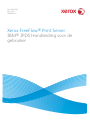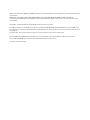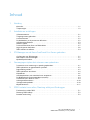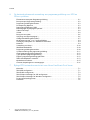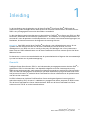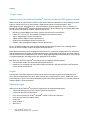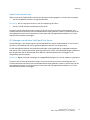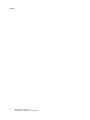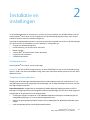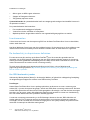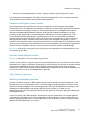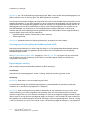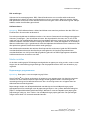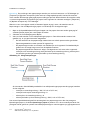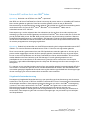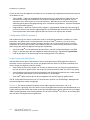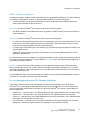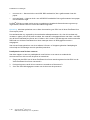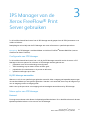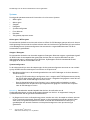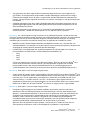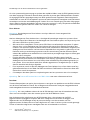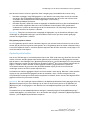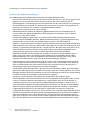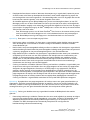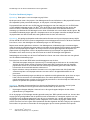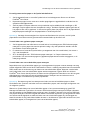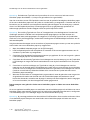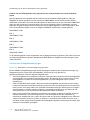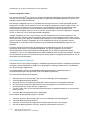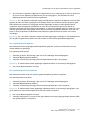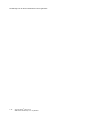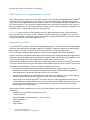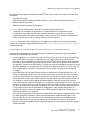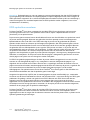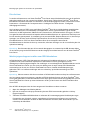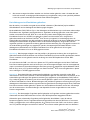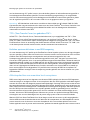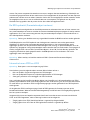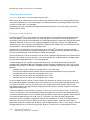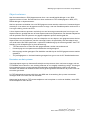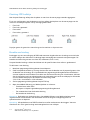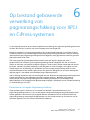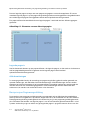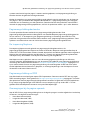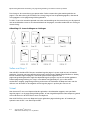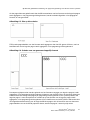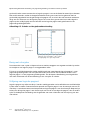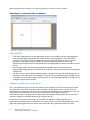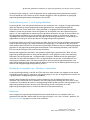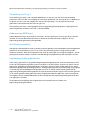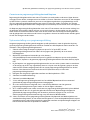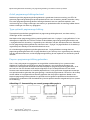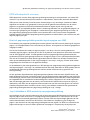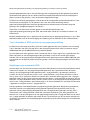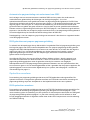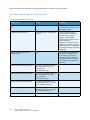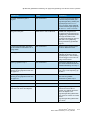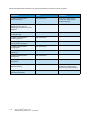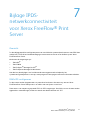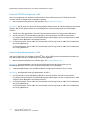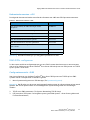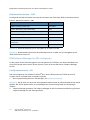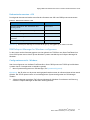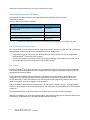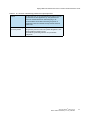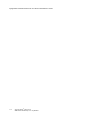Xerox Color 800/1000/i Gebruikershandleiding
- Type
- Gebruikershandleiding

Versie 9.0 SPx
Juni 2012
708P90114
Xerox FreeFlow
®
Print Server
IBM
®
IPDS Handleiding voor de
gebruiker

©2012 Xerox Corporation. XEROX
®
en XEROX and Design
®
zijn handelsmerken van Xerox Corporation in de Verenigde Staten en/of
andere landen.
IBM®, IPDS, AFP, MO:DCA, PTOCA, IOCA, GOCA, BCOCA, InfoPrint®, AIX®, OS/2®, OS/400®, PSF/400, and z/OS® zijn
geregistreerde handelsmerken of handelsmerken van International Business Machines Corporation in de Verenigde Staten en/of
andere landen.
Adobe PDFL - Adobe PDF Library Copyright © 2011 Adobe Systems Incorporated.
Adobe®, het Adobe-logo, Acrobat®, het Acrobat-logo, Acrobat Reader®, Distiller®, Adobe PDF JobReady™ en PostScript® en het
PostScript-logo zijn geregistreerde handelsmerken of handelsmerken van Adobe Systems Incorporated in de Verenigde Staten en/of
andere landen.
Copyright 1987 - 2011 Adobe Systems Incorporated en zijn licentiegevers. Alle rechten voorbehouden.
Windows®, Windows XP®, Windows Vista, Windows 7 en Internet Explorer zijn handelsmerken van Microsoft Corporation;
Microsoft® en MS-DOS® zijn geregistreerde handelsmerken van Microsoft Corporation.
Documentversie 2,0: Mei 2012

Xerox FreeFlow® Print Server
IBM® IPDS Handleiding voor de gebruiker
i
Inhoud
1Inleiding
Overzicht. . . . . . . . . . . . . . . . . . . . . . . . . . . . . . . . . . . . . . . . . . . . . . . . . . . . . . . . . . . . . . . . . . . . . . . . . . . . 1-1
Toepassingen . . . . . . . . . . . . . . . . . . . . . . . . . . . . . . . . . . . . . . . . . . . . . . . . . . . . . . . . . . . . . . . . . . . . . . . 1-2
2 Installatie en instellingen
Softwarevereisten . . . . . . . . . . . . . . . . . . . . . . . . . . . . . . . . . . . . . . . . . . . . . . . . . . . . . . . . . . . . . . . . . . . 2-1
Toegangsniveau gebruikers . . . . . . . . . . . . . . . . . . . . . . . . . . . . . . . . . . . . . . . . . . . . . . . . . . . . . . . . . . 2-1
Licentievereisten . . . . . . . . . . . . . . . . . . . . . . . . . . . . . . . . . . . . . . . . . . . . . . . . . . . . . . . . . . . . . . . . . . . . 2-2
De doelwachtrij in de printserver definiëren . . . . . . . . . . . . . . . . . . . . . . . . . . . . . . . . . . . . . . . . . . . 2-2
Afdrukwachtrij beheren . . . . . . . . . . . . . . . . . . . . . . . . . . . . . . . . . . . . . . . . . . . . . . . . . . . . . . . . . . . . . . 2-3
Media instellen . . . . . . . . . . . . . . . . . . . . . . . . . . . . . . . . . . . . . . . . . . . . . . . . . . . . . . . . . . . . . . . . . . . . . . 2-5
Interne AFP-outline-fonts van IBM
®
laden . . . . . . . . . . . . . . . . . . . . . . . . . . . . . . . . . . . . . . . . . . . . 2-7
Logische printer definiëren . . . . . . . . . . . . . . . . . . . . . . . . . . . . . . . . . . . . . . . . . . . . . . . . . . . . . . . . . . . 2-8
IPDS-software installeren . . . . . . . . . . . . . . . . . . . . . . . . . . . . . . . . . . . . . . . . . . . . . . . . . . . . . . . . . . . . 2-9
3 IPS Manager van de Xerox FreeFlow
®
Print Server gebruiken
Configuratie van IPS Manager . . . . . . . . . . . . . . . . . . . . . . . . . . . . . . . . . . . . . . . . . . . . . . . . . . . . . . . 3-1
Menu-opties van IPS Manager . . . . . . . . . . . . . . . . . . . . . . . . . . . . . . . . . . . . . . . . . . . . . . . . . . . . . . . 3-1
Opdrachtprofiel-editor . . . . . . . . . . . . . . . . . . . . . . . . . . . . . . . . . . . . . . . . . . . . . . . . . . . . . . . . . . . . . . . 3-5
4 Overwegingen tijdens het uitvoeren van opdrachten
Interactie tussen streaming- en spooling-opdrachten . . . . . . . . . . . . . . . . . . . . . . . . . . . . . . . . . . 4-1
IPDS-opdrachten en gepauzeerde systemen. . . . . . . . . . . . . . . . . . . . . . . . . . . . . . . . . . . . . . . . . . . 4-2
Paginatelling melden . . . . . . . . . . . . . . . . . . . . . . . . . . . . . . . . . . . . . . . . . . . . . . . . . . . . . . . . . . . . . . . . 4-2
IPDS-opdrachten annuleren . . . . . . . . . . . . . . . . . . . . . . . . . . . . . . . . . . . . . . . . . . . . . . . . . . . . . . . . . . 4-4
Kleurbeheer . . . . . . . . . . . . . . . . . . . . . . . . . . . . . . . . . . . . . . . . . . . . . . . . . . . . . . . . . . . . . . . . . . . . . . . . . 4-6
Afdrukopdrachten van meerdere hosts accepteren. . . . . . . . . . . . . . . . . . . . . . . . . . . . . . . . . . . . . 4-8
De RPO-opdracht (Presentatieobject rasteren). . . . . . . . . . . . . . . . . . . . . . . . . . . . . . . . . . . . . . . . . 4-9
Interactie tussen IPDS en LCDS. . . . . . . . . . . . . . . . . . . . . . . . . . . . . . . . . . . . . . . . . . . . . . . . . . . . . . . 4-9
Achtergrondformulieren . . . . . . . . . . . . . . . . . . . . . . . . . . . . . . . . . . . . . . . . . . . . . . . . . . . . . . . . . . . .4-10
Streepjescodesymbolen . . . . . . . . . . . . . . . . . . . . . . . . . . . . . . . . . . . . . . . . . . . . . . . . . . . . . . . . . . . . .4-10
Objectcontainers . . . . . . . . . . . . . . . . . . . . . . . . . . . . . . . . . . . . . . . . . . . . . . . . . . . . . . . . . . . . . . . . . . .4-11
5 IPDS Emulatie losse vellen, Plaatsing velletje en Bindruggen
Emulatie losse vellen IPDS . . . . . . . . . . . . . . . . . . . . . . . . . . . . . . . . . . . . . . . . . . . . . . . . . . . . . . . . . . . 5-1
Plaatsing IPDS-velletje . . . . . . . . . . . . . . . . . . . . . . . . . . . . . . . . . . . . . . . . . . . . . . . . . . . . . . . . . . . . . . . 5-2
Breedte van bindrug . . . . . . . . . . . . . . . . . . . . . . . . . . . . . . . . . . . . . . . . . . . . . . . . . . . . . . . . . . . . . . . . . 5-2

Inhoud
Xerox FreeFlow® Print Server
IBM® IPDS Handleiding voor de gebruiker
ii
6 Op bestand gebaseerde verwerking van paginarangschikking voor XPIJ en
CiPress-systemen
Elementaire concepten Paginarangschikking . . . . . . . . . . . . . . . . . . . . . . . . . . . . . . . . . . . . . . . . . . 6-1
Basisprincipes Paginarangschikking. . . . . . . . . . . . . . . . . . . . . . . . . . . . . . . . . . . . . . . . . . . . . . . . . . . 6-2
Paginarangschikkingsbestanden. . . . . . . . . . . . . . . . . . . . . . . . . . . . . . . . . . . . . . . . . . . . . . . . . . . . . . 6-3
De toepassing Neptune . . . . . . . . . . . . . . . . . . . . . . . . . . . . . . . . . . . . . . . . . . . . . . . . . . . . . . . . . . . . . . 6-3
Paginarangschikking en IPDS. . . . . . . . . . . . . . . . . . . . . . . . . . . . . . . . . . . . . . . . . . . . . . . . . . . . . . . . . 6-3
Overwegingen bij de pagina-opmaak . . . . . . . . . . . . . . . . . . . . . . . . . . . . . . . . . . . . . . . . . . . . . . . . . 6-3
Vellen met N-op-1 . . . . . . . . . . . . . . . . . . . . . . . . . . . . . . . . . . . . . . . . . . . . . . . . . . . . . . . . . . . . . . . . . . . 6-4
Schaal . . . . . . . . . . . . . . . . . . . . . . . . . . . . . . . . . . . . . . . . . . . . . . . . . . . . . . . . . . . . . . . . . . . . . . . . . . . . . . 6-4
Bezig met uitsnijden . . . . . . . . . . . . . . . . . . . . . . . . . . . . . . . . . . . . . . . . . . . . . . . . . . . . . . . . . . . . . . . . . 6-6
Uitlijning van logische pagina's . . . . . . . . . . . . . . . . . . . . . . . . . . . . . . . . . . . . . . . . . . . . . . . . . . . . . . 6-6
Geldig bedrukbaar gebied (GBG) . . . . . . . . . . . . . . . . . . . . . . . . . . . . . . . . . . . . . . . . . . . . . . . . . . . . . 6-7
Ondersteuning voor 1- en 2-zijdig afdrukken. . . . . . . . . . . . . . . . . . . . . . . . . . . . . . . . . . . . . . . . . . .6-9
Gedrag bij incomplete set - afbreken of aanvullen . . . . . . . . . . . . . . . . . . . . . . . . . . . . . . . . . . . . . 6-9
Katernen. . . . . . . . . . . . . . . . . . . . . . . . . . . . . . . . . . . . . . . . . . . . . . . . . . . . . . . . . . . . . . . . . . . . . . . . . . . . 6-9
Verwerking van N-op-1. . . . . . . . . . . . . . . . . . . . . . . . . . . . . . . . . . . . . . . . . . . . . . . . . . . . . . . . . . . . . .6-10
Workflowvoorbeelden . . . . . . . . . . . . . . . . . . . . . . . . . . . . . . . . . . . . . . . . . . . . . . . . . . . . . . . . . . . . . .6-10
Paginarangschikkingsbestanden. . . . . . . . . . . . . . . . . . . . . . . . . . . . . . . . . . . . . . . . . . . . . . . . . . . . .6-10
Systeeminstelling voor paginarangschikking. . . . . . . . . . . . . . . . . . . . . . . . . . . . . . . . . . . . . . . . . .6-11
Actief paginarangschikkingsbestand . . . . . . . . . . . . . . . . . . . . . . . . . . . . . . . . . . . . . . . . . . . . . . . . .6-12
Type opdracht paginarangschikking . . . . . . . . . . . . . . . . . . . . . . . . . . . . . . . . . . . . . . . . . . . . . . . . .6-12
Prepress-paginarangschikking gebruiken . . . . . . . . . . . . . . . . . . . . . . . . . . . . . . . . . . . . . . . . . . . . .6-12
IPDS-afdrukopdracht uitvoeren. . . . . . . . . . . . . . . . . . . . . . . . . . . . . . . . . . . . . . . . . . . . . . . . . . . . . .6-13
Opdrachten annuleren . . . . . . . . . . . . . . . . . . . . . . . . . . . . . . . . . . . . . . . . . . . . . . . . . . . . . . . . . . . . . .6-15
Limieten, beperkingen en overwegingen . . . . . . . . . . . . . . . . . . . . . . . . . . . . . . . . . . . . . . . . . . . . .6-16
7 Bijlage IPDS-netwerkconnectiviteit voor Xerox FreeFlow
®
Print Server
Overzicht. . . . . . . . . . . . . . . . . . . . . . . . . . . . . . . . . . . . . . . . . . . . . . . . . . . . . . . . . . . . . . . . . . . . . . . . . . . . 7-1
IBM z/OS configureren. . . . . . . . . . . . . . . . . . . . . . . . . . . . . . . . . . . . . . . . . . . . . . . . . . . . . . . . . . . . . . . 7-1
IBM i5/OSs configureren . . . . . . . . . . . . . . . . . . . . . . . . . . . . . . . . . . . . . . . . . . . . . . . . . . . . . . . . . . . . . 7-3
IBM Infoprint Manager for AIX configureren . . . . . . . . . . . . . . . . . . . . . . . . . . . . . . . . . . . . . . . . . . 7-4
IBM Infoprint Manager for Windows configureren. . . . . . . . . . . . . . . . . . . . . . . . . . . . . . . . . . . . . 7-5
De printerverbinding testen . . . . . . . . . . . . . . . . . . . . . . . . . . . . . . . . . . . . . . . . . . . . . . . . . . . . . . . . . . 7-6
Prestaties . . . . . . . . . . . . . . . . . . . . . . . . . . . . . . . . . . . . . . . . . . . . . . . . . . . . . . . . . . . . . . . . . . . . . . . . . . . 7-6

Xerox FreeFlow
®
Print Server
IBM
®
IPDS Handleiding voor de gebruiker
1-1
1
Inleiding
In de Handleiding voor de gebruiker van de Xerox FreeFlow
®
Print Server IBM
®
IPDS wordt de
ondersteuning voor Intelligent Printer Data Stream van de Xerox FreeFlow
®
Print Server beschreven.
IPDS is een printergegevensstroom die door IBM
®
is ontwikkeld.
In deze handleiding wordt de ondersteuning door de Xerox FreeFlow
®
Print Server voor IPDS van IBM
beschreven, waaronder de verschillende systeemmenu's, de installatie- en configuratieprocedures, de
commando's voor de operateur om afdrukopdrachten uit te voeren, de ondersteunde omgevingen, het
fontbeheer, de hostconnectiviteit en de diagnostische traceringsfuncties.
Opmerking Voor IPDS van de Xerox FreeFlow
®
Print Server is een softwarelicentie vereist. Als uw
systeem niet over de IPDS-licentie van de Xerox FreeFlow
®
Print Server beschikt, zult u de
dialoogvensters van IPDS niet zien en verschijnt het menu IPS Manager niet in het systeemmenu.
Neem voor een IPDS-softwarelicentie van de Xerox FreeFlow
®
Print Server contact op met het Xerox
Welcome Centre.
Dit document is in eerste instantie bedoeld voor de systeembeheerder of degenen die verantwoordelijk
zijn voor het beheer van de productieomgeving.
Overzicht
Intelligent Printer Data Stream (IPDS) is een bidirectionele printergegevensstroom die door IBM
®
is
gedefinieerd. IPDS is informatie die in een bepaalde volgorde tussen een hostcomputer en een
IPDS-printer wordt verzonden, zoals aangestuurd door een printerdriver, zoals de Print Service Facility
(PSF) van IBM. De IPDS-gegevensstroom levert niet alleen afdrukbeschrijvingsinformatie maar voert
ook printerstuurfuncties uit, zodat de Xerox FreeFlow
®
Print Server informatie over de opdrachtstatus
met de host kan uitwisselen.
De IPDS-software van de Xerox FreeFlow
®
Print Server wordt geconfigureerd via een grafische
gebruikersinterface (GUI) die menu's, tabbladen en pictogrammen bevat, waarmee de IPDS-functies
van de Xerox FreeFlow
®
Print Server worden beheerd. IPDS van de Xerox FreeFlow
®
Print Server
ondersteunt de TCP/IP- en online kanaalinterfaces.

Inleiding
Xerox FreeFlow
®
Print Server
IBM
®
IPDS Handleiding voor de gebruiker
1-2
Toepassingen
Ondersteuning van de Xerox FreeFlow
®
Print Server voor de IPDS-gegevensstroom
IPDS van de Xerox FreeFlow
®
Print Server ondersteunt IPDS die voortkomt uit de verwerking van AFP-
bronnen (Advanced Function Presentation, ofwel geavanceerde functiepresentatie), zoals
afdrukgegevenssets, paginadefinities, formulierdefinities, paginasegmenten, fonts en overlays. Er
bestaan verschillende IBM
®
-gegevensarchitecturen binnen de AFP-omgeving, die volledig door IPDS
van de Xerox FreeFlow
®
Print Server worden ondersteund:
• MO: DCA-P: Mixed Object Document Content Architecture for presentation
• PTOCA PT1, PT2 en PT3: Presentation Text Object Content Architecture
• IOCA: Image Object Content Architecture
• GOCA: Graphics Object Content Architecture
• BCOCA: Bar Code Object Content Architecture
• CMOCA: Color Management Object Content Architecture
Elk van de gegevensobjecten volgt dezelfde objectregel betreffende velden met scheidingstekens
binnen de structuurvelden, waarin elk object wordt beschreven.
Door IPDS-opdrachten binnen de gegevensstroom kan het systeem de mogelijkheden van de printer
voor de omgang met het papier en andere bewerkingen met betrekking tot papier aansturen. Met de
opdrachten kan ook het downloaden van fonts en opgeslagen objecten worden beheerd, zoals overlays
en paginasegmenten die nodig zijn om een applicatie af te drukken.
Met IPDS van de Xerox FreeFlow
®
Print Server kan het volgende worden gedaan:
• Correct beeld maken van alle ondersteunde IPDS-bronnen.
• Herkennen en verwerken van alle vereiste IPDS-commando's die door de Xerox FreeFlow
®
Print
Server worden ondersteund.
Printers
Het afdrukken van IPDS-gegevensstromen wordt ondersteund op een grote verscheidenheid aan
Xerox-productie-apparaten voor losse vellen met de Xerox FreeFlow
®
Print Server, waaronder lichte
productieprinters, printers met ononderbroken papierinvoer (kettingformulieren), zwart/wit-productie-,
markeringskleur- en kleurenprinters.
Hostomgevingen
IPDS van de Xerox FreeFlow
®
Print Server ondersteunt de volgende omgevingen:
• InfoPrint
®
Manager met AIX 5L (alleen TCP/IP-connectiviteit)
• InfoPrint
®
Manager for Windows
®
• Print Services Facility for i5/OS
®
(OS/400
®
) (alleen TCP/IP-connectiviteit)
• Print Services Facility for z/OS
®
(MVS)
•Emtex VIP
• GMC PrintNet T
•Oce Prisma

Inleiding
Xerox FreeFlow
®
Print Server
IBM
®
IPDS Handleiding voor de gebruiker
1-3
Opties hostconnectiviteit
IPDS van de Xerox FreeFlow
®
Print Server kan op twee manieren gegevens van een host ontvangen:
• Via een kanaalkaart met bus- en tag-connectiviteit.
Opmerking Bus- en tag-connectiviteit is niet van toepassing op CiPress.
• Via een TCP/IP-interface met behulp van Ethernet
De opties voor de hostconnectiviteit hangen af van de printserver en de printerconfiguratie. Als u
hostconnectiviteit met behulp van een kanaalinterface moet gebruiken, neemt u contact op met het
Xerox Welcome Centre om te controleren of deze optie voor uw apparaat beschikbaar is en om de
aanvullende hardware te verkrijgen.
IPS Manager van de Xerox FreeFlow® Print Server
De IPS Manager is een toepassing van Xerox FreeFlow
®
Print Server die beschikbaar is via het menu
Systeem in het hoofdvenster van de grafische gebruikersinterface van de printserver.
De IPS Manager biedt opties voor opdrachtinstellingen, lade-instellingen en uitlegtafelinstellingen.
Hiermee kan het systeem ook worden geconfigureerd voor TCP/IP- en kanaalverbindingen. Daarnaast
kan de gebruiker met de IPS Manager fonts beheren, IPDS-tracebestanden vastleggen en de
IPS-gateway opnieuw starten.
Opmerking Opties voor lade-instellingen en uitlegtafeltoewijzingen zijn niet van toepassing op CiPress.
De opties voor de hostconnectiviteit hangen af van de printserver en de printerconfiguratie. Als u
hostconnectiviteit met behulp van een kanaalinterface moet gebruiken, neemt u contact op met het
Xerox Welcome Centre om te controleren of deze optie voor uw apparaat beschikbaar is en om de
aanvullende hardware te verkrijgen.

Inleiding
Xerox FreeFlow
®
Print Server
IBM
®
IPDS Handleiding voor de gebruiker
1-4

Xerox FreeFlow
®
Print Server
IBM
®
IPDS Handleiding voor de gebruiker
2-1
2
Installatie en
instellingen
In dit hoofdstuk worden de vereisten en instructies voor het installeren van de IPDS-software van de
Xerox FreeFlow
®
Print Server en het configureren van de afdrukomgeving beschreven. Lees dit hele
hoofdstuk alvorens met de installatie te beginnen.
Sommige configuratietaken worden in het printservervenster uitgevoerd en andere in de IPS Manager
van de printserver. De hoofdtaken van de installatie en configuratie zijn:
• Licenties en softwareconfiguratie
• De IPDS-wachtrij van de printserver definiëren
• Media instellen
•Interne IBM
®
AFP-outline-fonts laden (optioneel)
• Logische printer definiëren
• Installatie controleren
Softwarevereisten
Xerox FreeFlow
®
Print Server, versie 8.0 of hoger.
Opmerking Als voor de IPDS-configuratie van de Xerox FreeFlow
®
Print Server een kanaalaansluiting
vereist is, hebt u een online kanaalkaart nodig. Voor meer informatie contact opnemen met het Xerox
Welcome Centre.
Toegangsniveau gebruikers
Toegang tot de IPS Manager wordt geregeld door het aanmeldingsniveau van de printserver. Er zijn
drie gebruikersniveaus met toegang tot de IPS Manager van de Xerox FreeFlow
®
Print Server, elk met
een eigen toepassingsniveau.
Gebruiker/operateur: de gebruiker en de operateur hebben beperkte toegangsrechten tot de IPS
Manager. Dit toegangsniveau wordt toegekend wanneer IPS Manager voor het eerst wordt opgestart.
De gebruiker of de operateur kan het volgende doen:
• Instellingen wijzigen en toepassen in de tabbladen Opdrachtinstellingen, Ladetoewijzingen en
Uitlegtafeltoewijzingen en in het systeemconfiguratievenster.
• Gebruik de toets Opdrachtprofielen beheren om het dialoogvenster Opdrachtprofieleditor op te
roepen.
• Laad een Opdrachtprofiel via de Opdrachtprofieleditor.

Installatie en instellingen
Xerox FreeFlow
®
Print Server
IBM
®
IPDS Handleiding voor de gebruiker
2-2
• Online gaan en Offline gaan selecteren.
• Stoppen of Doorgaan selecteren.
• IPS-gateway opnieuw starten
Systeembeheerder:de systeembeheerder heeft een toegangscode nodig en kan dezelfde functies als
de operateur uitvoeren.
De systeembeheerder kan bovendien:
• Een tracebestand vastleggen of afspelen.
• Interne fonts laden, afdrukken of verwijderen.
• Opdrachtprofielen vergrendelen zodat ze niet ongeoorloofd gewijzigd kunnen worden.
Licentievereisten
U dient over een licentie voor de toepassing IPDS van de Xerox FreeFlow
®
Print Server te beschikken,
anders werkt deze niet.
Het Xerox Welcome Centre levert voor de installatie licenties. De licentiestring en de vervaldatum voor
iedere licentie worden onmiddellijk na de software-installatie door de Xerox-technicus ingevoerd.
De doelwachtrij in de printserver definiëren
Er moet tenminste één wachtrij op de Xerox FreeFlow
®
Print Server worden gemaakt voor het
verwerken van de IPDS-gegevens. Wachtrijen die voor IPDS worden gebruikt, moeten als streaming-
wachtrijen worden gedefinieerd. Raadpleeg de online Help van de Xerox FreeFlow
®
Print Server voor
meer informatie over het maken van een streaming-wachtrij.
Zie voor meer informatie over paginarangschikking en de CiPress, inclusief bijbehorende
paginarangschikkingssjablonen, Op bestand gebaseerde verwerking van paginarangschikking voor
XPIJ en CiPress-systemen.
Een IPDS-doelwachtrij maken
Selecteer bij Wachtrijbeheer [Nieuw] in de keuzelijst Wachtrij of gebruik de snelkoppeling. Raadpleeg
de volgende eigenschappen om selecties voor IPDS-wachtrij te maken.
Instellingen...
Hoewel Xerox FreeFlow
®
Print Server spooling-opdrachten ondersteunt en tevens streaming voor
andere PDL's (printer description languages), wordt voor IPDS alleen streaming ondersteund. Dit komt
omdat IPDS-opdrachtherstel door de host wordt geregeld en afhankelijk is van door de host ontvangen
berichten van de printer, waarin elke afgedrukte pagina wordt gemeld. Dit niveau van hostbesturing
kan niet worden bereikt wanneer opdrachten worden gespoold.
U moet een streaming-printerwachtrij in de IPS Manager selecteren die voor IPDS-afdrukken zal
worden gebruikt. Eens streaming-wachtrij verwerkt pagina's en drukt deze af wanneer ze worden
ontvangen, met als resultaat een minimale vertraging tussen het tijdstip waarop de opdracht wordt
verzonden en waarop het afdrukken wordt gestart.

Installatie en instellingen
Xerox FreeFlow
®
Print Server
IBM
®
IPDS Handleiding voor de gebruiker
2-3
• Selecteer de functietoegangstoets Invoer / Indeling. Selecteer [Streaming] onder Invoer.
Het selectievakje Limiet gegevens voor RIP in de functietoegangstoets Invoer / Indeling moet altijd
uitgeschakeld zijn bij wachtrijen die voor IPDS worden gebruikt.
Voorkeursinstellingen systeem instellen
Het systeemgedrag voor opdrachten of sets die de capaciteit van een afwerkeenheid hebben
overschreden, kan in het dialoogvenster Voorkeursinstellingen systeem worden geselecteerd. Selecteer
hiervoor [Voorkeursinstellingen systeem] in de keuzelijst Systeem op de hoofdgebruikersinterface.
Selecteer het tabblad Opdrachtbeleid. Selecteer onder Niet-beschikbare afwerkopties het vakje
Afdrukken zonder afwerking. Als de optie [Opdracht afbreken] of [Tussenkomst gebruiker] in het
venster Niet-beschikbare afwerkopties zijn geselecteerd en er een niet-beschikbare afwerkoptie
optreedt, informeert de printer de host dat er een printerstoring is opgetreden en dat er interventie
door de gebruiker nodig is. Hierdoor houdt de host op met het verzenden van gegevens. In deze
gevallen is het meestal nodig om de opdracht bij de printserver te beëindigen. Als u de opdracht echter
op de printserver beëindigt, wordt de opdracht niet uit de uitvoerwachtrij van de IPDS-host gehaald en
verzendt de host de gegevens opnieuw, tenzij de opdracht tevens bij de host wordt beëindigd.
Opmerking Afwerking in het geval van overschrijding van de capaciteit van de afwerkeenheid is niet
van toepassing op CiPress.
Externe afwerkeenheden instellen
Opmerking Deze optie is niet van toepassing op CiPress.
Stel vast of het systeem is uitgerust met een externe afwerkeenheid. Als het systeem met een externe
afwerkeenheid is uitgerust, selecteert u [Afwerking] in de keuzelijst Printer. Klik met de rechtermuisknop
op de externe afwerkeenheid en kies [Eigenschappen]. De standaardinstelling onder Maximale
setgrootte is 65.000. Stel de waarde in op de daadwerkelijke setgrootte van de externe afwerkeenheid.
Als u dit niet doet, kunnen er prestatieproblemen optreden.
Afdrukwachtrij beheren
Wachtrij onderdrukken gebruiken
De IPDS-informatie die door de IPDS-gateway wordt verwerkt, wordt naar de Uitvoerwachtrij in IPS
Manager gestuurd. In Wachtrijbeheer kunt u de wachtrijeigenschappen bekijken en beheren die op
opdrachten worden toegepast. De functietoegangstoets IPDS op het tabblad PDL-instellingen in het
dialoogvenster Wachtrijbeheer kan worden gebruikt om de resolutie in te stellen van de
afdrukgegevens die naar het afdrukmechanisme worden gestuurd. De waarde 300 dpi of 600 dpi kan
worden geselecteerd.
U kunt een wachtrij aan IPDS toewijzen, die daarnaast ook voor andere PDL's kan worden gebruikt
(afhankelijk van de regels van de printserveropdracht en wachtrijbeheer). De PDL-indeling moet zo
worden ingesteld dat alleen PDL's van het type IPDS worden onderdrukt voor een wachtrij die wordt
gebruikt om IPDS-opdrachten uit te voeren.

Installatie en instellingen
Xerox FreeFlow
®
Print Server
IBM
®
IPDS Handleiding voor de gebruiker
2-4
Opmerking Als u de onderdrukkingsvergrendeling voor IPDS instelt, worden alle opdrachtgegevens als
IPDS verwerkt en kan de wachtrij geen niet-IPDS-opdrachten verwerken.
Een aantal wachtrij-eigenschappen van de printserver kunnen invloed hebben op de kenmerken van de
afgeleverde opdracht. In een IPDS-omgeving is de host meestal verantwoordelijk voor het regelen van
de kenmerken voor de afgedrukte gegevens. Door het wijzigen van de opdrachtkenmerken kunnen de
IPDS-gegevens van de Xerox FreeFlow
®
Print Server onjuist worden afgedrukt. Het instellen van de
standaardwaarden van de wachtrijen voor dergelijke eigenschappen heeft geen invloed op de
waarden die door de IPS Manager worden geselecteerd. Het onderdrukken van de volgende wachtrij-
eigenschappen moet echter worden voorkomen:
• Papierkenmerken (Naam, Formaat, Kleur, Soort, Gewicht)
•Afleveringslocatie...
Opmerking Papierkenmerken en Afleveringslocatie zijn verwijderd als CiPress-opties.
Overwegingen bij het geldige bedrukbare gebied (GBG)
Met Paginarangschikking kunt u alleen logische pagina's in het geldige bedrukbare gebied plaatsen.
Logische pagina's worden niet geplaatst op het medium als ze niet geheel binnen het geldige
bedrukbare gebied vallen.
Zie Geldig bedrukbaar gebied (GBG) op pagina 6-7 en GBG van IPDS op pagina 6-8 voor informatie
over de factoren die van invloed zijn op het GBG, en hoe IPDS gebruik maakt van GBG bij het
rangschikken van pagina's.
Eigenschappen wachtrij
Hierna volgen selecties die betrekking hebben op IPDS-wachtrijen:
Instellingen...
Selecteer de functietoegangstoets Invoer / Indeling. Selecteer [Streaming] onder Invoer.
Aflevering...
Opmerking Deze optie is niet van toepassing op CiPress.
De standaardinstelling voor de Afleveringsvolgorde is Systeembepaald. Bij de meeste producten
resulteert dit in een afleveringsvolgorde N-1 (aflopend).
Opmerking Deze instelling kan een probleem veroorzaken als het verwerken van sets (nieten of een
andere afwerking) niet wordt uitgevoerd. Het probleem doet zich voor omdat de IPDS-streaming-
opdracht te groot kan zijn om te worden ontvangen en opnieuw op volgorde te leggen. Omdat er geen
logisch einde is om het opnieuw op volgorde leggen te activeren, is het resultaat van deze situatie dat
een gedeelte van de IPDS-opdracht wel wordt ontvangen, maar niet wordt afgedrukt. Tenzij N-1 nodig
is om het verwerken van de set uit te voeren, moet u de Afleveringsvolgorde wijzigen in 1-N (oplopend).

Installatie en instellingen
Xerox FreeFlow
®
Print Server
IBM
®
IPDS Handleiding voor de gebruiker
2-5
PDL-instellingen
Selecteer de functietoegangstoets IPDS. Gebruik Resolutie om vast te stellen welke resolutie de
afdrukgegevens hebben die naar het afdrukmechanisme zijn verzonden. Alleen de waarden 300 en
600 dpi worden ondersteund. Voor afdrukmechanismes die geen interne ondersteuning voor 300 dpi
hebben, worden de afdrukken gesimuleerd.
Halftoonselectie
Opmerking IPDS-halftoonselectie is alleen beschikbaar voor zwart/wit-producten die door IPDS van
FreeFlow Print Server worden ondersteund.
De resolutie en bijbehorende halftoon worden in het venster Geavanceerde instellingen weergegeven.
Selecteer [Instellingen...] om de halftoon te kiezen. Kies bijvoorbeeld: schermen met 53, 85 of 106
regels per inch. De daadwerkelijke selectie van beschikbare halftonen hangt af van het product en de
resolutie. Selecteer voor elke resolutie-instelling de halftoon die u eraan wilt koppelen uit de keuzelijst.
Wanneer de Resolutie (dpi) is geselecteerd, wordt het bijbehorende halftoonscherm automatisch voor
alle opdrachten gebruikt, totdat de resolutie wordt gewijzigd.
Voor afdrukresolutiewaarden die ook door PostScript worden ondersteund, gebruikt IPDS dezelfde
standaardhalftoonselectie die door PostScript wordt gebruikt. Als PostScript bijvoorbeeld een
standaardhalftoon van 106 lpi voor 600 dpi gebruikt, gebruikt het IPDS-hulpprogramma dezelfde
halftoonwaarde voor de resolutie van 600.
Media instellen
Als de lade-instelling op de IPS Manager wordt gebruikt om papier per vel te wisselen, moet u ervoor
zorgen dat de onderdrukkingsvergrendelingen voor de papierkenmerken NIET voor de wachtrij zijn
ingesteld.
Papiermarges programmeren
Opmerking Deze optie is niet van toepassing op CiPress.
Xerox FreeFlow
®
Print Server ondersteunt de aanpassing van papiermarges, die door de interpreter-
software van IPDS worden herkend. Papiermarges worden gespecificeerd in verhouding tot de
verwerkingsrichting van het afdrukmechanisme. Dit is de richting waarin een vel papier door het
afdrukmechanisme wordt gevoerd.
Papiermarges worden via de Papierbibliotheek met behulp van het veld Opmerkingen papier
geprogrammeerd. De instellingen voor de papiermarges blijven in het systeem bewaard zolang het
papier in de Papierbibliotheek gedefinieerd blijft. Wanneer er voor een bepaald soort papier geen
papiermarges nodig zijn, kunt u tekst in het veld Opmerkingen papier gebruiken. De opmerkingen
mogen echter alleen uit numerieke waarden bestaan.

Installatie en instellingen
Xerox FreeFlow
®
Print Server
IBM
®
IPDS Handleiding voor de gebruiker
2-6
Opmerking De instellingen voor papiermarges worden pas van kracht wanneer u in IPS Manager op
[Toepassen] of [Opslaan & toepassen] klikt voor het huidige opdrachtprofiel. Het kan 20 seconden
duren voordat IPS Manager gewijzigde papierinstellingen opmerkt. Wacht daarom 20 seconden nadat
u nieuwe margewaarden bij opmerkingen papier heeft ingevoerd en selecteer vervolgens [Toepassen]
of [Opslaan & toepassen] in IPS Manager.
Wanneer u een nieuw papier maakt (of bestaand papier wijzigt), voert u de waarden voor de
Papiermarges in het veld Opmerkingen papier in met behulp van de volgende regels:
1. Open in de Papierbibliotheek de Eigenschappen van het papier dat moet worden gewijzigd of
selecteer [Nieuw papier] om nieuw papier te maken.
2. Selecteer de functietoegangstoets Opties.
3. Voer vier hele waarden in het veld Opmerkingen papier in. Deze hele waarden moeten hele
getallen zijn, er zijn geen decimalen toegestaan.
- De hele waarden van de papiermarge moeten door een enkele spatie worden gescheiden.
- Papiermargewaarden moeten positief of negatief zijn.
- De papiermarges worden in eenheden van 600 dots per inch ingevoerd. De daadwerkelijke
grootte van de marge hangt niet af van de opdrachtresolutie.
- De papiermargewaarden worden als volgt in de volgorde van links naar rechts ingevoerd:
voorzijde in de verwerkingsrichting, voorzijde haaks op de verwerkingsrichting, achterzijde in
de verwerkingsrichting en achterzijde haaks op de verwerkingsrichting.
Afbeelding 2-1. Marge-aanpassingen
Als de waarden 100 0 0 600 bijvoorbeeld in het veld Opmerkingen papier worden getypt, betekent
dit het volgende:
- voorzijde in verwerkingsrichting = 100 (1/6 inch of 4,23 mm)
- voorzijde haaks op de verwerkingsrichting = 0
- achterzijde in de verwerkingsrichting = 0
- achterzijde haaks op de verwerkingsrichting = 600 (1 inch of 25,4 mm)
Het venster Papierbibliotheek geeft de aanwezigheid van papiermarges aan door het pictogram
Opmerkingen papier in de kolom Opmerkingen papier te plaatsen. Als u de muisaanwijzer boven het
pictogram houdt, geeft het systeem weer welke papiermarges er voor dat papier zijn geprogrammeerd.

Installatie en instellingen
Xerox FreeFlow
®
Print Server
IBM
®
IPDS Handleiding voor de gebruiker
2-7
Interne AFP-outline-fonts van IBM
®
laden
Opmerking Het laden van AFP-fonts van IBM
®
is optioneel.
Met IPDS van de Xerox FreeFlow
®
Print Server kunnen op de printer interne en schaalbare AFP-outline-
fonts worden geladen en gebruikt. Deze fonts worden geladen via de cd met de IBM
®
AFP-
fontverzameling, die afzonderlijk kan worden gekocht. Het cd-label van de AFP-fontverzameling wordt
verder beschreven als Fonts for AIX
®
, OS/2
®
, Windows
®
NT en Windows
®
2000, met als
onderdeelnummer LK2T-9269-01.
Deze toepassing is verder verbeterd door het uitbreiden van de set fonts die resident op de printer
aanwezig zijn. Met name de IPDS-gateway van de Xerox FreeFlow
®
Print Server meldt een set fonts die
past bij de IBM 4028-printer. De IBM 4028-printer bevat een set printerinterne rasterfonts. Wanneer
Uitgebreide fontondersteuning is ingeschakeld in IPS Manager, honoreert de IPDS-gatewaysoftware
van de Xerox FreeFlow
®
Print Server verzoeken voor rasterfonts door het equivalente outline-font met
de vereiste puntgrootte ter vervanging te gebruiken.
Opmerking Gebruik bij het bestellen van de AFP-fontverzameling het huidige onderdeelnummer LK2T-
926901. Cd's met het eerdere onderdeelnummer 5648-113 kunnen ook nog worden gebruikt.
Fonts kunnen worden geconverteerd om voor IPDS-opdrachten te worden gebruikt en kunnen op de
printer worden opgeslagen wanneer de fonts worden geladen. Hoewel de fonts op de printer blijven,
kunnen ze niet met Fontbeheer van de Xerox FreeFlow
®
Print Server worden bekeken. Ze kunnen wel
worden bekeken met Fonts beheren op de IPS Manager. Er wordt gebruik gemaakt van een
proefopdracht om te controleren of de ondersteuning voor de interne contourfonts correct op de
printserver is geïnstalleerd. Raadpleeg de online help voor IPS Manager om fonts toe te voegen of te
verwijderen.
Er is voorzien in een standaard resident outline font voor gevallen waarbij het aangevraagde AFP-font
niet resident is of wanneer specifiek om de standaardwaarde wordt verzocht. Dit standaardfont kan
niet worden gewijzigd. Uitgebreide fontondersteuning kan worden ingeschakeld voor host-omgevingen
die een vervanging van interne contourfonts verwachten voor rasterfonts.
Uitgebreide fontondersteuning
De toepassing Uitgebreide fontondersteuning is een aanvulling op de ondersteuning voor de interne
outline-fonts van de printer in IPDS van de Xerox FreeFlow
®
Print Server. De meeste hosts downloaden
de benodigde rasterfonts. Deze toepassing komt het beste tot zijn recht in de i5/OS
®
-hostomgeving
(systeem i) met interne outline-fonts. De i5/OS
®
(OS/400
®
-host gaat ervan uit dat interne outline-
fontondersteuning alle fonttypes omvat en verwacht dat de printer aan de vereisten van
fontvervanging voldoet. Er wordt geen onderscheid gemaakt tussen de aanvraag van rasterfonts en
contourfonts. Deze toepassing kan ook in andere hostomgevingen van pas komen bij het verhelpen
van fontproblemen.

Installatie en instellingen
Xerox FreeFlow
®
Print Server
IBM
®
IPDS Handleiding voor de gebruiker
2-8
Ga aan de hand van de volgende informatie na of u de toepassing Uitgebreide fontondersteuning wilt
uitschakelen of niet:
• Ingeschakeld — Wanneer Uitgebreide fontondersteuning is ingeschakeld of indien de host om
een rasterfont vraagt, dan maakt IPDS van de Xerox FreeFlow
®
Print Server gebruik van een
equivalent intern outline-font als er een beschikbaar is. Wanneer de host een font nodig heeft
waarvoor geen bijpassend of gelijkwaardig intern contourfont beschikbaar is, wordt het standaard
interne contourfont gebruikt.
• Uitgeschakeld — Wanneer Enhanced Font Support is uitgeschakeld, treedt geen fontvervanging
op. Interne fonts kunnen worden opgevraagd. De host downloadt alle andere fonts. Het standaard
interne contourfont wordt alleen gebruikt wanneer de host hier expliciet om verzoekt.
Configuratie i5/OS® (systeem i)
Voor ondersteuning van interne contourfonts moet u verschillende parameters instellen. Als u deze
parameters niet goed instelt, kunnen opdrachten die vanaf i5/OS
®
(systeem i) zijn verstuurd en
waarvoor interne outline-fonts worden verwacht, mislukken of er kunnen blanco pagina's worden
uitgevoerd. Als uw host een Systeem i met i5/OS
®
uitvoert en u ondersteuning voor interne outline-
fonts nodig hebt, wordt de volgende configuratie aanbevolen:
• Stel op de i5/OS
®
-host de parameter Resident Font in het PSF-configuratie-object in op *YES.
• Zorg er in IPS Manager voor dat Uitgebreide fontondersteuning is ingesteld op Ingeschakeld.
• Laad de AFP-fonts in de IPS Manager via het dialoogvenster Fonts beheren.
Logische printer definiëren
Voordat IPDS van de Xerox FreeFlow
®
Print Server wordt gebruikt om IPDS-gegevensstromen te
verwerken, moet er op de host een printer zijn gedefinieerd voor IPDS van de Xerox FreeFlow
®
Print
Server, die aan de volgende vereisten voldoet:
• Voor TCP/IP-connectiviteit moeten het IP-adres en poortnummer van de printer overeenkomen
met het IP-adres en poortnummer van de printer. De poortwaarden 5001 t/m 65535 zijn geldig.
• Voor kanaalconnectiviteit moet het eenheidadres voor de hostprinterdefinitie een unieke waarde
zijn die overeen moet komen met het eenheidadres in IPS Manager.
•Voor z/OS
®
(MVS) moet de printer als een apparaat van het AFP-type zijn gedefinieerd.
TCP/IP- en kanaalconnectiviteit kunnen in het keuzemenu Systeem van IPS Manager, dialoogvenster
Systeemconfiguratie, worden vastgelegd.
Opmerking PSF wordt standaard op poortnummer 5001 ingesteld, als de poort niet in de
printerdefinitie is gewijzigd. Als u een ander nummer moet gebruiken dan deze standaardwaarde, kunt
u geen poortnummers kiezen die al door andere printservergateways worden gebruikt. Zo zijn 9100 en
9400 standaardwaarden voor andere gateways van de Xerox FreeFlow
®
Print Server. U kunt deze NIET
voor uw IPDS TCP/IP-poortnummer gebruiken.

Installatie en instellingen
Xerox FreeFlow
®
Print Server
IBM
®
IPDS Handleiding voor de gebruiker
2-9
IPDS-software installeren
De volgende stappen moeten worden uitgevoerd voor een geslaagde installatie van de IPDS-software
van de Xerox FreeFlow
®
Print Server en voor een goede wachtrij- en printerconfiguratie:
• De IPDS-software van de Xerox FreeFlow
®
Print Server moet worden geïnstalleerd. Deze taak
wordt uitgevoerd door de Xerox-technicus.
.
Opmerking De Xerox FreeFlow
®
Print Server moet opnieuw worden gestart.
• Het IPDS Interpreter-licentiebestand moet zijn geladen en IPDS moet op de printserver actief en
ingeschakeld zijn.
Opmerking De Xerox FreeFlow
®
Print Server moet opnieuw worden gestart.
• Er moet een streaming-afdrukwachtrij voor uw systeem op de printserver zijn gedefinieerd. U kunt
deze wachtrij met Wachtrijbeheer op de printserver bekijken. De printerwachtrij heeft in eerste
instantie de acceptatiewaarde Ja en de vrijgavewaarde Ja.
• Er mogen geen onderdrukkingen op de wachtrij zijn ingesteld voor eigenschappen die eerder in dit
deel zijn gedefinieerd.
• Zorg ervoor dat de streaming-wachtrij als onderdeel van het actieve opdrachtprofiel in de IPS
Manager is geselecteerd.
Als u wilt controleren of de installatie en configuratie zijn gelukt, drukt u zowel een hostopdracht als de
US Letter- of A4-proefopdracht af. Zie het hoofdstuk Resultaat. Indien beide goed worden afgedrukt, is
de installatieverificatie voltooid.
Opmerking Verzend nooit een IPDS-opdracht naar een gepauzeerde printserver. IPDS-opdrachten
lopen vast wanneer ze naar een systeem worden verzonden dat tijdelijk is stopgezet. Dit is normaal
voor IPDS-opdrachten; andere PDL-typen kunnen in de RIP worden verwerkt en op de printer wachten,
maar IPDS-opdrachten niet.
Als u de IBM
®
AFP-interne outline fonts hebt geïnstalleerd, moet u ook de voorbeeldopdracht scfont.trc
uitvoeren om na te gaan of de fonts goed zijn geladen.
Een resultaatopdracht binnen IPS Manager afdrukken
Tijdens de installatie worden er zes voorbeelden van IPDS-resultaatopdrachten voor de Xerox
FreeFlow
®
Print Server gegeven. Deze opdrachten kunnen worden gebruikt om te controleren of de
printer functioneert nadat de IPDS-software van de Xerox FreeFlow
®
Print Server is geïnstalleerd of
voor testdoeleinden:
• afptrace.let — Hiermee drukt u een IPDS-voorbeeld af dat is geformatteerd voor US Letter-papier
• afptrace.a4 — Hiermee drukt u een IPDS-voorbeeld af dat is geformatteerd voor A4-papier
• scfont.trc— Hiermee drukt u een IPDS-voorbeeld af met interne outlinefonts, dat is geformatteerd
voor papier van het formaat US Letter of A4.
• micrtrace.letter — Hiermee drukt u een IPDS-voorbeeld af in de modus Magnetic Ink Character
Recognition (MICR), dat is geformatteerd voor papier van het formaat US Letter.

Installatie en instellingen
Xerox FreeFlow
®
Print Server
IBM
®
IPDS Handleiding voor de gebruiker
2-10
• micrtrace.a4 — Hiermee drukt u een MICR IPDS-voorbeeld af, dat is geformatteerd voor A4-
papier.
• micrtrace.legal — Hiermee drukt u een MICR IPDS-voorbeeld af dat is geformatteerd voor papier
met formaat US Legal.
De IBM
®
AFP-fonts moeten op de printer zijn geladen en Uitgebreide fontondersteuning moet zijn
ingeschakeld, voordat scfont.trc correct kan worden afgedrukt.
Opmerking Met deze opdrachten test u alleen de verwerking van IPDS van de Xerox FreeFlow
®
Print
Server op de printer.
De tracebestanden zijn ingesteld op de standaardinstallatieparameters. Als u het A4-resultaat wilt
uitvoeren in plaats van het US Letter-resultaat, dan verandert u de papierdefinitie voor lade 1 van IPDS
van de Xerox FreeFlow
®
Print Server van US Letter in A4. U moet in IPS Manager een medium aan elke
IPDS-lade van de Xerox FreeFlow
®
Print Server toewijzen dat in de IPDS-gegevensstroom is
aangegeven.
Voor de verificatie-opdrachten van de installatie, US Letter- of A4-papier gebruiken. Raadpleeg de
online help van IPS Manager voor de specifieke procedures.
Proefopdracht vanaf de host uitvoeren
Voer deze stappen uit om een proefopdracht vanaf de host uit te voeren en zodoende de
communicatie van de host naar de printer te controleren:
1. Zorg ervoor dat IPDS van de Xerox FreeFlow
®
Print Server wordt uitgevoerd en dat IPDS van de
Xerox FreeFlow
®
Print Server niet actief is.
2. De logische printer vanaf de host starten en controleren of deze actief is.
3. Stuur een IPDS-afdrukgegevensstroom van de host naar de printserver.

Xerox FreeFlow
®
Print Server
IBM
®
IPDS Handleiding voor de gebruiker
3-1
3
IPS Manager van de
Xerox FreeFlow
®
Print
Server gebruiken
In dit hoofdstuk wordt beschreven hoe de IPS Manager wordt geopend om de IPDS-parameters in te
stellen en beheren.
Raadpleeg de online Help voor de IPS Manager voor meer informatie en specifieke procedures.
Opmerking De IPS Manager is ook beschikbaar via de Xerox FreeFlow
®
Remote Workflow (externe
workflow van Xerox FreeFlow).
Configuratie van IPS Manager
In dit hoofdstuk wordt beschreven hoe u zich bij de IPS Manager aanmeldt om de schermen in IPS
Manager te kunnen openen. De schermen in IPS Manager worden gebruikt om:
• parameters voor de hostverbinding te configureren,
• IPDS-verwerking stop te zetten of door te laten gaan,
• papierladen of uitvoerlocaties in de printer te definiëren,
• opdrachtinstellingen op te slaan.
Bij IPS Manager aanmelden
Wanneer u zich als een specifiek type gebruiker aanmeldt, hebt u toegang tot bepaalde toepassingen
die niet beschikbaar zijn voor gewone gebruikers. Voordat u zich aanmeldt, dient u op de hoogte te zijn
van uw toegangsniveau en toegangscode.
Meld u aan op de printserver voor toegang tot het benodigde aanmeldniveau bij IPS Manager.
Menu-opties van IPS Manager
Bestand
De enige menuselectie onder Bestand is Opdrachtprofielen beheren. Dit is dezelfde selectie als de toets
Opdrachtprofielen beheren in het venster van IPS Manager.

IPS Manager van de Xerox FreeFlow
®
Print Server gebruiken
Xerox FreeFlow
®
Print Server
IBM
®
IPDS Handleiding voor de gebruiker
3-2
Systeem
De volgende operateurcommando's bevinden zich in het menu Systeem:
• Offline gaan
•Online gaan
•Stoppen
• Doorgaan
• Systeemconfiguratie
•Fonts beheren
•Resultaat
• IPS-gateway opnieuw starten
Online gaan / Offline gaan
Dit commando schakelt tussen de mode online en offline. De IPS Manager gaat pas online als hierom
wordt gevraagd. Dit commando is alleen relevant wanneer het Kanaal is geselecteerd als hostinterface
in het dialoogvenster Systeemconfiguratie. Het commando is uitgeschakeld wanneer TCP/IP als
hostinterface is geselecteerd.
Stoppen / Doorgaan
Dit commando schakelt tussen de mode stoppen en Doorgaan. Wanneer stoppen is geselecteerd, geeft
de IPDS-functie de voorwaarde Niet gereed aan de host door en stopt het afdrukken van alle
doorgevoerde pagina's afkomstig van de IPDS-host. Bij Doorgaan wordt de voorwaarde Gereed
doorgegeven en wordt het afdrukken hervat.
Systeemconfiguratie
In de onderstaande lijst staan de toepassingen die de systeemconfiguratie aansturen en van invloed
zijn op de IPDS-communicatiewijze tussen de host en de printserver.
• Met Hostinterface kunt u de verbindingsmethode tussen de IPS Manager en de host selecteren:
TCP/IP of kanaal.
- Door de TCP/IP-verbinding te configureren, kunt u nagaan welk TCP/IP-poortnummer dat bij
het TCP/IP-adres wordt gebruikt aan de printserver is toegekend om gegevens vanaf de host-
computer naar de IPS Manager te kunnen sturen.
- Door de kanaalverbinding te configureren, kunt u nagaan welk eenheidadres en welke
kanaalsnelheid aan de printserver zijn toegewezen om gegevens vanaf de host-computer
naar de IPS Manager te sturen.
Opmerking Kanaalmodes worden bepaald door de host, de snelheden van de
hostkanaaluitbreidingen, en door andere eigenschappen van het bus- en tagnetwerk. Vraag uw
systeembeheerder wat de geschikte kanaalsnelheid is.
• Bij Pagina verschuiven na foutoplossing printer, wordt er een vel in de stapel verschoven wanneer
er een printerstoring optreedt, waarvoor papier uit het papierpad moet worden gehaald. Door
deze verschuiving weet de operateur wanneer de uitvoer was onderbroken en kan hij of zij
gemakkelijker een controle uitvoeren om de opdrachtintegriteit na een printerstoring te
garanderen.

IPS Manager van de Xerox FreeFlow
®
Print Server gebruiken
Xerox FreeFlow
®
Print Server
IBM
®
IPDS Handleiding voor de gebruiker
3-3
• Grijs gebruiken voor kleur regelt de kleursimulatie op zwart/wit-printers via het gebruik van
grijsschalen. Als de optie wordt uitgeschakeld, worden IPDS-objecten waarvoor kleur nodig is,
helemaal zwart afgedrukt. Als de optie is ingeschakeld, worden IPDS-objecten waarvoor kleur
nodig is, met grijsschalen afgedrukt om de kleur te simuleren. Deze optie is niet op kleurenprinters
beschikbaar.
• Gedeelde geheugenruimte: De instelling Gedeelde geheugenruimte geeft de grootte van het
gedeelde geheugensegment aan dat wordt gebruikt door interne IPDS-componenten van de
Xerox FreeFlow
®
Print Server.
Gedeelde geheugenruimte varieert van 16-1024 MB. De standaardwaarde is 64 MB voor
zwart/wit-printers, 128 MB voor kleurenprinters en 512 MB voor CiPress-systemen.
Opmerking Als u deze waarde te hoog instelt kunnen er problemen optreden, omdat het dan voor
sommige systeemonderdelen moeilijk wordt om aan voldoende geheugen te komen. Als u deze waarde
te laag instelt, kan het zijn dat de doorvoer langzamer verloopt. Het kan nodig zijn de instelling
nauwkeurig af te stemmen om de beste waarde voor uw applicatie of installatie te vinden.
• Opdracht-timeout: De beschikbare waarden voor Opdracht-timeout zijn 1-60 seconden. De
standaardwaarde is 10 seconden. Als er geen communicatie vanaf de host plaatsvindt gedurende
de opgegeven timeout-periode, wordt de opdracht beëindigd.
• Printermodel: In het dialoogvenster Systeemconfiguratie van IPS manager kunt u kiezen uit
printermodellen van IBM Group 3. De beschikbare printermodellen zijn:
- 3812
- 3825
- 3827
- 3935
U kunt een waarde van vier cijfers in het tekstvak invoeren. IPDS van de Xerox FreeFlow
®
Print
Server werkt echter alleen met IPDS Group 3-printerprotocollen, ongeacht het vermelde
printermodelnummer. Met deze printermodelselectie kan de systeemprogrammeur of
systeembeheerder het systeem bij de host presenteren alsof het een bepaalde IBM-printer is.
Opmerking Deze optie is niet van toepassing op CiPress.
• Legacy mode: Als Legacy mode is uitgeschakeld, informeert de IPDS van de Xerox FreeFlow
®
Print
Server de host tijdens het starten dat het objectcontainers ondersteunt die zich in de home-status
bevinden (d.w.z. tussen opdrachten). Sommige hosts, waaronder de RS 6000 met PSF (Print
Services Facility) 2.1 en OS2 met PSF 2 versie 2.1 ondersteunen geen objectcontainers en
rapporteren ondersteuning van objectcontainers als een foutconditie. Deze hosts communiceren
alleen met de IPDS van de Xerox FreeFlow
®
Print Server als Legacy mode is ingeschakeld.
Opmerking Deze optie is niet van toepassing op CiPress.
• De toepassing Einde opdracht uitschakelen verbetert de prestaties voor een reeks korte
opdrachten. Zelfs als IPDS-opdrachtgrenzen herkenbaar blijven wanneer deze toepassing in
gebruik is, verwerkt Opdrachtbeheer in de printserver de opdrachten toch niet afzonderlijk. Het
verwijderen van de overhead in opdrachtbeheer kan aanzienlijk veel tijd besparen voor elke
opdracht, indien snelheid van belang is. Het gebruik van de toepassing Einde opdracht
uitschakelen belet de printserver echter eigen voorbladen aan een opdracht toe te voegen en
opdrachten afzonderlijk in Opdrachtbeheer van de printserver bij te houden.
Wanneer de Einde opdracht-timeout verloopt, is de printserver in staat het einde van een
IPDS-opdracht te herkennen, zelfs als Einde opdracht uitschakelen is ingeschakeld.

IPS Manager van de Xerox FreeFlow
®
Print Server gebruiken
Xerox FreeFlow
®
Print Server
IBM
®
IPDS Handleiding voor de gebruiker
3-4
Als u de systeemconfiguratie wijzigt en opslaat door op OK te klikken, moet de IPDS-gateway de host
over deze wijzigingen informeren. Doe dit alleen wanneer de printer geen IPDS-opdrachten verwerkt.
Als wijzigingen worden opgeslagen terwijl een IPDS-opdracht wordt uitgevoerd, wordt de opdracht
onderbroken en start de host de opdracht opnieuw of wordt de opdracht voortgezet vanaf het laatste
controlepunt, en dat kan tot dubbele pagina's leiden. Dit is een normale gang van zaken. Wijzigingen
dienen alleen te worden aangebracht wanneer de printer niet actief is, tenzij de opdracht onderbroken
moet worden om gebruik te kunnen maken van nieuwe instellingen.
Fonts beheren
Opmerking Het dialoogvenster Fonts beheren verschijnt alleen als u bent aangemeld als
systeembeheerder.
Met het dialoogvenster Fonts beheren kunt u de volgende bewerkingen toepassen op interne fonts:
• Lijst met interne fonts: Wanneer u het dialoogvenster Fonts beheren opent, verschijnt een lijst met
alle interne IPDS-fonts op het systeem.
• Alle interne fonts verwijderen: U kunt interne IPDS-fonts niet afzonderlijk verwijderen. In plaats
daarvan kunt u in het dialoogvenster Fonts beheren alle interne fonts tegelijk verwijderen. Het
uitvoeren van deze actie op het verkeerde moment kan afdrukfouten veroorzaken, aangezien het
dialoogvenster Fonts beheren niet kan testen of bepaalde fonts nog steeds in gebruik zijn of niet.
Derhalve verschijnt een bevestigingsvenster met een waarschuwing voordat deze actie wordt
voltooid. Om problemen te voorkomen kunt u het beste het printergeheugen legen en offline gaan
voordat u fonts verwijdert.
• Fontlijst afdrukken: Wanneer u het dialoogvenster Fontlijst afdrukken opent, biedt het
dialoogvenster Fonts beheren een aantal opties voor wachtrij, type opdracht en aantal. Met het
dialoogvenster Fonts beheren kunt u de fontlijst laten afdrukken op elke willekeurige wachtrij in
het systeem. U kunt niet kiezen welke fonts worden opgenomen in de afgedrukte lijst. In plaats
daarvan wordt de hele fontlijst afgedrukt.
• Fonts importeren vanaf cd: Met het dialoogvenster Fonts beheren kunt u fonts laden vanaf een
geformatteerde font-cd van IBM
®
. De IPDS van de Xerox FreeFlow
®
Print Server kan alleen AFP-
outline-fonts vanaf cd importeren.
• Cd uitwerpen: Met deze optie kunt u opdracht geven aan het systeem om een cd uit te werpen.
Opmerking Zie Interne AFP-outline-fonts van IBM® laden voor meer informatie over fonts.
Resultaat
Traceerinformatie komt van pas bij het analyseren en corrigeren van problemen met de IPDS-software
van de Xerox FreeFlow
®
Print Server. De set diagnostische bestanden die bij een stopgezet bestand
wordt meegeleverd moet een resultaatbestand bevatten.
Opmerking Als u een probleem ondervindt met de IPS Manager, zoals met de kanaalconnectiviteit,
dat u niet kunt verhelpen, neem dan contact op met het Xerox Welcome Centre.
Met de diagnostische volgfuncties van de IPS Manager kunt u de resultaten van de IPDS-
gegevensstroom vastleggen of afspelen. Ook kunt u diagnostische berichten vastleggen in de
logbestanden van IPS Manager terwijl de printserver bezig is met het verwerken van een
gegevensstroom. De Xerox-technicus voert volgfuncties uit, maar u het kan zijn dat u wordt gevraagd
om een of meerdere volgfuncties voorafgaand aan een servicebezoek uit te voeren.

IPS Manager van de Xerox FreeFlow
®
Print Server gebruiken
Xerox FreeFlow
®
Print Server
IBM
®
IPDS Handleiding voor de gebruiker
3-5
Om de trace-functies te kunnen gebruiken hebt u toegang op systeembeheerdersniveau nodig.
• Resultaat vastleggen: Legt IPDS-gegevens in een bestand vast terwijl deze van de host worden
ontvangen. Het resultaatbestand bevat ook alle antwoorden die de printer naar de host heeft
verzonden. Het resultaatbestand wordt opgeslagen in de directory
/opt/XRXnps/XRXipds/ipdstraces.
• Resultaat afspelen: Speelt het eerder vastgelegde resultaatbestand terug. Het resultaatbestand
kan ook worden afgedrukt. Wanneer u een tracebestand voor afspelen heeft geselecteerd,
verbreekt het systeem de verbinding met de host automatisch. De verbinding wordt opnieuw
gemaakt wanneer het afspelen is voltooid.
Opmerking Terwijl een resultaat wordt vastgelegd of afgespeeld, zijn de opdrachtinstellingen, lade-
instellingen en uitlegtafelinstellingen niet beschikbaar. Deze kunnen pas weer worden gewijzigd
wanneer de volgactiviteit is voltooid.
IPS-gateway opnieuw starten
Als u IPS-gateway opnieuw starten selecteert, begint er een nieuwe communicatiesessie met de host
zonder dat de printserver opnieuw wordt gestart. Als u IPS-gateway opnieuw starten selecteert terwijl
er een IPDS-opdracht actief is, wordt de opdracht opnieuw door de host verzonden, vanaf pagina 1 of
vanaf het laatste controlepunt.
Opdrachtprofiel-editor
Het scherm IPS Manager is het hoofdsysteemscherm voor IPDS-ondersteuning. Vanaf hier kunnen alle
andere schermen worden geopend die worden gebruikt voor het beheer van IPDS-gegevensstromen.
Met de opties in het dialoogvenster 'Opdrachtprofielen beheren' van IPS Manager kunt u de specifieke
IPDS-instellingen invoeren die door IPDS van de Xerox FreeFlow
®
Print Server worden gebruikt om de
pagina's samen te stellen die door de IPDS-gegevensstroom zijn gespecificeerd. Tijdens het
uitschakelen bewaart de printserver alle parameterwaarden op de printserver en herstelt de
instellingen zodra u het IPDS-systeem opnieuw start.
De waarden die worden opgegeven blijven van kracht totdat u deze wijzigt. Wanneer u deze waarden
wijzigt om een specifieke IPDS-gegevensstroom te verwerken, dient u ervoor te zorgen dat u de
oorspronkelijke instellingen herstelt nadat uw opdracht is voltooid. Anders kunnen alle volgende IPDS-
gegevensstromen onjuist worden verwerkt.
Opmerking Als u de instellingen op een tabblad in de Opdrachtprofieleditor heeft gewijzigd, klikt u op
[Opslaan en toepassen] om uw instellingen op te slaan en direct toe te passen of op [Opslaan] of
[Opslaan als] om uw wijzigingen in een bestaand of nieuw Opdrachtprofiel op te slaan om later te
gebruiken.
De waarden die op het tabblad Opdrachtinstellingen, Ladetoewijzingen of Uitlegtafeltoewijzingen
worden weergegeven, zijn alleen-lezen. Als u de waarden wilt wijzigen, selecteert u [Opdrachtprofielen
beheren...] om de Opdrachtprofieleditor te openen.

IPS Manager van de Xerox FreeFlow
®
Print Server gebruiken
Xerox FreeFlow
®
Print Server
IBM
®
IPDS Handleiding voor de gebruiker
3-6
Functies van opdrachtinstellingen
Het Tabblad Opdrachtinstellingen biedt toegang tot de volgende toepassingen:
• Bronresolutie: Gebruik de resolutie om de invoerresolutie (dots per inch - dpi) aan te geven van de
gegevens en bronnen die door de host worden verzonden. Een juiste verwerking van de
opdrachtgegevens is afhankelijk van correcte identificatie van de invoerresolutie. Het systeem kan
dit niet automatisch vaststellen. De waarde wordt naar de host verzonden. De host gebruikt de
waarde om de resolutie van rasterfonts en bepaalde beelden te kiezen.
Bronresolutie is beperkt tot: 240, 300 en 600 dpi.
• GOCA-beeldresolutie: Gebruik de toepassing GOCA-beeldresolutie van IPS Manager om de
invoerresolutie voor GOCA-rasterbeelden in IPDS-opdrachten te selecteren. De te selecteren
waarden zijn 240, 300 en 600 dpi.
Hoewel GOCA-gegevens grotendeels uit resolutie-onafhankelijke tekenopdrachten bestaan,
kunnen ze ook rasterbeelden bevatten. GOCA-rasterbeelden komen in sommige applicaties voor,
aangezien deze in het verleden eenvoudiger te kleuren waren in een PSF-omgeving.
Helaas is er is geen definitieve informatie in IPDS beschikbaar waaruit de printserver kan opmaken
welke resolutie bij het maken van GOCA-beelden wordt gebruikt. Hierdoor kan de printserver deze
beelden, in tegenstelling tot IOCA-beelden, niet goed schalen. Om deze reden moet IPDS van de
Xerox FreeFlow
®
Print Server worden verteld welke resolutie voor GOCA-rasterbeelden moet
worden gebruikt. Gebruik de resolutie-instelling voor GOCA-beelden op het tabblad
Opdrachtinstellingen van IPS Manager om de gewenste resolutie voor GOCA-beelden aan te
geven. Deze optie is alleen van toepassing voor applicaties die rasterbeelden binnen GOCA-
objecten gebruiken. Het is voor deze applicaties zeer belangrijk dat deze optie correct wordt
ingesteld. De beelden worden anders met de verkeerde afmetingen afgedrukt.
• Einde-setcriterium: Met Einde-setcriterium zal de printserver de set beëindigen op de locatie die
door het bijbehorende commando is aangegeven. Indien nieten of een andere soort afwerking
door het afdrukmechanisme wordt ondersteund en op het hoofdscherm van de printserver is
aangevraagd, wordt het op de geselecteerde setgrens toegepast.
• Uitvoerwachtrij: Met deze optie kunt u de naam van de printerwachtrij kiezen, die moet worden
gebruikt om IPDS-opdrachten te verwerken. De wachtrij moet een streaming-wachtrij zijn. De IPS
Manager voorkomt dat de IPDS-gateway van de Xerox FreeFlow
®
Print Server een hostverbinding
initialiseert voordat er een geldige streaming-wachtrij is gekozen.
• Kopiëren & snijden: Wanneer deze toepassing is ingeschakeld, kan de printer grote
schaduwgebieden vullen door het kopiëren van een klein gedeelte van het gebied, zoals dit door
de host is verzonden. Wanneer deze toepassing is uitgeschakeld, voert de host de kopieer- en
snijbewerkingen eerst uit en verzendt het volledige beeldgebied vervolgens naar de printer. In
sommige gevallen verbetert de uitgeschakelde optie de kwaliteit van 240 dpi-schaduwgebieden
wanneer ze op een 300 dpi-printer worden afgedrukt. De aanbevolen instelling is ingeschakeld.
• Uitgebreide fontondersteuning: Als deze optie is ingeschakeld, vervangt het systeem een
vergelijkbaar beschikbaar intern font als de host om een intern rasterfont vraagt. Wanneer de host
een font nodig heeft waarvoor geen bijpassend of gelijkwaardig intern contourfont beschikbaar is,
wordt het standaard interne contourfont gebruikt. Als de optie wordt uitgeschakeld, worden er
geen fonts vervangen. Interne fonts kunnen worden opgevraagd. De host downloadt alle andere
fonts. Het standaard interne contourfont wordt alleen gebruikt wanneer de host hierom vraagt.

IPS Manager van de Xerox FreeFlow
®
Print Server gebruiken
Xerox FreeFlow
®
Print Server
IBM
®
IPDS Handleiding voor de gebruiker
3-7
• Doorlopende formulieren emuleren: Wanneer deze toepassing is ingeschakeld, roteert de printer
de IPDS-uitvoer, alsof deze op doorlopende formulieren moet worden afgedrukt. Bij papier dat
met de lange kant eerst wordt ingevoerd, is de rotatie 90 graden naar links. Bij papier dat met de
korte kant eerst wordt ingevoerd, is de rotatie 90 graden naar rechts.
Als dezelfde applicatie op een IBM
®
3800-printer (printer voor kettingformulieren) en een IPS
Manager-printer van de Xerox FreeFlow
®
Print Server (printer voor losse vellen) wordt afgedrukt,
kunnen de beelden mogelijk in de verkeerde richting worden afgedrukt, of de rand van de pagina
overschrijden. De paginarichting bij de IBM
®
3800-printer is anders dan die bij de meeste andere
IPDS-printers voor losse vellen.
- Voor IPS Manager-printers van de Xerox FreeFlow
®
Print Server en de meeste andere printers
voor losse vellen bevindt het beginpunt zich in de linkerbovenhoek van een portretpagina.
- Voor IBM
®
3800-printers ligt het beginpunt in de linkerbovenhoek van de invoerrand.
Opmerking Deze optie is niet van toepassing op CiPress.
• Beeld vetter maken inschakelen: Als deze optie is ingeschakeld, worden beelden vetter gemaakt
door de beeldpixels in horizontale en verticale richting te verdubbelen, waardoor het beeld
vetter/donkerder lijkt.
• Beeld schalen om presentatiegebied volledig te vullen inschakelen: Als deze optie is ingeschakeld,
worden beelden geschaald zodat het presentatiegebied volledig wordt gevuld wanneer positie en
snijden zijn opgegeven en het presentatiegebied groter is dan het beeldformaat.
• Begin beeld uitlijnen inschakelen: Als deze optie is ingeschakeld, worden witte lijnen uit beelden
verwijderd bij het versturen van een IPDS-opdracht met 300 dpi naar een uitvoerwachtrij van
600 dpi. In de meeste gevallen maakt dit alleen voor grotere beelden een merkbaar verschil,
omdat deze uit vele kleine beelden bestaan waarbij de hogere uitvoerresolutie tot verschoven
beelden kan leiden. Deze verschuiving wordt veroorzaakt door de host die onnauwkeurige
coördinaten voor het begin van het beeld opgeeft.
• Caching van beelden inschakelen: Wanneer Caching van beelden inschakelen is ingeschakeld, past
de printserver caching toe van beelden die in een paginasegment of een overlay zijn opgenomen.
Aangezien de paginasegmenten of overlays in de IPDS-pagina's zijn opgenomen, worden de
gegevens dankzij caching en het hergebruik van beeldgegevens efficiënter verwerkt en zijn de
prestaties aanzienlijk beter, in het bijzonder op kleurenprinters. Voor optimale resultaten moeten de
paginasegmenten of overlays aan het begin of aan het einde van elke pagina worden opgenomen.
De paginasegmenten of overlays moeten ook zo mogelijk alleen beeldgegevens bevatten. Als
Caching van beelden is ingeschakeld, wordt deze functie op alle IPDS-opdrachten toegepast.
Opmerking Bij opdrachten met paginasegmenten of overlays waarin een groot aantal beelden zijn
opgenomen, die slechts eenmaal worden gebruikt (ze worden in de rest van de IPDS-opdracht niet
herhaald), schakelt u Caching van beelden uit. Als u dat niet doet, kunnen de prestaties verminderen,
vanwege de caching van een grote hoeveelheid beelden die niet opnieuw worden gebruikt.
Opmerking Caching van beelden moet zijn ingeschakeld voordat de RPO-opdracht kan worden
gebruikt.
• Doorzichtige markering inschakelen: Zwarte tekst die eerst wordt afgedrukt en waarop vervolgens
een lichte tint markeringskleur wordt aangebracht, schijnt door. Schakel in IPS Manager onder
Opdrachtprofieleditor het selectievakje Doorzichtige markering in om de optie in of uit te
schakelen. De IPDS-decomposer leest de waarde per opdracht en configureert de
beeldverwerkingssoftware overeenkomstig.

IPS Manager van de Xerox FreeFlow
®
Print Server gebruiken
Xerox FreeFlow
®
Print Server
IBM
®
IPDS Handleiding voor de gebruiker
3-8
Functies Ladetoewijzingen
Opmerking Deze optie is niet van toepassing op CiPress.
Op de printserver moet u het papier in het dialoogvenster Printer definiëren en elke papierdefinitie aan
een bepaalde fysieke printerlade toewijzen, en het papier in de lade plaatsen.
De papierdefinities worden aan de IPS Manager doorgegeven voor het toewijzen van de IPDS-laden
via het tabblad Ladetoewijzingen. De IBM
®
-host denkt dat er wordt gewerkt met een printer die
tenminste acht invoerladen heeft, of meer als er meer fysieke laden in het afdrukmechanisme
aanwezig zijn. Wat betreft IPS Manager kunnen deze invoerladen als virtuele laden worden gezien. Op
het tabblad Ladetoewijzingen gebruikt u de papiernamen om het papier voor elke werkelijke lade aan
de papiernaam voor elke virtuele lade, zoals gebruikt door de host, toe te kennen.
Opmerking Als gevolg van beperkte mediumkenmerkinformatie verschijnen de papiersoorten MAIN,
AUX en AUTO van het LCDS-systeem, toegankelijk via het dialoogvenster Printer in de Xerox FreeFlow
®
Print Server, niet in het dialoogvenster Ladetoewijzingen van IPS Manager.
Papiernamen worden gebruikt om selectie in het dialoogvenster Ladetoewijzingen te vereenvoudigen,
maar de printserver selecteert het juiste papier en de naam van het papier op het moment van afdrukken
op basis van de papiereigenschappen. Als u de printserver zo heeft geconfigureerd dat kopieën van
papiernamen zijn toegestaan, moet u de papierkenmerken bij het toewijzen van papiersoorten
controleren om er zeker van te zijn dat de correcte versie door IPS Manager wordt gebruikt.
Raadpleeg de online help van de Xerox FreeFlow
®
Print Server voor meer informatie over het gebruik
van het tabblad Ladetoewijzingen.
De inhoud van de virtuele IPDS-laden wordt doorgegeven aan de host.
• IPDS-lade aan papier toewijzen: Hiermee wijst u toe welk papier thuishoort in de virtuele laden,
die door de host worden herkend. De kolom Laden geeft elke fysieke lade weer die dezelfde
papiernaam vereist als de virtuele lade. De selectie Type opdracht geeft weer welke selecties
hiervan door de virtuele lade worden ondersteund.
• Papier selecteren voor printerladen: Hiermee kunt u een papiernaam voor elke fysieke lade
selecteren op basis van de papiervarianten met een naam in de papierbibliotheek van de
printserver.
• Door papiersoorttoewijzingen met behulp van opdrachtinstellingsbestanden op te slaan en op te
halen, kan het uitvoeren van afdrukopdrachten, met name opdrachten met ingewikkelde
papiersoorttoewijzingen, worden versneld. Volg de procedures in de online help van IPDS voor het
opslaan en ophalen van opdrachtinstellingen.
Opmerking Vanwege de aanwezigheid van de persinterface komen de nummers van de fysieke
papierladen niet overeen met de genummerde invoereenheden op de iGen3 zelf.
• Papiereigenschappen bekijken: Hiermee kunt u de eigenschappen bekijken die aan iedere
papiervariant zijn toegewezen.
Als er wijzigingen in IPS Manager werden gemaakt terwijl een IPDS-opdracht actief was, kunnen deze
wijzigingen tot gevolg hebben dat de opdracht wordt onderbroken en voortgezet, op basis van het
controlepunt van de laatste pagina die naar de host is verzonden. Als u ervoor wilt zorgen dat de
wijzigingen op de bedoelde opdracht worden toegepast, moet u alleen wijzigingen maken als de
printer niet actief is of als er geen IPDS-opdrachten worden afgedrukt. Het kan nodig zijn een opdracht
te annuleren en opnieuw te verzenden om de wijzigingen op een actieve opdracht toe te passen.

IPS Manager van de Xerox FreeFlow
®
Print Server gebruiken
Xerox FreeFlow
®
Print Server
IBM
®
IPDS Handleiding voor de gebruiker
3-9
De configuratie van het papier in de fysieke lade definiëren
1. Stel de papierdefinities in voor elke fysieke lade in het dialoogvenster Printer van de Xerox
FreeFlow
®
Print Server.
2. Papiertoewijzingen kunnen naar wens worden opgeslagen en opgehaald als onderdeel van de
opdrachtinstellingbestanden.
3. Stel het papier via Papier selecteren voor printerladen op het tabblad Lade-instellingen in IPS
Manager in op het papier dat voor de opdracht nodig is. De kolom Geplaatst papier geeft aan of
het papier al dan niet is geplaatst. Is dat niet het geval, plaats het papier dan in de papierlade of
bekijk de papierinstellingen van de papierladen in de keuzelijst Printer.
Opmerking Vanwege de aanwezigheid van de persinterface komen de nummers van de fysieke
papierladen niet overeen met de genummerde invoereenheden op de iGen3 zelf.
Virtuele laden voor geplaatst papier toewijzen
1. Stel de papiernaam voor elke vereiste virtuele lade in het dialoogvenster IPDS-lade aan papier
toewijzen in op het papier dat voor de opdracht nodig is. Bij veel opdrachten worden niet alle
beschikbare virtuele laden gebruikt.
2. Er moeten een of meerdere fysieke laden zijn toegewezen aan de virtuele lade(n) die vereist is
(zijn) voor de opdracht.
3. Als in de dialoogvensters “IPDS-lade aan papier toewijzen” en “Papier selecteren voor
printerladen” de vereiste toewijzingen en geplaatste papiersoorten worden aangegeven, is de
toewijzing voltooid.
Virtuele laden voor niet te bedrukken papier toewijzen
Papierladen voor niet te bedrukken papier zijn invoerapparaten die papier invoeren waarop niet mag
worden afgedrukt. IPDS van de Xerox FreeFlow
®
Print Server is volledig compatibel met het standaard
IPDS-model voor de ondersteuning van laden met niet te bedrukken papier. Wanneer virtuele laden
aan fysieke laden voor niet te bedrukken papier worden toegewezen, typeert IPDS van de Xerox
FreeFlow
®
Print Server deze bij de host als laden van de invoegeenheid. Daardoor stuurt de host geen
afdrukgegevens naar laden met niet te bedrukken papier. Toewijzen aan een lade met niet te
bedrukken papier is hetzelfde als bij andere papierladen.
Opmerking De toepassing voor het toewijzen aan laden met niet te bedrukken papier is alleen
beschikbaar voor systemen met laden met niet te bedrukken papier, zoals sommige configuraties van
de volgende systemen:
Wanneer er fysieke laden met niet te bedrukken papier in het systeem aanwezig zijn, geeft IPS
Manager de kolommen Type lade in de vensters IPDS-lade aan papier toewijzen en Papier selecteren
voor printerladen op het tabblad Lade-instellingen weer. De kolom Type lade in het venster IPDS-lade
aan papier toewijzen informeert de gebruiker welke virtuele laden bij de host zijn aangemeld als laden
van waaruit wordt afgedrukt en welke als laden met niet te bedrukken papier. Bij de weergave van
zowel de virtuele als de fysieke laden hebben de items in de kolommen Type lade het label Fuser (met
te bedrukken papier) of Invoegeenheid (met niet te bedrukken papier).

IPS Manager van de Xerox FreeFlow
®
Print Server gebruiken
Xerox FreeFlow
®
Print Server
IBM
®
IPDS Handleiding voor de gebruiker
3-10
Opmerking De kolommen Type lade verschijnen alleen als er ten minste een lade met niet te
bedrukken papier beschikbaar is (in de printer geïnstalleerd en ingeschakeld).
Voor het verzenden van een IPDS-opdracht moet het voor de opdracht benodigde te bedrukken papier
of het niet te bedrukken papier aan de fysieke en virtuele laden zijn toegewezen. Controleer ook of de
kenmerken van de media die voor de opdracht worden gebruikt kloppen. Als de toewijzing is voltooid,
slaat u het IPDS-opdrachtprofiel op. De toewijzingen kunnen op gelijksoortige opdrachten of
toekomstige opdrachten worden toegepast door het profiel opnieuw te laden.
Opmerking De instelling Type lade van Fuser of Invoegeenheid in het dialoogvenster Virtuele lade-
instellingen wordt als onderdeel van het Opdrachtprofiel opgeslagen en hersteld wanneer een
Opdrachtprofiel weer wordt opgeroepen en toegepast. De instelling Type lade van de fysieke laden
wordt niet in het profiel opgeslagen, omdat deze instelling door de daadwerkelijke kenmerken van de
lade wordt bepaald.
Volg de onderstaande stappen om te controleren of papiertoewijzingen correct zijn voor een opdracht
waarin laden met niet te bedrukken papier zijn opgenomen:
1. Open het tabblad Ladetoewijzingen van de [IPS Manager].
2. Laad het Opdrachtprofiel voor de opdracht of controleer of de correcte papiervarianten aan de
virtuele en fysieke laden zijn toegewezen.
3. Controleer of de benodigde fysieke papiervarianten zijn geplaatst. Als dit niet het geval is, plaatst
u het benodigde papier in de relevante laden.
4. Controleer de informatie bij Type lade in het dialoogvenster voor de toewijzing van de Fysieke lade
in IPS Manager en zorg ervoor dat de mediaselecties horen bij de fuseerbaarheid van de fysieke
lade.
5. Controleer en werk de instellingen van Type lade zo nodig bij in het dialoogvenster voor het
toewijzen van de Virtuele lade in IPS Manager om er zeker van te zijn dat de host de virtuele laden
correct als Fuser of Invoegeenheid verwerkt. De kolommen Type lade in het dialoogvenster voor de
fysieke en virtuele lade zijn alleen beschikbaar als er tenminste een fysieke lade met niet te
bedrukken papier aanwezig is.
6. Wanneer Virtuele laden als Invoegeenheid zijn gemarkeerd, moet de gebruiker ervoor zorgen dat
de geselecteerde media voor de lade met niet te bedrukken papier overeenkomen met de
kenmerken die worden verwacht voor de pagina's waarop niet wordt afgedrukt (zoals invoegingen
of tussenschietvellen) die door de applicatie worden gegenereerd.
Papier toewijzen voor gebruik in laden met te bedrukken papier en laden met niet te bedrukken
papier
Als in een applicatie hetzelfde papier uit zowel laden met te bedrukken papier als wel laden met niet te
bedrukken papier moet worden ingevoerd en het product deze mogelijkheid ondersteunt, configureert
u de Ladetoewijzingen in IPS Manager volgens de onderstaande beschrijving.
Opmerking Bij sommige producten die door de Xerox FreeFlow
®
Print Server worden ondersteund kunt
u niet hetzelfde papier toewijzen voor zowel laden voor te bedrukken papier als laden voor niet te
bedrukken papier.

IPS Manager van de Xerox FreeFlow
®
Print Server gebruiken
Xerox FreeFlow
®
Print Server
IBM
®
IPDS Handleiding voor de gebruiker
3-11
Alleen voor applicatiegegevens die niet worden afgedrukt
Als u blanco of voorgedrukt papier zonder afdrukgegevens wilt invoeren, vanuit zowel laden voor te
bedrukken papier als laden voor niet te bedrukken papier:
1. Wijs het papier aan de gewenste fysieke laden met te bedrukken papier en laden met niet te
bedrukken papier toe via de selectie Papierladen in de keuzelijst Papier.
2. Wijs het papier aan de gewenste fysieke laden met te bedrukken papier en laden met niet te
bedrukken papier toe in het dialoogvenster Ladetoewijzingen in IPS Manager.
3. Wijs het papier aan een enkele virtuele lade toe.
4. Stel Type lade voor de virtuele lade op de Invoegeenheid in.
Voor applicatiegegevens die wel en niet worden afgedrukt
Hetzelfde papier voor pagina's gebruiken waarop wel en niet wordt afgedrukt:
1. Wijs het papier aan de gewenste fysieke laden met te bedrukken papier en laden met niet te
bedrukken papier toe via de selectie Papierladen in de keuzelijst Papier.
2. Wijs het papier aan de gewenste fysieke laden met te bedrukken papier en laden met niet te
bedrukken papier in het dialoogvenster voor het toewijzen van de laden in IPS Manager toe.
3. Wijs het papier aan twee verschillende virtuele laden toe.
4. Stel Type lade voor een virtuele lade met het papier op de Invoegeenheid in.
5. Stel Type lade voor de andere virtuele lade met het papier op de Fuser in.
Net als bij andere gevallen is het, als het instellen van een opdracht voor de opvangbak van de
invoegeenheid is gemaakt, handig voor de systeembeheerder of een andere deskundige, om de
oorspronkelijke toewijzing in een opdrachtinstellingsprofiel op te slaan. De instellingen kunnen dan
door de operateur worden opgehaald wanneer de applicatie nogmaals moet worden uitgevoerd.

IPS Manager van de Xerox FreeFlow
®
Print Server gebruiken
Xerox FreeFlow
®
Print Server
IBM
®
IPDS Handleiding voor de gebruiker
3-12
Coderen van een AFP-applicatie voor gebruik van een (interposer)lade met niet te bedrukken
papier
Om een applicatie te ontwikkelen die een lade met niet te bedrukken papier gebruikt, dient een
FORMDEF te worden gemaakt met het commando COPYGROUP, die de subcommando's BIN en
CONSTANT specificeert. Het commando BIN geeft het ladenummer op en het commando CONSTANT
geeft aan dat de lade een (interposer)lade is met niet te bedrukken papier. Bijvoorbeeld, voor een
applicatie die gebruikmaakt van drie invoerladen met variabele gegevens en een vierde lade als lade
met niet te bedrukken papier, kunnen de volgende FORMDEF-commando's worden gebruikt:
COPYGROUP CGB1
BIN 1;
COPYGROUP CGB2
BIN 2;
COPYGROUP CGB3
BIN 3;
COPYGROUP CGB4
BIN 4;
CONSTANT FRONT;
In de opdrachtgegevens moet de gebruiker een eindepaginamarkering opnemen voor ieder vel dat via
de interposerlade wordt ingevoerd. Raadpleeg de PPFA Reference (Page Printer Formatting Aid) voor
meer informatie.
Functies van Uitlegtafeltoewijzingen
Opmerking Deze optie is niet van toepassing op CiPress.
Op het tabblad Uitlegtafeltoewijzingen wordt weergegeven welke fysieke uitvoerbestemmingen zijn
toegewezen aan de virtuele IPDS-opvangbakken, die aan de host zijn gemeld. De
Opdrachtprofieleditor heeft de volgende mogelijkheden:
• IPDS-opvangbakken aan uitlegtafels toewijzen: Geeft aan hoe individuele virtuele opvangbakken
overeenkomen met specifieke uitvoerbestemmingen. IPS Manager kiest uit tenminste 9 virtuele
opvangbakken net zoveel virtuele opvangbakken als er fysieke uitlegtafels op het systeem
aanwezig zijn.
• Door host gespecificeerd stapelen: Wijst de virtuele opvangbakken toe die door de host worden
herkend als specifieke uitvoerbestemmingen op de printer. Als een IPDS-opdracht de commando's
bevat, kunnen individuele vellen naar specifieke uitvoerbestemmingen worden gestuurd, volgens
de specificaties in de IPDS-opdracht. Hiermee is het mogelijk de aflevering voor delen van een
IPDS-opdracht of tussen verschillende IPDS-opdrachten beter te beheren.
• Door printer gespecificeerd stapelen: Hiermee kan het systeem automatisch stapelen uitvoeren,
waarbij commando's voor afleveringslocaties in de IPDS-opdracht worden onderdrukt. Bij
automatisch stapelen kan het systeem de uitvoer naar een geschikte uitlegtafel sturen. Wanneer
“Papier verwijderen terwijl het systeem in werking is” wordt ondersteund door de printer, kunt u
met Door printer gespecificeerd stapelen een opvangbak leegmaken terwijl de printer vellen blijft
afleveren in een andere opvangbak.

IPS Manager van de Xerox FreeFlow
®
Print Server gebruiken
Xerox FreeFlow
®
Print Server
IBM
®
IPDS Handleiding voor de gebruiker
3-13
Door host gespecificeerd stapelen / Door printer gespecificeerd stapelen
Met de optie Door host gespecificeerd stapelen kan de printserver bepalen waar elk vel moet worden
afgeleverd, door de virtuele opvangbak die door de host wordt opgevraagd, aan een specifieke fysieke
uitlegtafel op de printer toe te kennen, zoals aangegeven in het deelvenster IPDS-opvangbakken aan
uitlegtafels toewijzen in het dialoogvenster Uitlegtafelinstellingen. Afhankelijk van het aantal en soort
uitlegtafels dat beschikbaar is op het systeem, zijn hiervoor enige instellingen vereist.
Met de optie Door printer gespecificeerd stapelen kan de printserver bepalen waar vellen worden
gestapeld, zonder dat er virtuele opvangbakken aan fysieke uitlegtafels hoeven te worden toegewezen.
Wanneer u Door printer gespecificeerd stapelen selecteert, stuurt het systeem de afdrukken met
behulp van een intern selectiemechanisme naar geschikte opvangbakken.
Wanneer “Papier verwijderen terwijl het systeem in werking is” wordt ondersteund door de printer, kunt
u met Door printer gespecificeerd stapelen een opvangbak leegmaken terwijl de printer vellen blijft
afleveren in een andere opvangbak.
De IPDS-opvangbakken aan fysieke bestemmingen toewijzen
De printserver verzendt een lijst van beschikbare IPDS-opvangbakken naar de host. Het maximale
aantal toegestane virtuele opvangbakken is gelijk aan het aantal fysieke uitlegtafels in het systeem.
Het minimale aantal gemelde virtuele opvangbakken is echter (9), ongeacht de daadwerkelijke
opvangbakken. Met IPS Manager kunt u kiezen welke fysieke uitlegtafels worden toegewezen aan
welke gespecificeerde virtuele opvangbakken. Deze toewijzingen maken deel uit van het
Opdrachtprofiel.
Veel afdrukmechanismes hebben een aantal uitvoerbestemmingen, die in de loop van een opdracht
kunnen worden gebruikt. Andere afleveringslocaties dan uitlegtafels zijn bijvoorbeeld bovenste
opvangbakken, DFA-apparaten, overbruggingstransporten, etc. Met het toewijzen van uitlegtafels kan
de hostapplicatie pagina's op basis van elk vel naar specifieke afleveringslocaties sturen. Dit gebeurt
door virtuele opvangbakken die door de host worden herkend, te koppelen aan specifieke
afleveringslocaties op het afdrukmechanisme.
De opvangbakken aan uitlegtafels toewijzen:
1. Open het tabblad Uitlegtafeltoewijzingen van de [IPS Manager].
2. Kies [Door host gespecificeerd stapelen] in de keuzelijst Staffelspecificatie.
3. Selecteer voor elke virtuele opvangbak die door de hostapplicatie wordt gebruikt, het keuzemenu
voor de opvangbakvermelding in de kolom Afleveringslocatie en selecteer de relevante Uitlegtafel
of Groep.
4. Selecteer [Opslaan en toepassen] om uw instellingen op te slaan en direct toe te passen of kies
[Opslaan] of [Opslaan als] om uw wijzigingen in een bestaand of nieuw Opdrachtprofiel op te
slaan om later te gebruiken.

IPS Manager van de Xerox FreeFlow
®
Print Server gebruiken
Xerox FreeFlow
®
Print Server
IBM
®
IPDS Handleiding voor de gebruiker
3-14
Groepen uitlegtafels maken
Met de Xerox FreeFlow
®
Print Server kan de gebruiker groepen uitlegtafels op naam definiëren, zodat
er zowel vanuit de grafische gebruikersinterface van Wachtrijbeheer/Opdrachtbeheer als die van IPS
Manager naar kan worden verwezen.
Met Groepen uitlegtafels kunnen er meerdere bestemmingen aan een virtuele opvangbak worden
toegewezen. Hierdoor kan de opdracht tussen verschillende toegewezen bestemmingen wisselen, ter
verbetering van de doorvoer en om de operateur de mogelijkheid te geven de uitlegtafel te legen,
terwijl de opdracht naar een andere bestemming wordt uitgevoerd. Dit lijkt op Door printer
gespecificeerd stapelen, maar het verschil is dat het systeem alleen tussen de uitlegtafels in de groep
wisselt, in plaats van tussen alle ingeschakelde uitlegtafels.
Groepen uitlegtafels kunnen in de printserver worden aangemaakt via de selectie Stapelen in de
keuzelijst Printer. Selecteer [Groep uitlegtafels maken] om een nieuwe groep te maken of klik met de
rechtermuisknop op een groep en selecteer [Eigenschappen] om de uitlegtafels binnen een bestaande
groep te wijzigen. Groepen uitlegtafels die in het dialoogvenster Printer zijn gemaakt, worden
weergegeven in de keuzelijst Afleveringslocaties op het tabblad Uitlegtafeltoewijzingen van IPS
Manager.
De kolom Afleveringslocatie toont de toegewezen uitvoerbestemming voor de virtuele IPDS-
opvangbak. Deze locatie is een bepaalde uitlegtafel, een groep uitlegtafels of een andere
afleveringslocatie, zoals een Bovenlade of DFA-apparaat. Als de afleveringslocatie een groep
uitlegtafels is, ziet u in de uitlegtafelkolommen welke uitlegtafels deel van de groep uitmaken. Hierdoor
kan de operateur meteen zien op welke manier de actieve groepen uitlegtafels overeenkomen met de
beschikbare fysieke uitlegtafels.
Het opdrachtprofiel opslaan
Gebruikers kunnen een groep instellingen in de Opdrachtprofieleditor opslaan. Het Opdrachtprofiel kan
vervolgens worden opgehaald en geopend. De opgeslagen instellingen worden dan in de tabbladen
van de IPS Manager opgenomen.
Als u de benodigde selecties op de tabbladen Opdrachtinstellingen, Ladetoewijzingen of
Uitlegtafeltoewijzingen heeft gemaakt, slaat u het Opdrachtprofiel op.
Een nieuw IPDS-opdrachtprofiel opslaan:
1. Selecteer [Systeem: IPS Manager]. Het venster IPS Manager wordt weergegeven.
2. Selecteer [Opdrachtprofiel beheren].
3. Wijzig de selecties voor Opdrachtinstellingen, Lade-instellingen en Uitlegtafelinstellingen.
4. Als u klaar bent, selecteert u [Opslaan als] om uw wijzigingen in een bestaand of nieuw
opdrachtprofiel op te slaan om later te gebruiken.
5. Typ een unieke naam in het veld Naam opdrachtprofiel. De opdrachtnaam kan uit maximaal 64
tekens bestaan.
6. Selecteer [OK]. Het opdrachtprofiel is opgeslagen.
Een bestaand opdrachtprofiel wijzigen en opslaan:
1. Selecteer [Systeem: IPS Manager]. Het venster IPS Manager wordt weergegeven.
2. Selecteer [Opdrachtprofiel beheren].
3. Selecteer in de keuzelijst Huidige profiel het Opdrachtprofiel dat u wilt wijzigen.
4. Het venster Opdrachtprofiel verschijnt. Wijzig de profielselecties naar wens.

IPS Manager van de Xerox FreeFlow
®
Print Server gebruiken
Xerox FreeFlow
®
Print Server
IBM
®
IPDS Handleiding voor de gebruiker
3-15
5. Als u klaar bent, selecteert u [Opslaan en toepassen] om uw instellingen op te slaan en direct toe
te passen of kies [Opslaan] of [Opslaan als] om uw wijzigingen in een bestaand of nieuw
Opdrachtprofiel op te slaan om later te gebruiken.
Opmerking Als u de geladen instellingen wijzigt met Opslaan en toepassen of Opslaan, moet de IPDS-
gateway de host over deze wijzigingen op de hoogte stellen. Doe dit alleen wanneer de printer geen
IPDS-opdrachten verwerkt. Als wijzigingen worden opgeslagen terwijl een IPDS-opdracht wordt
uitgevoerd, wordt de opdracht onderbroken en start de host de opdracht opnieuw of wordt de
opdracht voortgezet vanaf het laatste controlepunt, en dat kan tot dubbele pagina's leiden. Dit is een
normale gang van zaken. Wijzigingen dienen alleen te worden aangebracht wanneer de printer niet
actief is, tenzij de opdracht onderbroken moet worden om gebruik te kunnen maken van nieuwe
instellingen.
Opmerking Als u Annuleren selecteert, worden de laatst opgeslagen instellingen in het dialoogvenster
van de grafische gebruikersinterface van IPS hersteld en wordt de IPS-profieleditor afgesloten.
Een opdrachtprofiel openen
Met deze optie worden opgeslagen opdrachtprofielen geopend, zodat de profielselecties kunnen
worden bekeken of gewijzigd.
Een opdrachtprofiel openen:
1. Selecteer [Systeem: IPS Manager]. Het venster IPS Manager wordt weergegeven.
2. Selecteer [Opdrachtprofiel beheren].
3. Selecteer in de keuzelijst Huidige profiel het Opdrachtprofiel dat u wilt wijzigen.
Opmerking Er worden alleen eerder opgeslagen opdrachtprofielen in de keuzelijst weergegeven.
4. Het venster Opdrachtprofiel verschijnt.
Een opdrachtprofiel verwijderen
Met deze optie worden de op dit moment geopende opdrachtprofielen verwijderd.
Een opdrachtprofiel verwijderen:
1. Selecteer [Systeem: IPS Manager]. Het venster IPS Manager wordt weergegeven.
2. Selecteer [Opdrachtprofiel beheren].
3. Selecteer in de keuzelijst Huidige profiel het opdrachtprofiel dat u wilt verwijderen.
Opmerking Er worden alleen eerder opgeslagen opdrachtprofielen in de keuzelijst weergegeven. Het
op dit moment actieve opdrachtprofiel kan ook niet worden verwijderd.
4. Het venster Opdrachtprofiel verschijnt.
5. Selecteer [Verwijderen]. Er wordt via een pop-upbericht om bevestiging gevraagd. Selecteer [OK].
Het opdrachtprofiel is verwijderd.

IPS Manager van de Xerox FreeFlow
®
Print Server gebruiken
Xerox FreeFlow
®
Print Server
IBM
®
IPDS Handleiding voor de gebruiker
3-16

Xerox FreeFlow
®
Print Server
IBM
®
IPDS Handleiding voor de gebruiker
4-1
4
Overwegingen tijdens
het uitvoeren van
opdrachten
In dit hoofdstuk wordt de werking van het systeem tijdens het uitvoeren van een opdracht beschreven.
Raadpleeg de online Help voor de IPS Manager voor meer informatie en specifieke procedures.
Interactie tussen streaming- en spooling-opdrachten
In een IPDS-omgeving voert de host-IPDS-toepassing (bijv. PSF) de opdrachtplanning uit. Terwijl een
IPDS-streaming-opdracht actief is, gaat de printer door met het ontvangen en spoolen van andere
afdrukgegevenstypen (met uitzondering van andere streaming-opdrachten). Wanneer een IPDS-
streaming-opdracht is voltooid of wordt afgebroken door een time-out, wordt het uitvoeren van
gespoolde opdrachten gepland in overeenstemming met de standaard planningsalgoritmes van de
Xerox FreeFlow
®
Print Server.
Als er bijvoorbeeld een IPDS-streaming-opdracht bezig is en er een LPR-opdracht of andere spooling-
netwerkopdracht naar de printer wordt verzonden, herkent het systeem dit en wordt de opdracht
gespoold. Deze opdracht blijft in de spool totdat de IPDS-streaming-opdracht is voltooid. Wanneer de
IPDS-opdracht is voltooid, geeft IPDS de stream op en kunnen er andere opdrachten worden gepland.
Het systeem kan een willekeurig aantal spooling-opdrachten van LPR of een andere netwerkbron aan
de spool toevoegen. Wanneer er een spooling-opdracht wordt afgedrukt en het systeem een IPDS-
streaming-opdracht ontvangt, gaat de IPDS-opdracht naar de opdrachtpool en wordt deze opdracht
verwerkt wanneer de gespoolde opdracht en eventuele andere eerder geplande opdrachten zijn
voltooid.
Er kan steeds slechts één streaming-wachtrij op de printer actief zijn. Indien een gebruiker probeert een
IPDS-opdracht te verzenden terwijl er een andere streaming-opdracht wordt verwerkt, probeert het
systeem met regelmatige tussenpozen de opdracht te starten. De startpogingen worden herhaald tot
de andere opdracht is voltooid. In de grafische gebruikersinterface van de Xerox FreeFlow
®
Print Server
wordt niet aangegeven dat er steeds opnieuw wordt geprobeerd te beginnen en ook niet dat er een
nieuwe IPDS-opdracht klaar is om te worden uitgevoerd. Als er een niet-IPDS spooling-opdracht wordt
verwerkt wanneer er een IPDS-opdracht wordt ontvangen, dan wordt de IPDS-opdracht automatisch
gestart wanneer alle eerder gespoolde opdrachten in de wachtrij zijn voltooid.

Overwegingen tijdens het uitvoeren van opdrachten
Xerox FreeFlow
®
Print Server
IBM
®
IPDS Handleiding voor de gebruiker
4-2
IPDS-opdrachten en gepauzeerde systemen
Het is belangrijk dat u weet dat als u een IPDS-opdracht naar een tijdelijk stopgezette Xerox FreeFlow
®
Print Server stuurt, deze opdracht na ontvangst van de eerste pagina wordt stopgezet. Andere PDL-
typen kunnen op de gepauzeerde printer wachten, maar dit is niet mogelijk met IPDS. Aangezien IPDS
een streaming-PDL is, moet de printer de gepauzeerde status aan de host melden en wordt de printer
op de host geforceerd een status Niet gereed te activeren. De host stelt het verzenden van gegevens uit
totdat de printer uit de gepauzeerde stand wordt gehaald.
Opmerking Verzend nooit een IPDS-opdracht naar een gepauzeerde printserver. IPDS-opdrachten
lopen vast wanneer ze naar een systeem worden verzonden dat tijdelijk is stopgezet. Dit is normaal
voor IPDS-opdrachten. Andere PDL-typen kunnen worden verwerkt als RIP (Raster Input Processing) en
op de printer wachten, maar IPDS-opdrachten niet.
Paginatelling melden
Xerox FreeFlow
®
Print Server meldt alleen IPDS-applicatiepagina's in het aantal verzonden/gestapelde
vellen die naar de IPDS-hosts worden teruggestuurd. Pagina's die worden afgedrukt als reactie op de
toepassingen in de Xerox FreeFlow
®
Print Server worden niet in de telling opgenomen.
Tussenschietvellen die bijvoorbeeld door het systeem worden gegenereerd, worden niet geteld.
De printserver levert vele geavanceerde toepassingen op de printer. Geavanceerde toepassingen die het
aantal door de printer afgedrukte fysieke pagina's wijzigen, hebben invloed op het aantal pagina's dat
aan de host wordt gemeld. Dit kan leiden tot een mislukt IPDS-herstel en andere
opdrachtbeheerproblemen op de hostconsole. De IPDS-paginatelling voor Xerox FreeFlow
®
Print Server
is niet van invloed op de werking van vele geavanceerde toepassingen van Xerox FreeFlow
®
Print Server.
Geavanceerde paginatelling in IPDS van de Xerox FreeFlow
®
Print Server:
• Beschermt de integriteit van IPDS-opdrachten, zelfs wanneer er toepassingen van de Xerox
FreeFlow
®
Print Server worden gebruikt waardoor er een groter of kleiner aantal fysieke vellen
wordt bedrukt dan het aantal vellen dat naar de host is verzonden.
• Beschermt de integriteit van IPDS-opdrachten, zelfs wanneer er pagina's in een andere volgorde
worden verwerkt dan de originele volgorde die door de host wordt toegepast.
• Toepassingen van de Xerox FreeFlow
®
Print Server kunnen worden opgeroepen zonder dat dit
invloed heeft op het opdrachtbeheer van de host of het herstel van IPDS-opdrachten, zelfs als de
pagina's door deze toepassingen een andere volgorde krijgen of als het aantal af te drukken
fysieke pagina's wordt gewijzigd.
Klanten kunnen diverse toepassingen van de printserver gebruiken zonder invloed op de paginatelling,
waaronder:
• Voorbladen van de Xerox FreeFlow
®
Print Server
• Tussenschietvellen
• Aantal afdrukken (meerdere kopieën - sets en stapels)
• Accountingpagina's
•Voorbeeld
•Type opdracht

Overwegingen tijdens het uitvoeren van opdrachten
Xerox FreeFlow
®
Print Server
IBM
®
IPDS Handleiding voor de gebruiker
4-3
De volgende toepassingen van de Xerox FreeFlow
®
Print Server worden niet ondersteund voor IPDS-
opdrachten:
• Afdrukpositie wijzigen
• Paginarangschikking of Opmaak (verwerking N-op-1) van de Xerox FreeFlow
®
Print Server.
• Opdrachtverwerking opslaan
• Opdrachtverwerking opslaan en afdrukken
Opmerking IPDS-verwerking N-op-1 door de host wordt volledig ondersteund.
• Invoegingen en omslagen. De gebruiker kan in Opdrachtbeheer op de printserver geen
invoegingen en omslagen aan een IPDS-opdracht toevoegen, omdat de printserver deze
toepassingen alleen voor spooling-opdrachten ondersteunt. IPDS van de Xerox FreeFlow
®
Print
Server kan echter alleen voor streaming-wachtrijen worden gebruikt.
Opmerking Het systeem kan invoegingen en omslagen uit een lade met niet te bedrukken papier
invoeren als reactie op de applicatie-opdrachten die in Virtuele laden voor geplaatst papier toewijzen
worden beschreven.
Beperkingen en overwegingen bij paginatelling met meerdere kopieën
De volgende overwegingen zijn van toepassing op het gebruik van de toepassing voor het aantal
afdrukken (meerdere kopieën) met IPDS:
• Bij sommige IPDS-hosts treedt er een time-out van de printer op als er binnen een bepaalde tijd
geen reactie wordt ontvangen. De gebruiker moet de wachtrijtoepassing voor het aantal
afdrukken (meervoudige kopieën) van de Xerox FreeFlow
®
Print Server daarom alleen gebruiken
voor relatief kleine aantallen gestapelde kopieën of een relatief kleine hoeveelheid sets kopieën.
Als regel kunt u het beste hostcommando's in plaats van de printservertoepassing voor het aantal
afdrukken gebruiken, als de verwerking van kopieën op de Xerox FreeFlow
®
Print Server naar alle
waarschijnlijkheid het verwerken van opdrachten of het melden van pagina's aanzienlijk zal
vertragen.
• Na het afdrukken van een pagina neemt de Xerox FreeFlow
®
Print Server de pagina op in de
telling van gestapelde pagina's die naar de IPDS-host worden verzonden. Als de printer daarna
aanvullende exemplaren van de pagina afdrukt als reactie op de printserverinstelling voor het
aantal afdrukken, worden deze extra exemplaren niet aan de host gemeld, aangezien de host ze
niet herkent en dit een verkeerd aantal gestapelde pagina's oplevert. Als de printer daarom
eenmaal aan de host meldt dat alle pagina's in de opdracht zijn gestapeld, beschouwt de host de
opdracht als voltooid, zelfs als er nog een groot aantal extra pagina's moeten worden afgedrukt
om de vereiste hoeveelheid afdrukken te bereiken. Als er een storing optreedt nadat alle pagina's
in de opdracht aan de host als gestapeld zijn doorgegeven, maar voordat alle kopieën zijn
afgedrukt, worden de resterende kopieën niet via IPDS-hostherstel afgedrukt, omdat de host
denkt dat de opdracht al is voltooid.
• Als er een storing optreedt terwijl de Xerox FreeFlow
®
Print Server bezig is meerdere kopieën voor
een IPDS-opdracht te verwerken, worden aanvullende kopieën afgedrukt voor pagina's die
opnieuw naar de host zijn verzonden, zelfs als deze kopieën al eerder voor de pagina werden
gemaakt. Afhankelijk van het moment waarop de storing optreedt, kunnen er aanvullende
kopieën (maximaal het dubbele aantal verwachte kopieën) voor alle opnieuw verzonden pagina's
worden afgedrukt.

Overwegingen tijdens het uitvoeren van opdrachten
Xerox FreeFlow
®
Print Server
IBM
®
IPDS Handleiding voor de gebruiker
4-4
Opmerking De beperkingen zijn niet van toepassing op meerdere kopieën die door de IPDS-opdracht
zijn aangevraagd. Het verwerken van kopieergroepen en kopieersubgroepen wordt correct volgens de
IPDS-specificatie uitgevoerd. Als u wilt dat de opdrachtaccountadministratie op de host nauwkeurig is,
moet het aangeven van meerdere kopieën door de IPDS-opdracht worden uitgevoerd, niet via het
uitvoeraantal in de wachtrij.
IPDS-opdrachten annuleren
De Xerox FreeFlow
®
Print Server integreert de standaard IPDS-functie Annuleren met haar eigen
annuleringsmechanisme. Als u een opdracht wilt annuleren, opent u Opdrachtbeheer en kiest u
[Annuleren] in het opdrachtmenu.
De printserver gaat er meestal vanuit dat alle beheerfuncties voor het afdrukken van opdrachten vanaf
de printer worden geregeld. Wanneer een gebruiker Annuleren oproept vanuit het dialoogvenster
Opdrachtbeheer voor ander PDL's dan IPDS, beëindigt de printserver de geselecteerde opdracht
gewoon zonder dat de host daarvan op de hoogte wordt gebracht. Het IPDS-protocol gaat er echter
vanuit dat alle opdrachtbeheerfuncties voor het afdrukken vanaf de host worden geregeld. Wanneer
de gebruiker dan een afdrukopdracht op een typische IPDS-printer annuleert, is de printer zelf niet
verantwoordelijk voor het annuleren van de opdracht. In plaats daarvan vraagt de printer de host om
de opdracht te annuleren. Als reactie hierop stopt de host met het verzenden van aanvullende
gegevens voor de opdracht en geeft de printer opdracht de pagina's die nog niet zijn doorgevoerd voor
afdrukken, te verwijderen. Als de printer meldt dat een pagina is doorgevoerd, gaat de host er vanuit
dat de pagina niet tijdens een annulering kan worden verwijderd.
De IPDS-host gebruikt paginatellingen die door de printer worden teruggestuurd om vast te stellen
wanneer er niet-doorgevoerde pagina's zijn verwijderd en wanneer doorgevoerde pagina's zijn
afgedrukt. Als het verzoek om annuleren door de host is ingewilligd, verzenden de meeste hosts een
pagina met een bericht waarin wordt aangegeven dat de toets Annuleren op de printer is ingedrukt. De
host verzendt dan een achterblad. De printer verwerkt deze laatste pagina's net als andere
afdrukgegevens. De opdrachtstatus van de Xerox FreeFlow
®
Print Server geeft na het afdrukken van
deze laatste achterbladen aan dat de opdracht goed is beëindigd.
Aangezien het protocol en de PDL voor de meeste gegevensstromen onafhankelijk zijn, veroorzaakt
Annuleren via de Xerox FreeFlow
®
Print Server voor de meeste PDL's, met uitzondering van IPDS, geen
problemen. Dit gedrag is echter niet geschikt voor IPDS. Wanneer een IPDS-host merkt dat een
opdracht niet meer wordt verwerkt, wordt er vanuit gegaan dat er een storing op de printer is
opgetreden. De host probeert dan een herstel uit te voeren door de gegevens vanaf het meest recente
controlepunt voor de storing opnieuw te verzenden. Als dit op de printserver zou worden toegestaan,
voorkomt dit een poging om de opdracht te beëindigen.
De Xerox FreeFlow
®
Print Server stemt de standaard IPDS-functie voor annuleren af op haar eigen
annuleringsmechanisme door te herkennen wanneer Annuleren voor een IPDS-opdracht wordt
opgeroepen en ervoor te zorgen dat de relevante interacties met de host plaatsvinden, in plaats van de
opdracht gewoonweg te beëindigen.

Overwegingen tijdens het uitvoeren van opdrachten
Xerox FreeFlow
®
Print Server
IBM
®
IPDS Handleiding voor de gebruiker
4-5
Omdat de standaard IPDS-verwerking voor annuleren verschilt van de annuleringsverwerking van de
Xerox FreeFlow
®
Print Server voor andere PDL's, kunnen er een aantal speciale gevallen optreden,
waaronder:
• De verwerking van een annuleringspoging die niet kan worden voltooid,
• Het annuleren van een opdracht waarvoor decompositie is voltooid,
• Het annuleren van een opdracht waarvoor decompositie nog niet is begonnen,
• Het annuleren van een opdracht wanneer er printerstoringen actief zijn,
• Een verzoek om een opdracht meerdere malen te annuleren.
De Xerox FreeFlow
®
Print Server geeft een informatiedialoogvenster weer wanneer er een IPDS-
annulering wordt aangevraagd. Dit dialoogvenster bevat een toets Herstellen. Als standaard IPDS-
annuleren te lang duurt of om een of andere reden niet kan worden voltooid, kan de gebruiker op de
toets Herstellen klikken. Alle IPDS-opdrachten worden dan beëindigd en de IPDS-communicatie met de
host wordt opnieuw gestart. Deze toets mag alleen als laatste redmiddel worden gebruikt, want als de
opdracht niet normaal wordt voltooid, probeert de host de opdracht opnieuw te verzenden, tenzij de
gebruiker de opdracht eerst bij de host heeft uitgeschakeld.
Het annuleren van IPDS voor de Xerox FreeFlow
®
Print Server kan alleen worden uitgevoerd voor een
opdracht die op dit moment in decompositie is. Als annuleren wordt aangevraagd voor een opdracht
waarvoor de decompositie al is uitgevoerd, geeft de printserver een foutbericht weer, waarin staat dat
het te laat is om de opdracht te annuleren. Een manier om een opdracht te verwijderen die niet mag
doorgaan, wordt geboden door de toets Herstellen in het foutbericht (zie hierboven).
Als de gebruiker probeert een IPDS-opdracht te annuleren voordat een pagina voor afdrukken is
doorgevoerd, verschijnt er een foutmelding waarin staat dat het annuleren is gepland. Net zoals het
geval is bij het te laat annuleren, bevat het foutbericht de toets Herstellen. Deze toets kan zo nodig
worden gebruikt om beëindiging van de IPDS-opdrachten te forceren. Als de toets Herstellen niet wordt
toegepast, wordt de standaard IPDS-verwerking voor annuleren uitgevoerd als de printserver aan de
host heeft gemeld dat er een pagina voor afdrukken is doorgevoerd.
Wanneer er printerstoringen worden ontdekt, meldt de printserver aan de host dat er interventie nodig
is. Hierdoor houdt de host op met het verzenden van afdrukgegevens. Omdat de standaard IPDS-
verwerking voor annuleren afhangt van het afdrukken van de resterende doorgevoerde pagina's plus
achterbladen, kan dit niet worden uitgevoerd wanneer er nog een bestaande printerstoring is. Wanneer
de printserver merkt dat er een poging wordt gedaan een opdracht te annuleren tijdens een
printerstoring, wordt er een aanvullend foutbericht weergegeven, waarin de gebruiker van deze situatie
op de hoogte wordt gebracht. Als de gebruiker de printerstoringen verhelpt, wordt het verwerken van
de annulering voltooid. Als de gebruiker in het dialoogvenster voor het annuleren van een mislukte
opdracht op de toets Herstellen klikt, worden daarnaast alle resterende IPDS-opdrachten geforceerd
beëindigd (zie hierboven).
Als de gebruiker een opdracht meerdere malen probeert te annuleren, verschijnt er een
annuleringsdialoogvenster met een toets Herstellen (zie hierboven), zodat de gebruiker de opdracht uit
het systeem kan verwijderen.

Overwegingen tijdens het uitvoeren van opdrachten
Xerox FreeFlow
®
Print Server
IBM
®
IPDS Handleiding voor de gebruiker
4-6
Kleurbeheer
In eerdere softwareversies van Xerox FreeFlow
®
Print Server waren kleurbeheerfuncties via de grafische
gebruikersinterface van het systeem beschikbaar. Vanaf versie 7.0 kan Xerox FreeFlow
®
Print Server
kleurbeheerinformatie vaststellen en verwerken via de AFP/IPDS-gegevensstroom (Advanced Function
Presentation - Geavanceerde functiepresentatie / Intelligent Print Data Stream - Intelligente
afdrukgegevensstroom).
Aan het begin van een IPDS-sessie geeft Xerox FreeFlow
®
Print Server de kleurbeheermogelijkheden
door aan de IPDS-host in antwoord op STM-opdrachten (Sense Type and Model, Type en model
herkennen) en OPC-opdrachten (Obtain Printer Characteristics, Printerkenmerken verkrijgen). De IPDS-
host gebruikt deze informatie om te bepalen welke kleurbeheerbronnen en -opdrachten door de printer
kunnen worden geaccepteerd. In antwoord op het commando RRL (Request Resource List, Bronnenlijst
opvragen) van de host verschaft Xerox FreeFlow
®
Print Server een lijst met beschikbare
kleurbeheerbronnen. IPDS van Xerox FreeFlow
®
Print Server accepteert aanvullende
kleurbeheerbronnen die door de host zijn verzonden, ofwel aan het begin van de sessie ofwel tijdens de
opdrachtverwerking.
Opmerking De informatie die aan de host wordt doorgegeven in antwoord op de RRL bestaat alleen
uit een beschrijving van de IPDS-bronnen zonder inbegrip van andere bronnen van de Xerox FreeFlow
®
Print Server.
Wachtrijeigenschappen instellen voor IPDS-kleurbeheer
ACMA-kleurbeheer (AFP Color Management Architecture, kleurbeheerarchitectuur) is met andere
systeemfuncties voor kleurbeheer op de Xerox FreeFlow
®
Print Server geïntegreerd via het
dialoogvenster Wachtrijeigenschappen. De instellingen in het dialoogvenster Beeldkleurbeheer van de
Xerox FreeFlow
®
Print Server zijn met name van belang voor de wijze waarop IPDS-kleurbeheer
samenwerkt met de rest van de Xerox FreeFlow
®
Print Server, hoewel de beeldaanpassingen,
gebruikers-TRC's en halftooninstellingen ook van invloed zijn op de kleurverwerking van IPDS-
opdrachten.
Opmerking Klanten moeten derhalve controleren of ACMA wordt ondersteund op het softwareniveau
van hun toepassingen en printservers voordat ze AFP-kleurbeheerfuncties met Xerox FreeFlow
®
Print
Server gaan gebruiken. De AFP-kleurbeheerfunctie werpt geen extra ondersteuningsproblemen voor de
Xerox FreeFlow
®
Print Server op naast de kwesties die al zijn beschreven voor Xerox FreeFlow
®
Print
Server IPDS.
Om de IPDS-decomposer door de host aangestuurd kleurbeheer te laten uitvoeren:
1. Open het dialoogvenster Wachtrijbeheer.
2. Klik met de rechtermuisknop op de wachtrij die voor IPDS moet worden gebruikt en klik op
[Eigenschappen].
3. Selecteer het tabblad Afdrukkwaliteit en selecteer de functietoegangstoets Beeldaanpassingen.
De waarden voor lichtheid, contrast, verzadiging en kleuraanpassing komen niet rechtstreeks
overeen met de waarden die door de IPDS-host worden verschaft, maar deze waarden zijn van
invloed op de afdrukkleur.

Overwegingen tijdens het uitvoeren van opdrachten
Xerox FreeFlow
®
Print Server
IBM
®
IPDS Handleiding voor de gebruiker
4-7
4. Om ervoor te zorgen dat alleen waarden van de host worden gebruikt, moet u de waarden voor
lichtheid, contrast, verzadiging en kleuraanpassing niet gebruiken, tenzij er een specifiek probleem
is met het systeem waardoor een waarde moet worden aangepast.
Het dialoogvenster Kleurbeheer gebruiken
Om de wachtrij in te stellen voor gebruik met ACMA, selecteert u [Kleurbeheer] op het tabblad
Afdrukkwaliteit van het dialoogvenster Wachtrijeigenschappen.
Op de tabbladen CMYK, RGB en Grijs in het dialoogvenster Kleurbeheer zijn er weliswaar selectievakjes
beschikbaar voor Ingesloten profiel gebruiken en Ingesloten rendering gebruiken, maar deze opties
worden niet ondersteund voor IPDS. Als u wilt dat het systeem waar mogelijk de ingesloten
kleurbeheerfuncties van de IPDS-host gebruikt in plaats van de waarden die in de grafische
gebruikersinterface van de Xerox FreeFlow
®
Print Server zijn ingesteld, is het belangrijk dat u de
onderdrukkingsinstellingen voor alle profielen en gewenste rendering op de diverse tabbladen van het
dialoogvenster Kleurbeheer ongedaan maakt. Als de onderdrukkingen zijn ontgrendeld, worden
ingesloten profielen en gewenste rendering gebruikt als deze aanwezig zijn in de gegevensstroom. Als
de onderdrukkinginstellingen zijn opgeheven, worden de toepasselijke standaardselecties in het
dialoogvenster Kleurbeheer van de Xerox FreeFlow
®
Print Server gebruikt als de host geen
kleurbeheerinformatie insluit in de IPDS-gegevensstroom.
Opmerking Wachtrijeigenschappen voor het profiel en de gewenste rendering die via de grafische
gebruikersinterface voor kleurbeheer van de Xerox FreeFlow
®
Print Server worden geselecteerd, worden
net als in eerdere versies gebruikt voor de rendering van oude IPDS-opdrachten zonder IPDS-
kleurbeheer.
Als u wilt dat audit-CMR's van de host in plaats van ICC-profielinstellingen van de Xerox FreeFlow
®
Print Server worden gebruikt voor het beschrijven van de kleureigenschappen van het invoerapparaat,
moet u controleren of de onderdrukkingen voor Kleursysteem zijn opgeheven op de tabbladen CMYK,
RGB en Grijs, tenzij u ICC-profielinstellingen van Xerox FreeFlow
®
Print Server wilt gebruiken in plaats
van instellingen in de IPDS-gegevensstroom.
Opmerking De onderdrukkingen moeten op alle tabbladen juist worden ingesteld, omdat IPDS
informatie uit diverse kleursystemen in één afdrukopdracht gebruikt. Evenzo moet u controleren of de
onderdrukkingsinstellingen voor gewenste rendering zijn opgeheven op de tabbladen CMYK, RGB en
Grijs, zodat de gewenste rendering van de host wordt gebruikt in plaats van ICC-profielinstellingen van
de Xerox FreeFlow
®
Print Server. Onderdrukkingen voor profielen of gewenste rendering kunnen op het
dialoogvenster Kleurbeheer worden ingesteld voor het geval dat de instellingen op de Xerox FreeFlow
®
Print Server moeten worden gebruikt in plaats van de kleurbeheerinformatie van de host. Afhankelijk
van de situatie moet u de onderdrukkingen voor bepaalde functies vergrendelen en voor andere
functies ontgrendelen.
Opmerking De selectievakjes Ingesloten profiel gebruiken en Ingesloten rendering gebruiken worden
momenteel niet door IPDS herkend en kunnen voor IPDS-opdrachten leeggelaten worden.
Alhoewel er geen selectievakje Ingesloten profiel gebruiken beschikbaar is voor de selectie
Bestemmingsprofiel, kunnen ingesloten bestemmingsprofielen die door de IPDS-host in Instruction
CMR's zijn opgenomen, toch worden gebruikt. Als u wilt dat Instruction CMR's van de host in plaats
van ICC-profielinstellingen van de Xerox FreeFlow
®
Print Server worden gebruikt voor het selecteren

Overwegingen tijdens het uitvoeren van opdrachten
Xerox FreeFlow
®
Print Server
IBM
®
IPDS Handleiding voor de gebruiker
4-8
van het bestemmings-ICC-profiel, moet u de onderdrukking boven de selectie Bestemmingsprofiel in
het dialoogvenster Kleurbeheer opheffen. Zet de onderdrukkingsvergrendeling in de vergrendelde
stand als het bestemmingsprofiel uit het dialoogvenster Kleurbeheer moet worden gebruikt in plaats
van de ingesloten profielen in de Instruction CMR's die in de gegevensstroom zijn ingesloten.
Opmerking AFP-kleurbeheer ondersteunt steunkleuren door middel van de Indexed CMR. Dit CMR-
type wordt echter nog niet ondersteund in deze versie van Xerox FreeFlow
®
Print Server. Derhalve is het
keuzerondje Steunkleurverwerking op het tabblad Steunkleur van het dialoogvenster Kleurbeheer
momenteel niet relevant voor IPDS.
TTC's (Tone Transfer Curves) en gebruikers-TRC's
ACMA-TTC's (Tone Transfer Curves, Toonoverdrachtkrommen) zijn vergelijkbaar met TRC's (Tone
Reproduction Curves ofwel Toonreproductiekrommen) van de Xerox FreeFlow
®
Print Server. ACMA
Audit TTC CMR's worden echter tijdens de decompositie toegepast, terwijl gebruikers-TRC's van Xerox
FreeFlow
®
Print Server na verwerking door de RIP worden verwerkt. ACMA Instruction TTC CMR's, die
na de decompositie verwerkt zouden worden, worden momenteel niet ondersteund.
Profielen opnieuw definiëren in een IPDS-omgeving
Als u een bestemmings-ICC-profile op de FreeFlow Print Server bijwerkt op basis van de eigenschappen
van een specifiek systeem, komt de inhoud ervan niet meer overeen met de inhoud van de Instruction
CMR die door IPDS-toepassingen wordt gebruikt voor het bestemmingsprofiel. Als u een
hosttoepassing gebruikt die niet van bestemmingsprofiel wisselt (d.w.z. die geen Instruction Color
Conversion CMR's gebruikt) kunt u het wachtrijbestemmingsprofiel onderdrukken. Zodoende wordt de
bijgewerkte waarde in plaats van de CMR gebruikt. Als de toepassing echter van bestemmingsprofiel
moet wisselen, moet de CMR-definitie die door de host wordt gebruikt, worden bijgewerkt. Dit kunt u
doen via het hulpprogramma IBM Resource Installer, waarmee u een nieuwe CMR-versie maakt op
basis van een kopie van het bijgewerkte ICC-profiel en deze versie op de IPDS-host installeert. De
bijgewerkte CRM kan vervolgens door de toepassing worden gebruikt voor het verschaffen van juiste
profielwaarden.
Afdrukopdrachten van meerdere hosts accepteren
IPDS-sessies beginnen over het algemeen met de eerste IPDS-opdracht die door een IPDS-apparaat
wordt ontvangen en eindigen wanneer de sessie expliciet door een IPDS-opdracht wordt beëindigd of
wanneer de sessie door het dragende protocol wordt beëindigd. Sommige IPDS-printers ondersteunen
een optionele opdracht, met de naam MID (Manage IPDS Dialog, dialoogvenster voor het beheren van
IPDS), waarin een IPDS-dialoogvenster nadrukkelijk kan worden gestart of gestopt. Met deze opdracht
kan een IPDS-printer door meerdere hosts worden gedeeld, omdat er gemakkelijk tussen meerdere
communicatiesessies kan worden gewisseld. Er kunnen meerdere van elkaar onafhankelijke sessies
bestaan, elk met een IPDS-dialoogvenster. Wanneer een printer een opdracht Manage IPDS Dialog
ontvangt om een sessie te beëindigen, kan de printer veilig op een andere sessie overschakelen.
Wanneer IPDS van Xerox FreeFlow
®
Print Server begint, wordt de host ervan op de hoogte gebracht
dat het MID-commando wordt ondersteund. Wanneer de hostoperateur een afdrukopdracht naar de
printer verzendt, start de host een sessie voor de opdracht. Als er een andere opdracht vanuit een
andere applicatie naar de printer wordt verzonden, probeert de tweede applicatie een nieuwe sessie te

Overwegingen tijdens het uitvoeren van opdrachten
Xerox FreeFlow
®
Print Server
IBM
®
IPDS Handleiding voor de gebruiker
4-9
starten. De printer accepteert de tweede sessie niet en reageert dienovereenkomstig, afhankelijk van
het erkenningstype dat door de host wordt vereist. De hostapplicatie of de operateur kan later opnieuw
proberen een nieuwe sessie te maken. Hoewel er slechts één sessie tegelijk kan worden verwerkt, maakt
de mogelijkheid om sessies van verschillende bronnen te accepteren, het gebruik van de printer
flexibeler dan bij gevallen dat de printer slechts één enkele hostapplicatie heeft.
De RPO-opdracht (Presentatieobject rasteren)
De RPO-opdracht wordt gebruikt om de afdrukprestaties te verbeteren door een of meer variaties van
een presentatieobject te rasteren voordat die variaties daadwerkelijk op een pagina of overlay worden
opgenomen. Dit is met name nuttig wanneer het presentatieobject complex is of meerdere keren in
een afdrukopdracht voorkomt.
Opmerking Caching van beelden moet zijn ingeschakeld voordat de RPO-functie kan worden gebruikt.
De RPO-opdracht is een IPDS-opdracht voor de beginstatus waarmee een eerder geactiveerde
objectbron of -overlay voor presentatiedata wordt gerasterd en in het cache-geheugen wordt
opgeslagen op basis van de specifieke onderdrukkingen voor richting- en presentatieobject die in de
opdracht zijn opgegeven. Het presentatieobject wordt verwerkt alsof het rechtstreeks in een pagina of
overlay is opgenomen via een IDO (Include Data Object)- of een IO (Include Overlay)-opdracht. De
omgeving wordt echter deels gespecificeerd in de RPO-opdracht en het resultaat in het cache
opgeslagen maar niet afgedrukt.
Opmerking Alleen overlays en beelden worden als RPO's (Rasterized Presentation Objects)
ondersteund.
Interactie tussen IPDS en LCDS
Opmerking Deze optie is niet van toepassing op CiPress.
Houd rekening met de volgende zaken wanneer Online-beheer online is:
• Klik niet op OK in Systeemconfiguratie van IPS Manager
• Klik niet op Opslaan/Toepassen in Opdrachtprofieleditor in IPS Manager
• Start geen procedure voor vastleggen van IPDS-resultaat
Het is ook belangrijk te beseffen dat Online-beheer niet hetzelfde is als de kanaalinterface van IPDS-
gateway. Online-beheer wordt voornamelijk gebruikt voor ondersteuning van de LCDS-kanaalinterface
en moet offline zijn voordat er IPDS-configuratiewijzigingen worden gemaakt of een IPDS-opdracht
wordt gestart.
Als de gebruiker IPDS-instellingen wijzigt, laadt de IPDS-gateway de firmware opnieuw op de
kanaalinterfacekaart. Wanneer de Online-beheergateway het kanaal voor LCDS tegelijkertijd gebruikt,
kan het systeem vastlopen.
Aangezien één driver een beperkte capaciteit heeft voor het ondersteunen van twee verschillende
LCDS- en/of IPDS-apparaten, moet u rekening houden met het volgende:
• Zorg bij gebruik van IPDS dat Online-beheer is ingesteld op Uitgeschakeld.
• Zorg bij gebruik van LCDS dat de IPDS-gebruikersinterface is ingesteld op Offline.

Overwegingen tijdens het uitvoeren van opdrachten
Xerox FreeFlow
®
Print Server
IBM
®
IPDS Handleiding voor de gebruiker
4-10
Achtergrondformulieren
Opmerking Deze optie is niet van toepassing op CiPress.
IPDS van de Xerox FreeFlow
®
Print Server ondersteunt zowel het maken van achtergrondformulieren
vanuit IPDS-opdrachten als het samenvoegen van IPDS-opdrachten met achtergrondformulieren die
via IPDS of andere PDL's zijn gemaakt.
Raadpleeg voor meer informatie Achtergrondformulieren gebruiken in de online help van de Xerox
FreeFlow
®
Print Server.
Streepjescodesymbolen
De Xerox FreeFlow
®
Print Server ondersteunt het afdrukken van vele BCOCA-streepjescodesymbolen
(Bar Code Object Content Architecture) van IPDS. De Xerox FreeFlow
®
Print Server accepteert en
controleert de gestructureerde veldwaarden van alle BCOCA-gegevens voordat de streepjescode wordt
afgedrukt. Wanneer er een fout in de streepjescodegegevens optreedt, wordt er een bijbehorende
uitzondering aan de host gemeld. Alle afgedrukte streepjescodes voldoen aan de symboolspecificatie
die standaard is voor de geselecteerde streepjescode.
Applicaties kunnen profiteren van het feit dat de Xerox FreeFlow
®
Print Server streepjescodes kan
genereren die zijn gebaseerd op de geleverde gegevens of streepjescodes kan genereren met behulp
van fonts of afbeeldingen, zoals dat wellicht vroeger werd gedaan.
Xerox FreeFlow
®
Print Server ondersteunt ook de nieuwe Intelligent Mail Barcode van de Amerikaanse
Posterijen of '4-State Customer Barcode' (4-CB) als onderdeel van de IPDS-gateway. Intelligent Mail
Barcode werd vroeger OneCode
Solution
Barcode genoemd.
4-CB maakt gebruik van dezelfde streepjescodecommando's als alle andere ondersteunde IPDS-
streepjescodes. Raadpleeg IBM Bar Code Object Content Architecture Reference, S544-3766-06 voor
specifieke commando's. 4-CB heeft 4 variabele factoren die bepalen hoeveel cijfers de streepjescode
gebruikt:
• Variabele factor X'00' is alleen een traceercode en is 20 cijfers lang.
De overige variabele factoren bevatten alle verschillende hoeveelheden routing-informatie.
• Variabele factor X'01' bevat een routingcode van 5 cijfers
• Variabele factor X'02' bevat een routingcode van 9 cijfers
• Variabele factor X'03' bevat een routingcode van 11 cijfers
Als de variabele factoren niet het correcte aantal cijfers bevatten of niet alle numeriek zijn, wordt er
een foutmelding gegeven. Daarnaast wordt het tweede cijfer van de streepjescode gecontroleerd op
een cijfer tussen 0 en 4. Als niet aan deze vereiste van de posterijen wordt voldaan, wordt er een
foutmelding gegeven. De gegenereerde streepjescode heeft altijd 65 streepjes ongeacht het aantal
opgenomen invoercijfers.
4-CB is beschikbaar in twee formaten: “optimal”, circa 74 mm (2,9 inch) lang en “klein” circa 65 mm
(2,575 inch). Optimal is het standaardformaat dat wordt gebruikt wanneer de standaardwaarde X'FF'
in het veld modulebreedte van het record Bar Code Symbol Descriptor wordt ingevoerd. Iedere waarde
in het veld modulebreedte tussen X'00' en X'FE' resulteert in een klein formaat streepjescode.
De HRI-lijn (human readable interpretation) bevindt zich ofwel boven of onder de streepjescode. De
posterijen zien het liefst erboven. Wanneer een HRI-lijn wordt verzocht, moet men weten dat bij
gebruik van de kleine streepjescode de HRI-lijn voor variabele factoren X'02' en X'03' langer is dan de
streepjescode zelf. Dit is zo omdat de posterijen deze lijn in een font van 10 puntgrootte vereisen.

Overwegingen tijdens het uitvoeren van opdrachten
Xerox FreeFlow
®
Print Server
IBM
®
IPDS Handleiding voor de gebruiker
4-11
Objectcontainers
Met de commandoset in IPDS-objectcontainer kunt u een aantal beeldindelingen in een IPDS-
gegevensstroom insluiten. De FreeFlow Print Server ondersteunt TIFF enkele pagina en JPEG (JFIF)
beeldindelingen in objectcontainers.
Met het opnemen van beelden die in de IPDS-gegevensstroom worden ondersteund, vereenvoudigt en
stroomlijnt u het maken van de gegevensstroom en zorgt u voor een flexibele opname van bronnen in
hun eigen indeling, zonder conversie.
U kunt objectcontainers opnemen met behulp van een besturingscommando voor het schrijven van
objectcontainers, gevolgd door een of meer objectcontainerschrijfopdrachten. Een bestaand object kan
met de opdracht voor het opnemen van gegevensobjecten opnieuw worden gebruikt.
Daar objectcontainers bedoeld zijn voor het inkapselen van een object in een gegevensstroom die het
object anders niet zou herkennen, worden sommige functies die specifiek bij dat soort object horen
niet ondersteund. De IPDS-specificatie is impliciet of dubbelzinnig bij die extreme gevallen. Voor TIFF-
beelden zijn dit de beperkingen bij de ondersteuning:
• TIFF-bestanden die uit meer dan één pagina bestaan, worden niet ondersteund.
• De toewijzing van transparantie aan alfakanalen wordt genegeerd.
• Richtingstags worden genegeerd. Een beeld kan met behulp van de IPDS-gegevensstroom worden
geroteerd.
• ICC-profielgegevens in het beeld worden genegeerd ten gunste van de ICC-kleurbeheerbronnen.
Prestaties van het systeem
Sommige toepassingen zijn dermate afhankelijk van de prestaties dat er veel voor te zeggen valt om
TIFF-beelden aan te leveren in een indeling waarvoor zo min mogelijk verwerking nodig is. Schaling en
kleursysteemconversie zijn twee tijdrovende onderdelen van beeldverwerking die kunnen worden
vermeden. Een beeld met dezelfde resolutie als de geconfigureerde resolutie van de printer hoeft niet
te worden geschaald.
De TIFF-bibliotheek converteert alle kleur naar RGB voor de verwerking. Het systeem converteert
vervolgens RGB naar CMYK voor het afdrukken.
Momenteel ondersteunen TIFF-containerobjecten niet het opslaan in cache van beelden, maar JPEG-
containerobjecten doen dat wel.

Overwegingen tijdens het uitvoeren van opdrachten
Xerox FreeFlow
®
Print Server
IBM
®
IPDS Handleiding voor de gebruiker
4-12

Xerox FreeFlow
®
Print Server
IBM
®
IPDS Handleiding voor de gebruiker
5-1
5
IPDS Emulatie losse
vellen, Plaatsing velletje
en Bindruggen
In dit hoofdstuk worden de grafische gebruikersinterface van IPDS Emulatie losse vellen, de opties voor
plaatsing van velletjes, en Breedte bindrug van het tabblad Aflevering in Wachtrijbeheer beschreven.
In de modus Emulatie losse vellen verdelen XPIJ/CiPress-apparaten de kettingformulieren logisch in
tweeën, evenwijdig aan de transportstrippen en regelen de plaatsing van pagina's aan de linker- of
rechterzijde van het fysieke medium zoals gedefinieerd met een configuratie-optie. De twee logisch
verdeelde pagina's worden velletjes genoemd en behandeld als twee aparte stukken van het medium
van losse vellen. De bovenkant van ieder velletje is de smalle rand, en het beginpunt is standaard de
linkerbovenhoek van het velletje.
Afgezien van de keuze voor de modus Emulatie losse vellen kunnen operateurs van de XPIJ/CiPress-
apparaten ook de plaatsing van het eerste velletje regelen (links of rechts), de rotatie van het velletje
(0 of 180 graden), en een bindrug van het velletje (0 – 2,54 cm).
XPIJ/CiPress-apparaten kunnen ook worden gebruikt in een andere modus dan Emulatie losse vellen. In
deze modus is het formaat van de logische pagina gedefinieerd in het paginarangschikkingsbestand
dat aan de host wordt gemeld als mediumformaat en er worden geen velletjes geproduceerd.
In beide gevallen moet een paginarangschikkingsbestand voor 1-op-1 worden geselecteerd.
Emulatie losse vellen IPDS
Bij XPIJ/CiPress-apparaten bevat het tabblad Aflevering een selectievakje voor IPDS Emulatie losse
vellen in plaats van het combinatievak dat u bij andere systemen aantreft. De optie IPDS Emulatie
losse vellen wordt ingeschakeld met een geldige licentie voor de functie IPDS-decomposer.
Als de optie Emulatie losse vellen is ingeschakeld en het selectievakje is aangevinkt, worden de opties
IPDS Plaatsing velletje en Breedte bindrug ook ingeschakeld. De selectie Paginarangschikkingsbestand
is beschikbaar voor specifieke paginarangschikkingsbestanden (.imp) ongeacht de status van de optie
Emulatie losse vellen.

IPDS Emulatie losse vellen, Plaatsing velletje en Bindruggen
Xerox FreeFlow
®
Print Server
IBM
®
IPDS Handleiding voor de gebruiker
5-2
Plaatsing IPDS-velletje
Met de optie Plaatsing velletje kan de plaats en stand van de eerste pagina worden opgegeven.
Er zijn vier configuraties voor de plaatsing van het velletje die de plaats van de eerste pagina en de
stand van de velletjes bepalen. Ze zijn als volgt gedefinieerd:
•Eerst links
• Eerst links, geroteerd
•Eerst rechts
• Eerst rechts, geroteerd
De pijlen geven de geven de invoerrichting van het medium in de printer aan.
Breedte van bindrug
Bindruggen zijn een aanvulling op de IPDS-taal waarmee de gebruiker een scheiding tussen de linker
en rechter velletjes kan definiëren. De bindrug loopt evenwijdig aan eventuele transportstrippen. De
breedte van de bindrug varieert van 0 tot 25,0 millimeter (0 t/m 1 inch.)
De optie Breedte bindrug is alleen beschikbaar als de optie Emulatie losse vellen is geselecteerd.
Zo definieert u een bindrug:
1. Maak een paginarangschikkingsbestand met Neptune.
2. Geef het opdrachtmedium op, en zorg dat de maat voor de breedte van de papierrol groter is dan
de breedte van de bindrug. Als u bijvoorbeeld een paginarangschikkingsbestand wilt definiëren
voor een opdracht met Emulatie losse vellen voor A4 met een bindrug van 10 millimeter, definieer
dan de Lange kant van het opdrachtmedium als de breedte van het eerste velletje plus de breedte
van het tweede velletje plus de breedte van de bindrug, ofwel:
210 + 210 + 10 millimeter = 430 millimeter
3. Sla het paginarangschikkingsbestand op de FFPS op.
4. Open het tabblad Aflevering van Wachtrijbeheer en selecteer:
- Emulatie losse vellen IPDS
- Het zojuist in Neptune gemaakte paginarangschikkingsbestand
- Een maateenheid voor de breedte bindrug
- De breedte van de bindrug.
Opmerking De breedte van de bindrug die in het tabblad Aflevering van Wachtrijbeheer wordt
ingevoerd moet overeenkomen met de breedte van de bindrug die is toegevoegd aan het
opdrachtmedium in Neptune.
Opmerking Alle opdrachten met IPDS Emulatie losse vellen ondersteunen bindruggen. Voer een
waarde van 0 in als er geen bindrug wordt aangebracht tussen velletjes.

Xerox FreeFlow
®
Print Server
IBM
®
IPDS Handleiding voor de gebruiker
6-1
6
Op bestand gebaseerde
verwerking van
paginarangschikking voor XPIJ
en CiPress-systemen
In dit hoofdstuk wordt de op een bestand gebaseerde verwerking van paginarangschikking beschreven
die door XPIJ/CiPress-systemen met continue papierinvoer wordt gebruikt.
Omdat de verwerking van paginarangschikking een fundamenteel onderdeel is van de XPIJ/CiPress-
systeemarchitectuur, zijn alle afdrukopdrachten paginarangschikkingsopdrachten. Daarom wordt op
iedere opdracht een paginarangschikkingsbestand toegepast, zoals gespecificeerd door de grafische
gebruikersinterface van FFPS.
Zelfs voor paginarangschikkingsbestanden waarbij maar één logische pagina per zijde is
gespecificeerd, kan verwerking van paginarangschikking worden toegepast voor het verschuiven,
roteren en afsnijden van beelden op logische pagina's. Deze functies worden vooral gebruikt om het
bijsnijden, inbinden of andere afwerking na het afdrukken te vereenvoudigen. Het regelen van alle
aanpassingen van de plaatsing van de beelden bij FFPS via paginarangschikking heeft als extra
voordeel dat Neptune kan worden gebruikt voor een grafische weergave van de manier waarop alle
logische pagina's met elkaar de uiteindelijke pagina-opmaak vormen.
Voor streaming-wachtrijen zoals die worden gebruikt voor IPDS kan het paginarangschikkingsbestand
worden geselecteerd in het dialoogvenster Eigenschappen wachtrij - Opmaak. Voor spooling-
wachtrijen kan het paginarangschikkingsbestand worden geselecteerd in het dialoogvenster
Wachtrijbeheer of het dialoogvenster Opdrachteigenschappen, afhankelijk van de standaardinstelling
en onderdrukkingen van FFPS.
Elementaire concepten Paginarangschikking
Gerangschikte pagina's bestaan uit verscheidene onderdelen. Het papierrolframe, of het
paginarangschikkingsmedium, is het virtuele papier waarop andere paginarangschikkingselementen
worden geplaatst. Het formaat van het papierrolframe (ook bekend als het mediumformaat voor
paginarangschikking) weerspiegelt de beperkingen van het fysieke medium en de vereisten van de
specifieke applicatie. Dit kan worden veranderd per opdracht.

Op bestand gebaseerde verwerking van paginarangschikking voor XPIJ en CiPress-systemen
Xerox FreeFlow
®
Print Server
IBM
®
IPDS Handleiding voor de gebruiker
6-2
De term logische pagina verwijst naar een pagina van gegevens uit een bronapplicatie. Er kunnen
meerdere logische pagina's op het paginarangschikkingsmedium worden geplaatst. Het gebied waarin
een enkele logische pagina wordt geplaatst wordt ook wel opdrachtmedium genoemd.
Een papierrolframe dat wordt bedrukt met logische pagina's wordt ook wel een afleveringspagina
genoemd.
Afbeelding 6-1. Elementen van een afleveringspagina
Logische pagina's
Het fundamentele element op een papierrolframe is de logische pagina, en dat wordt in dit document
ook het paginabeeld genoemd. De grootte van de logische pagina wordt ook wel
opdrachtmediumformaat genoemd.
Afdrukmarkeringen
In sommige gevallen kan bij de verwerking van paginarangschikking gebruik worden gemaakt van
speciale markeringen, ook wel bekend als afdrukmarkeringen. Afdrukmarkeringen kunnen worden
toegepast op de logische pagina of op het papierrolframe. Dergelijke markeringen worden gebruikt
voor het aansturen van naverwerkingsapparatuur. Afdrukmarkeringen worden momenteel niet
ondersteund, en worden niet verder beschreven in dit document.
Basisprincipes Paginarangschikking
De verwerking van paginarangschikking wordt niet uitgevoerd op het afdrukmechanismeplatform,
zoals bij mono-CF. Dit gebeurt nu op de DFE (Digital Front End), als onderdeel van de FFPS-software.
Deze paginarangschikking maakt gebruik van een beschrijving in een paginarangschikkingsbestand,
plus informatie over beelden van logische pagina's van de verscheidene gedistribueerde RIP's in het
systeem om beschrijvingen te maken van gerangschikte pagina's op grond waarvan de rest van het

Op bestand gebaseerde verwerking van paginarangschikking voor XPIJ en CiPress-systemen
Xerox FreeFlow
®
Print Server
IBM
®
IPDS Handleiding voor de gebruiker
6-3
systeem weet hoe de logische pagina's moeten worden geplaatst, om de paginarangschikking te
bereiken die door de gebruiker wordt geselecteerd.
Omdat de verwerking van paginarangschikking wordt gebruikt voor de coördinatie van de plaatsing
van pagina's die zijn verwerkt door de gedistribueerde RIP's, is paginarangschikking een integraal
onderdeel van de verwerking van alle opdrachten. Daardoor worden alle opdrachten voor alle PDL's
verwerkt als paginarangschikkingsopdrachten, zelfs als de opdrachten alleen 1-op-1 vellen bevatten.
Paginarangschikkingsbestanden
Er wordt opmaakinformatie ontleend aan paginarangschikkingsbestanden. Deze
paginarangschikkingsbestanden maken gebruik van dezelfde Neptune-paginarangschikkingstaal als
die van mono-CF. In de toepassing van paginarangschikking na verwerking door de RIP in FFPS-
producten met gesneden kleurenvellen wordt verwezen naar “paginarangschikkingssjablonen”. Deze
sjablonen verschillen echter zeer van de hier beschreven paginarangschikkingsbestanden.
De toepassing Neptune
De toepassing Neptune wordt gebruikt om paginarangschikkingsbestanden in de
paginarangschikkingstaal van Neptune te maken of bewerken. Neptune wordt geïnstalleerd op de
Solaris DFE in FFPS met andere software, hoewel deze ook als standalone applicatie wordt uitgevoerd.
Neptune kan ook worden gebruikt voor Windows PC's. Details van paginarangschikkingsbestanden
met Neptune zijn beschikbaar in de Neptune Handleiding voor de gebruiker.
Met Neptune staat u gebruikers toe een ruime keuze aan paginarangschikkingen te definiëren,
inclusief varianten die gelijkwaardig zijn aan de meeste FFPS sjablonen voor paginarangschikking na
verwerking door de RIP. Zoals beschreven in Limieten, beperkingen en overwegingen op pagina 6-16
zijn er echter enkele functies van paginarangschikking na verwerking door de RIP voor losse vellen
zonder bijbehorende mechanismen in Neptune, en sommige beperkingen voor de Neptune-functies
die worden ondersteund door mono-CF.
Paginarangschikking en IPDS
Het afdrukmechanisme heeft geen aparte IPDS-capaciteiten. Daarom moet de DFE voor zijn eigen
IPDS-verwerking zorgen. Zoals genoemd in Basisprincipes Paginarangschikking op pagina 6-2 worden
alle opdrachten door de paginarangschikkingssoftware verwerkt. Dit geldt ook voor IPDS-opdrachten.
Er zijn echter enige beperkingen voor IPDS die niet van toepassing zijn op andere PDL's. Zie het
gedeelte IPDS-afdrukopdracht uitvoeren voor specifieke beperkingen.
Overwegingen bij de pagina-opmaak
Met de XPIJ/CiPress-paginarangschikking kunnen de logische pagina's worden afgedrukt in Landschap
of Portret in de volgende invoerrichtingen:
• Korte Kant Normaal (KKN)
• Lange Kant Normaal (LKN)
• Korte Kant Omgekeerd (KKO)
• Lange Kant Omgekeerd (LKO)

Op bestand gebaseerde verwerking van paginarangschikking voor XPIJ en CiPress-systemen
Xerox FreeFlow
®
Print Server
IBM
®
IPDS Handleiding voor de gebruiker
6-4
De richting en de invoerrichting zijn aparte zaken. Iedere invoerrichting kan worden gebruikt om
pagina's van elke richting af te drukken. De richting hangt af van de opdrachtgegevens; deze wordt
niet opgegeven in het paginarangschikkingsbestand.
In Afb. 6-2 ziet u de verwachte opmaak van tekst met betrekking tot de invoerrichting van de papierrol
voor ononderbroken invoer en de linkeronderhoek van de pagina, voor elke combinatie van richting en
invoerrichting.
Afbeelding 6-2. Invoerrichtingen en richtingen
Vellen met N-op-1
Voor alle PDL's behalve IPDS kunnen meerdere logische pagina's op een zijde van een vel worden
geplaatst. Systemen met twee afdrukmechanismen ondersteunen dubbelzijdig afdrukken en daarbij
kunnen meerdere logische pagina's aan beide zijden worden afgedrukt. Het
paginarangschikkingsbestand regelt hoe bepaalde logische pagina's op het vel worden geplaatst.
Hoewel paginarangschikking van 2-op-1 naast elkaar heel gebruikelijk is, zijn er vele andere
combinaties mogelijk; paginarangschikking ondersteunt de flexibiliteit die Neptune levert voor de
definitie van de locatie en de volgorde van de logische pagina's op de zijden van een vel.
Schaal
Met de mono-CF versie van Neptune konden gebruikers schaalwaarden opgeven voor specifieke
logische pagina's in de paginarangschikkingsreeks, of voor de gehele opdracht. Deze toepassing wordt
niet ondersteund in de XPIJ/CiPress-versie van Neptune.
Met de XPIJ/CiPress-versie van Neptune kunnen gebruikers paginaschaling aan- of uitzetten per
opdracht voor de PDL's van PostScript en PDF.

Op bestand gebaseerde verwerking van paginarangschikking voor XPIJ en CiPress-systemen
Xerox FreeFlow
®
Print Server
IBM
®
IPDS Handleiding voor de gebruiker
6-5
Als het paginaformaat gedefinieerd door de PDL overeenkomt met het formaat van de logische pagina
zoals opgegeven in het paginarangschikkingsbestand, wordt het beeld afgedrukt in het opgegeven
formaat, en niet geschaald.
Afbeelding 6-3. Eén op één schalen
FFPS maakt paginabeelden van het formaat zoals opgegeven door het PDL groter of kleiner, met het
beeldformaat van de logische pagina zoals opgegeven in het paginarangschikkingsbestand.
Afbeelding 6-4. Schalen naar een gemeenschappelijk formaat
De toepassing Neptune kan worden gebruikt om het formaat te wijzigen van logische pagina's zoals
opgegeven in het paginarangschikkingsbestand. Neptune voor de XPIJ/CiPress ondersteunt alleen een
enkel formaat voor de logische pagina per paginarangschikkingsbestand. Het systeem probeert alle
logische pagina's voor een opdracht te schalen tot op het formaat van de logische pagina zoals
opgegeven in het paginarangschikkingsbestand. De schaalfunctie van de XPIJ/CiPress behoudt echter
de hoogte/breedteverhouding van de originele PDL-bronpagina. Als de bron-PDL voor een document
paginabeelden van verschillende proporties bevat, worden de pagina's waarschijnlijk anders

Op bestand gebaseerde verwerking van paginarangschikking voor XPIJ en CiPress-systemen
Xerox FreeFlow
®
Print Server
IBM
®
IPDS Handleiding voor de gebruiker
6-6
geschaald, zodat uitvoer ontstaat die uit logische pagina's van verschillende formaten lijkt te bestaan.
Met andere woorden, omdat de hoogte/breedteverhouding vast staat, kan het gebeuren dat het
geschaalde paginabeeld niet de gehele logische pagina vult, en er kan dan ook witruimte voorkomen
langs een van de kanten van de logische pagina. De ruimte die is gereserveerd voor iedere logische
pagina op het vel blijft gelijk aan het formaat van de logische pagina zoals gedefinieerd in het
paginarangschikkingsbestand.
Afbeelding 6-5. Schalen en Hoogte/breedteverhouding
Bezig met uitsnijden
De commando's voor snijden in Neptune kunnen worden toegepast om ongewenste delen bij randen
te verwijderen van logische pagina's en opgemaakte vellen.
Er kunnen verschillende waarden worden gedefinieerd voor uiteenlopende logische pagina's in een
paginarangschikkingsreeks. Het uitsnijden kan leiden tot de indruk van formaatverschillen tussen
logische pagina's in een paginarangschikkingsreeks. Zie de Neptune Handleiding voor de gebruiker
voor meer informatie over de wisselwerking tussen uitsnijden en schalen.
Uitlijning van logische pagina's
Logische pagina's op vellen met N-op-1 worden vaak bijgesneden na het afdrukken om onafhankelijke
fysieke vellen te maken. Daarom komt de opmaak van logische pagina's aan de voorzijde van een vel
met N-op-1 normaliter overeen met de opmaak van logische pagina's aan de achterzijde. Neptune lijnt
echter niet de logische pagina's aan de ene zijde van het vel uit met logische pagina's aan de andere
zijde. Zie de Neptune Handleiding voor de gebruiker voor meer informatie over de uitlijning van voor
naar achter.

Op bestand gebaseerde verwerking van paginarangschikking voor XPIJ en CiPress-systemen
Xerox FreeFlow
®
Print Server
IBM
®
IPDS Handleiding voor de gebruiker
6-7
Geldig bedrukbaar gebied (GBG)
Met Paginarangschikking kunt u alleen logische pagina's in het geldige bedrukbare gebied plaatsen.
Logische pagina's worden niet geplaatst op het paginarangschikkingsmedium als ze niet geheel
binnen het geldige bedrukbare gebied vallen.
Allerlei factoren zijn van invloed op het GBG, zoals:
• Formaat van het fysieke medium. Het GBG kan niet worden uitgebreid voorbij de fysieke grenzen
van het papierrolframe.
• Maximumformaat papierrolframe ondersteund door het afdrukmechanisme.
• GBG van Neptune. Het GBG van Neptune is gebaseerd op verscheidene factoren, waaronder het
formaat van het paginarangschikkingsmedium, de selectie van de modus pinless of pinfed,
selectie van de modus Standaard of Uitgebreid GBG, en Zones voor randen wissen.
- Pinless of pinfed. Wanneer transportstrips worden verwacht, worden verschillende gebieden
bij de rand van de papierrol uitgesloten van het GBG.
- Standaard GBG of Uitgebreid GBG. Het afdrukmechanisme kan markeringen aanbrengen
langs de rand van het medium voor doeleinden zoals registratie voor tweezijdig afdrukken. Als
Standaard GBG is geselecteerd, sluit Neptune deze markering van het afdrukmechanisme uit
van het GBG. Als Uitgebreid GBG is geselecteerd, neemt Neptune deze markering van het
afdrukmechanisme op in het GBG. Zie de Neptune Handleiding voor de gebruiker voor meer
informatie.
- Zones voor randen wissen. Zoals ingesteld in het NVM (niet-vluchtig geheugen) van het
afdrukmechanisme worden zones voor randen wissen uitgesloten van het GBG. De CiPress-
versie van de Neptune-applicatie houdt rekening met de standaardinstellingen van Randen
wissen in NVM en geeft de locatie ervan aan in de pagina-opmaakweergave. Neptune geeft
een waarschuwing als logische pagina's het gedefinieerde GBG van een
paginarangschikkingsbestand overschrijden, maar de gebruiker kan wel het
paginarangschikkingsbestand opslaan. De CiPress drukt geen gegevens van een logische
pagina af die tot in de zone voor randen wissen reiken.
In Afb. 6-7 (van de Neptune Handleiding voor de gebruiker) ziet u het dialoogvenster van Neptune voor
paginaplaatsing voor pinfed papier met uitgebreide GBG. Hier valt de ruimte tussen de rode
transportstrips binnen het GBG, hoewel het markeringsgebied van het afdrukmechanisme in geel is
aangegeven als waarschuwing.

Op bestand gebaseerde verwerking van paginarangschikking voor XPIJ en CiPress-systemen
Xerox FreeFlow
®
Print Server
IBM
®
IPDS Handleiding voor de gebruiker
6-8
Afbeelding 6-6. Indicatoren GBG van Neptune
GBG van IPDS
• FFPS IPDS maakt gebruik van het begrip GBG om de host te melden wanneer paginagegevens
buiten het bedrukbare gebied van het fysieke medium worden geplaatst. Voor XPIJ/CiPress-
systemen is FFPS IPDS niet op de hoogte van het ware mediumformaat en wordt er gebruik
gemaakt van de logische pagina, gedefinieerd als het opdrachtmediumformaat in het
paginarangschikkingsbestand, om te berekenen of de paginagegevens binnen het GBG van IPDS
passen.
• Als een pagina groter dan de logische pagina zoals gedefinieerd in het geselecteerde
paginarangschikkingsbestand naar IPDS wordt verzonden, meldt FFPS een GBG-uitzondering aan
de IPDS-host.
• Het XPIJ/CiPress-systeem IPDS accepteert pagina's die kleiner zijn dan het opdrachtmedium, en
meldt geen uitzondering als de host pagina's verzendt die niet volledig de logische pagina vullen.
In dit geval vult XPIJ/CiPress gaten tussen de randen van het IPDS-paginabeeld en de grenzen van
de logische pagina met witruimte.
Aanpassing zone voor randen wissen
CSE's (servicetechnici) kunnen zones voor randen wissen aanpassen die van invloed zijn op het GBG
voor apparaten in het veld (zie de printerdocumentatie). Dit kan leiden tot een verschil tussen de
afmetingen van de zone voor randen wissen zoals gebruikt door Neptune voor de berekening van het
GBG en de ware afmetingen van de zone voor randen wissen zoals gebruikt door het
afdrukmechanisme. In dit geval moet de gebruiker op de hoogte worden gesteld van het verschil en
moeten er wellicht handmatige aanpassingen worden verricht.
Na een aanpassing van de instellingen van het GBG voor Neptune moeten gebruikers hun
paginarangschikkingsbestanden controleren om er zeker van te zijn dat het GBG gedefinieerd in het
paginarangschikkingsbestand past binnen het nieuwe GBG dat is gedefinieerd voor de printer.

Op bestand gebaseerde verwerking van paginarangschikking voor XPIJ en CiPress-systemen
Xerox FreeFlow
®
Print Server
IBM
®
IPDS Handleiding voor de gebruiker
6-9
Als aanpassingen nodig zijn, moet de gebruiker zelf zijn paginarangschikkingsbestanden wijzigen.
Tenzij de bestanden rechtstreeks op de DFE worden aangepast, moet de gebruiker de gewijzigde
paginarangschikkingsbestanden ook kopiëren naar de DFE.
Ondersteuning voor 1- en 2-zijdig afdrukken
Bij sommige PDL's kan een opdracht bestaan uit een combinatie van 1-zijdig en 2-zijdig te bedrukken
vellen. Bij toepassing van een paginarangschikkingsbestand voor 2-zijdig afdrukken gaat de
XPIJ/CiPress ervan uit dat vellen voor 1-zijdig afdrukken in de gegevensstroom lege achterkanten
hebben. Er wordt een geschikte ruimte over gelaten op de afdrukken voor deze impliciete logische
pagina's. Er dient opgemerkt te worden dat de impliciete achterkanten niet per se de achterkant van
een opgemaakt vel hoeven te zijn. De impliciete achterkanten worden in de stroom van pagina's
ingevoegd zoals deze wordt geleverd door het paginarangschikkingsmechanisme. De positie op het
opgemaakte vel hangt af van de opmaak van het paginarangschikkingsbestand.
Zo gebruiken IPDS-hosts het EFF-commando van IPDS (Eject to Front Facing, Uitwerpen naar bedrukte
zijde) als optimalisering om onnodige verwerking voor lege pagina's te voorkomen. Dit commando
wordt herkend door FFPS IPDS en er wordt een impliciet lege achterkant voor een dubbelzijdige pagina
gemaakt. Als het paginarangschikkingsbestand bedoeld is voor tweezijdig afdrukken, laat het IPDS
EFF-commando een lege ruimte voor een lege achterkant.
Behalve zoals opgemerkt voor IPDS in het gedeelte “Beperkingen type opdrachten IPDS” kan een
paginarangschikkingsbestand zo nodig worden gebruikt om een gegevensstroom voor tweezijdig
afdrukken naar een opmaak voor 1-zijdig afdrukken te dwingen. Bedenk wel dat het gedwongen
verzenden van een reeks bronpagina's voor 1-zijdig afdrukken naar de voor- en achterkanten van
tweezijdig te bedrukken vellen niet wordt ondersteund, daar de impliciet lege achterkanten in de
paginarangschikking moeten worden gebruikt. Neem contact op met de afdeling Ondersteuning van
Xerox als een dergelijke paginarangschikking vereist is.
Gedrag bij incomplete set - afbreken of aanvullen
Bij de paginarangschikking na de RIP van FFPS voor losse vellen worden sets ingekort tot het aantal
ontvangen logische pagina's wanneer er niet genoeg pagina's zijn om de setgrootte aan te vullen die
is gedefinieerd in de paginarangschikkingssjabloon.
Neptune biedt de gebruiker de keuze uit twee manieren om een onvolledige definitieve set te
verwerken. Het systeem kan de set afbreken, met FFPS-paginarangschikking voor losse vellen, of het
systeem kan de ontbrekende posities in de paginarangschikkingsreeks opvullen met lege pagina's. De
paginarangschikking hanteert de keuze voor afhandeling van een incomplete set uit het
paginarangschikkingsbestand en verwerkt de laatste set dienovereenkomstig.
Katernen
Het is mogelijk om paginarangschikkingsbestanden waarbij katernen van meerdere vellen zijn
gedefinieerd te gebruiken. Katernvellen kunnen logische pagina's van 1-op-1 of N-op-1 bevatten. Zie
Afdrukmarkeringen op pagina 6-2 voor meer informatie.

Op bestand gebaseerde verwerking van paginarangschikking voor XPIJ en CiPress-systemen
Xerox FreeFlow
®
Print Server
IBM
®
IPDS Handleiding voor de gebruiker
6-10
Verwerking van N-op-1
De verwerking van N-op-1 voor complete opdrachten en voor sets van een vaste omvang wordt
ondersteund. Het is echter niet mogelijk om zeer lange opdrachten van het type N-op-1 in blokken op
te splitsen, en het is ook niet mogelijk om sets van het type N-op-1 van wisselende omvang te
gebruiken in een opdrachtstroom van het type 1-N.
De verwerking van N-op-1 wordt geregeld door het paginarangschikkingsbestand, regeling door de
grafische gebruikersinterface van FFPS is niet beschikbaar.
Ondersteuning IPDS N-op-1
Hoewel Neptune N-op-1 beschouwt als een katern, kunnen opdrachten van het type N-op-1 worden
verwerkt. U kunt dit doen door Document te selecteren als katernformaat in Neptune, als het
paginarangschikkingsbestand wordt gemaakt.
Workflowvoorbeelden
Voordat een afdrukopdracht wordt verzonden moet de gebruiker natuurlijk bepalen hoe de afgewerkte
opdracht er uit moet komen te zien. Er zijn vaak nog naverwerkingsfasen nodig, zoals bijsnijden,
vouwen of inbinden. Deze fasen bepalen keuzen over de afmetingen van de logische pagina's, hoe ze
gerangschikt moeten worden, en keuzen met betrekking het papierrolframe dat de pagina's omvat.
Paginarangschikkingsbestanden
Zoals reeds is genoemd in het gedeelte Paginarangschikkingsbestanden, heeft een wezenlijk verschil
tussen de FFPS paginarangschikking voor losse vellen en de XPIJ/CiPress-systemen te maken met het
gebruik van paginarangschikkingsbestanden. Producten voor losse vellen maken gebruik van vooraf
gedefinieerde paginarangschikkingssjablonen, hoewel enige applicatie-specifieke aanpassing mogelijk
is met behulp van het dialoogvenster Opmaak van FFPS. Er worden enkele vooraf gedefinieerde
paginarangschikkingsbestanden geleverd die voor elementaire toepassingen kunnen worden gebruikt.
In de meeste gevallen zullen gebruikers echter de applicatie Neptune gebruiken, voor het aanpassen
van kopieën van de standaardbestanden of om zelf gloednieuwe paginarangschikkingsbestand voor
hun applicaties te maken.
Zie de Neptune Handleiding voor de gebruiker voor informatie over het maken van
paginarangschikkingsbestanden.

Op bestand gebaseerde verwerking van paginarangschikking voor XPIJ en CiPress-systemen
Xerox FreeFlow
®
Print Server
IBM
®
IPDS Handleiding voor de gebruiker
6-11
Correcte versie paginarangschikkingsbestand Neptune
Paginarangschikkingsbestanden voor mono-CF worden niet rechtstreeks ondersteund, daar deze tot
storingen kunnen leiden, vanwege interne verschillen in functies. Gebruikers van mono-CF die overgaan
op XPIJ/CiPress-systemen moeten de juiste versie van Neptune gebruiken om gelijkwaardige versies
van hun paginarangschikkingsbestanden voor mono-CF te kunnen maken. Ze moeten hun nieuwe
paginarangschikkingsbestanden waar nodig aanpassen met behulp van de nieuwe versie van Neptune.
Als Neptune paginarangschikkingsbestanden voor mono-CF converteert naar de nieuwe indeling, kan
de gebruiker deze nieuwe indeling verfijnen, en zo inzicht krijgen in de kenmerken van het systeem,
zoals maximum mediumformaat en zones voor randen wissen. Het conversieproces biedt gebruikers
ook de gelegenheid niet-ondersteunde functies te signaleren die over het hoofd zouden worden gezien
of zelfs tot storingen zouden leiden.
Systeeminstelling voor paginarangschikking
Aangezien paginarangschikking wordt toegepast op alle opdrachten, moet de gebruiker altijd een
geschikt paginarangschikkingsbestand selecteren voordat een afdrukopdracht wordt verzonden. Zo
selecteert u een paginarangschikkingsbestand:
1. Gebruik indien nodig de toepassing Neptune, op een PC of op de DFE, om een
paginarangschikkingsbestand te maken of te wijzigen voor gebruik bij de uit te voeren
afdrukopdracht.
2. Op de DFE slaat Neptune bestanden op in de directory
/var/spool/XRXnps/resources/color/cf/impose. Bij gebruik van Neptune op een ander platform,
zoals een PC, kopieert u de gewenste paginarangschikkingsbestanden naar deze directory op de
DFE.
3. Bij het kopiëren van paginarangschikkingsbestanden van een ander systeem moet u controleren
of de rechten op de DFE zijn ingesteld op lezen en schrijven voor de eigenaar, groep en andere,
zodat de DFE-software toegang heeft tot het nieuwe paginarangschikkingsbestand en dit kan
beheren. Voer daarom het commando chmod 666 {bestandsnaam} uit voor ieder
paginarangschikkingsbestand.
4. Navigeer naar de grafische gebruikersinterface van Wachtrijbeheer in FFPS.
5. Selecteer het tabblad Aflevering.
6. Selecteer het tabblad Opmaak.
7. In het veld Paginarangschikkingsbestand van het tabblad Opmaak wordt het momenteel
geselecteerde paginarangschikkingsbestand weergegeven.
8. Als u een ander bestand nodig hebt, kunt u met de knop Bladeren naar het gewenste
paginarangschikkingsbestand gaan zoeken en dit vervolgens selecteren.
9. Als u in Wachtrijbeheer een naam instelt voor een paginarangschikkingsbestand op het tabblad
Opmaak, besluit dan of u de grafische gebruikersinterface van Opdrachteigenschappen de
geselecteerde paginarangschikking voor de wachtrij wilt laten wijzigen of niet, en stel de
wachtrijvergrendeling dienovereenkomstig in op Standaard of Onderdrukken.
10. Indien de selectie van het paginarangschikkingsbestand bij Opmaak voor Wachtrijbeheer een
standaardinstelling betreft, en een ander bestand gewenst is voor een bepaalde opdracht, op een
gespoolde wachtrij, gebruik dan de grafische gebruikersinterface van Opdrachteigenschappen om
het correcte bestand voor de opdracht te selecteren.

Op bestand gebaseerde verwerking van paginarangschikking voor XPIJ en CiPress-systemen
Xerox FreeFlow
®
Print Server
IBM
®
IPDS Handleiding voor de gebruiker
6-12
Actief paginarangschikkingsbestand
Nadat een geschikt paginarangschikkingsbestand is geselecteerd voor een wachtrij, past FFPS de
gewenste paginarangschikking toe op alle opdrachten die naar die wachtrij worden verzonden, tenzij
een ander paginarangschikkingsbestand wordt geselecteerd voor een specifieke opdracht, met
inachtneming van huidige instellingen voor wachtrij en opdrachtkenmerk die voorrang hebben boven
andere instellingen die elders zijn opgegeven.
Type opdracht paginarangschikking
Type opdracht wordt alleen geregeld door het paginarangschikkingsbestand, niet door wachtrij-
instellingen of PDL-commando's.
Met Neptune kan paginarangschikking worden gedefinieerd voor 1-zijdig en 2-zijdig afdrukken. In het
dialoogvenster Opmaak van FFPS ziet u alleen de beschikbare paginarangschikkingsbestanden voor
1-zijdig afdrukken als de wachtrij is ingesteld op een afdruklijn met één afdrukmechanisme. Gebruikers
kunnen paginarangschikkingsbestanden selecteren voor 1-zijdig of 2-zijdig afdrukken als de wachtrij is
ingesteld op een afdruklijn met twee afdrukmechanismen.
Als u handmatig een paginarangschikkingsbestand voor 1-zijdig afdrukken vervangt door een
paginarangschikkingsbestand voor 2-zijdig afdrukken bij een wachtrij die is ingesteld op een afdruklijn
met één afdrukmechanisme, mislukt de paginarangschikking als een opdracht van die wachtrij wordt
verwerkt.
Prepress-paginarangschikking gebruiken
Soms is het nodig toepasssingsgegevens te rangschikken voordat deze bij het systeem worden
afgeleverd. Zo wordt de rangschikking van logische pagina's van verschillende formaten niet
ondersteund. De applicatie-ontwerper moet dan ook prepress-paginarangschikking gebruiken, als er
een brief van het ene formaat moet worden afgedrukt en een envelop daarvoor met een ander
formaat moet worden bedrukt in hetzelfde papierrolframe. In dit geval moet de applicatie-ontwerper
een opdrachtmedium gebruiken dat groot genoeg is voor beide paginasoorten. De brief en de envelop
zouden allebei in het papierrolframe worden geplaatst door de prepress-applicatie. Nadat er een
Neptune-paginarangschikkingsbestand is gemaakt met het gewenste opdrachtmediumformaat, en
het bestand is geselecteerd voor de doelwachtrij, kan de opdracht worden aangeleverd bij het systeem
ter verwerking.
Afbeelding 6-7. Samenstelling van vooraf gerangschikte pagina's

Op bestand gebaseerde verwerking van paginarangschikking voor XPIJ en CiPress-systemen
Xerox FreeFlow
®
Print Server
IBM
®
IPDS Handleiding voor de gebruiker
6-13
IPDS-afdrukopdracht uitvoeren
IPDS-opdrachten stromen door paginarangschikkingsverwerking net als opdrachten van andere PDL-
soorten. Er zijn evenwel enkele punten waaraan u moet denken, deze worden hieronder behandeld.
IPDS-printers laten de host-printserver weten hoeveel pagina's zijn ontvangen, hoeveel ze hebben
afgedrukt en hoeveel er zijn gestapeld. De host-printserver gebruikt deze aantallen om de stroom
gegevens te reguleren en ook de herstelwerkzaamheden te regelen bij een storing zoals een
stroomuitval. Er zijn bepaalde gevallen waarin nauwkeurige aantallen van de gestapelde pagina's na
hersortering of groepering van de pagina's overeenkomstig een paginarangschikking van N-op-1 of
een paginarangschikking met een katern met meerdere vellen niet kunnen worden aangeboden.
Daarom beperkt FFPS de IPDS paginarangschikkingsreeksen tot enkele vellen, met niet meer dan één
logische pagina per zijde.
Enkel vel, paginarangschikking met één logische pagina voor IPDS
De verwerking van paginarangschikking kan worden gebruikt met IPDS voor de plaatsing van logische
pagina's in het papierrolframe, om in een kantlijn te voorzien, of het gebruik van afwerkingsapparatuur
mogelijk te maken.
De functies Emulatie losse vellen en logische pagina's van N-op-1 kunnen worden gebruikt om
meerdere logische pagina's op de zijde van een vel te plaatsen voor opdrachten die worden verzonden
met de IPDS-gegevensstroom. In beide gevallen moet een paginarangschikkingsbestand worden
geselecteerd met een groot genoeg formaat van de logische pagina (d.w.z. opdrachtmediumformaat)
voor het vel. Emulatie losse vellen wordt ingeschakeld door de selectie van de optie Emulatie losse
vellen op het tabblad Opmaak. Indien logische pagina's van N-op-1 nodig zijn, moeten deze worden
aangeroepen als onderdeel van het applicatie-ontwerp.
Als de doelwachtrij die wordt geselecteerd in IPS Manager een paginarangschikkingsbestand gebruikt
dat logische pagina's van N-op-1 of meerdere katernen aanroept, detecteert de IPDS-gateway dat het
geselecteerde paginarangschikkingsbestand niet kan worden ondersteund, en genereert een
storingsmelding.
Als een operateur bijvoorbeeld een paginarangschikkingsbestand met de naam 2UpSEFUniSim.imp
heeft geselecteerd voor een streaming-wachtrij die normaal gesproken wordt gebruikt voor PostScript.
FFPS-wachtrijen hoeven echter niet te worden gekoppeld aan een specifieke PDL, hoewel de gebruiker
een bepaalde PDL als standaard of onderdrukking kan instellen. Daardoor kan een andere operateur
later IPS Manager gebruiken om de wachtrij met het bestand 2UpSEFUniSim.imp toe te wijzen als
doelwachtrij voor IPDS. Als de volgende communicatiesessie met de host wordt gestart, zou de IPDS
Gateway de opdracht laten stranden met een storing, na te hebben ontdekt dat het geselecteerde
paginarangschikkingsbestand een paginarangschikking van 2-op-1 vraagt.
1-op-1 afdrukken in IPDS met behulp van paginarangschikking
Aan het begin van een communicatiesessie met de host verkrijgt de IPDS Gateway het formaat van de
logische pagina zoals beschreven in het paginarangschikkingsbestand, en meldt dit aan de host als
formaat van het momenteel geplaatste medium. De host wordt niet op de hoogte gebracht van het
ware mediumformaat, want dat zou XPIJ/CiPress verhinderen om de plaatsing van de logische
pagina's aan de hand van het paginarangschikkingsbestand te regelen. De IPDS-host controleert de
pagina-afmetingen en verstuurt alleen opdrachten met pagina's die passen bij het bij de printer

Op bestand gebaseerde verwerking van paginarangschikking voor XPIJ en CiPress-systemen
Xerox FreeFlow
®
Print Server
IBM
®
IPDS Handleiding voor de gebruiker
6-14
gemelde paginaformaat. Het is dan ook belangrijk dat het paginarangschikkingsbestand dat wordt
geselecteerd voor gebruik met een IPDS-opdracht een opdrachtmediumformaat (formaat logische
pagina) hanteert dat geschikt is voor de verwachte pagina-afmetingen.
De IPDS-host verzendt geen gegevens naar de printer als het gemelde mediumformaat kleiner is dan
het formaat van de pagina's in de opdracht. Het is dan ook vooral van belang dat het
paginarangschikkingsbestand dat wordt geselecteerd een opdrachtmedium hanteert dat groot
genoeg is voor de applicatiepagina's van de host.
Zoals elders in dit document vermeld, gelden er aanvullende beperkingen voor
paginarangschikkingsverwerking voor IPDS. Met name vellen met N-op-1 en katernen worden niet
ondersteund.
Ondanks de beperkingen kunt u profiteren van de verwerking van paginarangschikking in 1-op-1 IPDS-
afdrukactiviteiten voor de vereenvoudiging van afwerking na het afdrukken of voor andere effecten.
2-op-1 afdrukken in IPDS met behulp van paginarangschikking
De IPDS-functie Emulatie losse vellen (ELV) kan worden gebruikt voor het inschakelen van eenvoudig
2-op-1 afdrukken voor IPDS. Schakel ELV in door de optie Emulatie losse vellen te selecteren op het
tabblad Opmaak op het tabblad Aflevering in Wachtrijbeheer.
Als u Emulatie losse vellen gebruikt, moet u onthouden dat de 2-op-1 pagina die is gemaakt door het
IPDS-subsysteem er voor de paginarangschikkingssoftware uit ziet als een enkele grote pagina.
Daarom moet er een paginarangschikkingsbestand worden geselecteerd op het tabblad Opmaak met
een formaat van de logische pagina dat groot genoeg is voor de enkele grote pagina met beide IPDS-
velletjes.
Beperkingen type opdrachten IPDS
Aan het begin van een communicatiesessie meldt de IPDS Gateway de host welk type opdracht wordt
ondersteund, op basis van het paginarangschikkingsbestand dat is geselecteerd voor de actieve
wachtrij. Als een paginarangschikkingsbestand voor 1-zijdig afdrukken is geselecteerd, meldt het
systeem aan de host dat het een printer is voor 1-zijdig afdrukken, of de actieve afdruklijn nu wel of
niet in staat is om 2-zijdig af te drukken. De meeste hosts verzenden alleen gegevens over 1-zijdig te
bedrukken vellen als een printer te kennen geeft dat deze alleen 1-zijdig afdrukken ondersteunt. Als een
IPDS-host 2-zijdig te bedrukken vellen naar het systeem stuurt als er een paginarangschikkingsbestand
actief is voor 1-zijdig afdrukken, wordt iedere pagina - of deze nu bedoeld is als voorzijde of achterzijde
- afgedrukt als voorzijde van een 1-zijdig bedrukt vel.
Het type opdracht wordt bepaald door het paginarangschikkingsbestand. Omdat het type opdracht
dat wordt vermeld in het paginarangschikkingsbestand gemeld wordt bij de IPDS-host, kan de
gebruiker niet een paginarangschikkingsbestand voor 1-zijdig afdrukken gebruiken met een IPDS-
invoerstream voor 2-zijdig afdrukken. Bovendien verhindert de beperking van IPDS-opdrachten tot
katernen van 1 vel lang het gebruik van een paginarangschikking voor 2-zijdig afdrukken om de indruk
van 1-zijdige afdrukken te wekken, door zowel de voor- als achterzijde van de host op de voorzijde van
de aflevering te plaatsen. Een dergelijke paginarangschikking zou een katernlengte van minimaal twee
vellen vereisen.

Op bestand gebaseerde verwerking van paginarangschikking voor XPIJ en CiPress-systemen
Xerox FreeFlow
®
Print Server
IBM
®
IPDS Handleiding voor de gebruiker
6-15
Automatische paginaschaling niet ondersteund voor IPDS
Aan het begin van een communicatiesessie meldt de IPDS van het systeem het ondersteunde
mediumformaat, gebaseerd op de afmetingen van de logische pagina's (d.w.z. het
opdrachtmediumformaat) zoals gedefinieerd door het paginarangschikkingsbestand. De IPDS-host
verzendt een opdracht naar de printer zo lang er geen pagina's in de opdracht de afmetingen van deze
logische pagina's overschrijden. Er is echter niet de verwachting van de host dat de uitvoer wordt
geschaald naar een gebied dat groter of kleiner is dan het door de printer gemelde mediumformaat.
Daarom worden in tegenstelling tot PostScript en PDF IPDS-pagina's niet automatisch geschaald om
te passen in het formaat van de logische pagina zoals beschreven in het paginarangschikkingsbestand.
Ze worden afgedrukt op het formaat dat wordt verlangd door de IPDS-host.
Deze beperking is niet van toepassing op schaling met commando's die erkend en uitgevoerd worden
in de IPDS-gegevensstroom.
IPDS gebruiken met prepress-paginarangschikking
In verband met de beperkingen die zijn behandeld in het gedeelte Enkel vel, paginarangschikking met
één logische pagina voor IPDS, moet een bepaalde vorm van prepress-paginarangschikking worden
toegepast om IPDS-afdrukopdrachten uit te voeren met meer dan één vel, of meer dan één logische
pagina per zijde. Er zijn verscheidene pakketten van derden waarmee het mogelijk is prepress-
paginarangschikking te verrichten voor AFP-toepassingen (Advanced Function Presentation,
geavanceerde functiepresentatie).
Verschillende IPDS-hosts kunnen verschillende effecten hebben op N-op-1 logische pagina's met
verschillende combinaties van IPDS-commando's. Zoals al is beschreven in het gedeelte Prepress-
paginarangschikking gebruiken moet de gebruiker echter bij het uitvoeren van dergelijke
afdrukopdrachten een FFPS-paginarangschikkingsbestand selecteren met een opdrachtmedium dat
ten minste even groot is als het vooraf opgemaakte vel dat is gemaakt door de prepress-applicatie. De
opdrachtgegevens kunnen dan worden afgeleverd bij het systeem, dat zulke pagina's verwerkt als
individuele logische pagina's.
Opdrachten annuleren
De verwerking van paginarangschikking ondersteunt de FFPS-opdrachtannuleringsworkflow. Een
opdracht annuleren via de grafische gebruikersinterface van FFPS leidt ertoe dat de verwerking van
paginarangschikking stopt voor die opdracht en dat bijbehorende bronnen weer vrijkomen.
IPDS-opdrachten annuleren
De verwerking van paginarangschikking ondersteunt de FFPS IPDS-opdrachtannuleringsworkflow. De
software voor de verwerking van paginarangschikking zet doorgaans een aantal pagina's in een
interne wachtrij tijdens de verwerking van een opdracht. Als reactie op een commando van IPDS geeft
de paginarangschikkingssoftware pagina's vrij die onder controle staan van de software en deze
kunnen weggegooid worden of afgedrukt worden door andere FFPS-componenten voor de voltooiing
van IPDS-annulering.

Op bestand gebaseerde verwerking van paginarangschikking voor XPIJ en CiPress-systemen
Xerox FreeFlow
®
Print Server
IBM
®
IPDS Handleiding voor de gebruiker
6-16
Limieten, beperkingen en overwegingen
Functiebeperkingen CiPress
Toepassing Limiet Opmerking
Logische pagina's per opgemaakt
vel
Ondersteund: 2-op-1 Neptune ondersteunt maximaal
512 unieke logische pagina's per
opgemaakte pagina
Hergebruik logische pagina Ondersteuning van 2 exemplaren
per zijde
Er kan een logische pagina
worden gebruikt op maar liefst
32 locaties op een pagina
(velzijde), onder bepaalde
omstandigheden. Neem contact
op met de afdeling
ondersteuning van Xerox om de
applicatie te valideren, voordat u
probeert meer dan 2 exemplaren
van een logische pagina per zijde
te gebruiken.
Hergebruik logische pagina bij
meerdere vellen
1 vel Bij een paginarangschikking kan
herhaling van het gebruik van
een logische pagina worden
gedefinieerd. Alle gevallen van
het hergebruik van een logische
pagina moeten op hetzelfde vel
voorkomen.
Maximumformaat logische pagina 19,5” (49,5 cm) breed (haaks op
de verwerkingsrichting) x 22”
(55,9 cm) lang
(verwerkingsrichting)
Maximumformaat papierrolframe 19,5” (49,5 cm) breed (haaks op
de verwerkingsrichting) x 60”
(152,4 cm) lang
(verwerkingsrichting)
Minimumformaat logische pagina 3” (7,6 cm) breed (haaks op de
verwerkingsrichting) x 3” (7,6 cm)
lang (verwerkingsrichting)
Minimumformaat papierrolframe 3” (7,6 cm) breed (haaks op de
verwerkingsrichting) x 3” (7,6 cm)
lang (verwerkingsrichting)
FFPS-schaling voor IPDS Niet ondersteund

Op bestand gebaseerde verwerking van paginarangschikking voor XPIJ en CiPress-systemen
Xerox FreeFlow
®
Print Server
IBM
®
IPDS Handleiding voor de gebruiker
6-17
Formaten meerdere logische
pagina's
Niet ondersteund De CiPress-paginarangschikking
ondersteunt bijvoorbeeld geen
paginarangschikking waarbij een
logische pagina van 17 x 11”
(43,2 x 27,9 cm) wordt gebruikt
en daarna twee logische pagina's
van 8,5 x 11” (21,6 x 27,9 cm).
Bezig met uitsnijden Ondersteund - met voorbehoud Voorbehoud: Aangezien het
mogelijk is dat logische pagina's
ongelijkmatig geschaald worden
vanwege verschillen in PDL-
bronpagina-afmetingen, kan het
lijken dat er niet gelijkmatig
wordt gesneden bij geschaalde
pagina's.
1-zijdige paginabeelden afdrukken
op de voorkant en achterkant van 2-
zijdige vellen
Niet ondersteund Neem zo nodig contact op met
het Xerox Welcome Centre.
Bindruggen Niet ondersteund Bij Neptune specificeert de
gebruiker de plaatsing van de
logische pagina's. Een instelling
voor bindruggen is dan ook niet
nodig voor de CiPress.
Splitsing opdracht N-op-1 Niet ondersteund Elementaire verwerking van N-
op-1 wordt ondersteund. Zie het
gedeelte Verwerking van N-op-1.
Sets van type N-op-1 van wisselende
omvang in een gegevensstroom van
het type 1-N
Niet ondersteund Zie het gedeelte Verwerking van
N-op-1. Dit is van toepassing op
alle PDL's.
Sets van type N-op-1 van vaste
omvang in een gegevensstroom van
het type 1-N
Niet ondersteund voor IPDS Ondersteund voor PDL's behalve
IPDS. Zie het gedeelte
Ondersteuning IPDS N-op-1.
Subset-afwerking Niet ondersteund
Paginarangschikkingsbestanden
voor mono-CF-versie van Neptune
Niet ondersteund Paginarangschikkingsbestanden
moeten van versie 10.1 of
nieuwer zijn. Gebruik de CiPress-
versie van Neptune om
paginarangschikkingsbestanden
voor mono-CF te lezen en nieuwe
CiPress-
paginarangschikkingsbestanden
op te slaan.
Toepassing Limiet Opmerking

Op bestand gebaseerde verwerking van paginarangschikking voor XPIJ en CiPress-systemen
Xerox FreeFlow
®
Print Server
IBM
®
IPDS Handleiding voor de gebruiker
6-18
In Neptune gedefinieerde
afdrukmarkeringen
Niet ondersteund Is niet van invloed op door
mechanisme gegenereerde
afdrukmarkeringen
In Neptune gedefinieerde
trefwoorden voor sets van
markeringen ten behoeve van het
afdrukken
Niet ondersteund
In Neptune gedefinieerde
randmarkeringen
Niet ondersteund
In Neptune gedefinieerde
annuleringspagina's
Niet ondersteund
In Neptune gedefinieerde
storingsmarkeringspagina's
Niet ondersteund
In Neptune gedefinieerde
invoegpagina's
Niet ondersteund
In Neptune gedefinieerde
vulpagina's
Niet ondersteund
In Neptune gedefinieerde
Herstelopties
Niet ondersteund
In Neptune gedefinieerde
Sets/stapels
Niet ondersteund
In Neptune gedefinieerde pagina-
specifieke schaling
Niet ondersteund Interne schaling van FFPS wordt
aangeboden in PostScript en
PDF. Zie het gedeelte Schaling.
In Neptune gedefinieerde offset
Opdracht/Kopie/Katern
Niet ondersteund
Toepassing Limiet Opmerking

Xerox FreeFlow
®
Print Server
IBM
®
IPDS Handleiding voor de gebruiker
7-1
7
Bijlage IPDS-
netwerkconnectiviteit
voor Xerox FreeFlow
®
Print
Server
Overzicht
In deze bijlage wordt het configuratieproces van verschillende systemen beschreven om met IPDS door
middel van TCP/IP of een kanaaltoevoeging te communiceren met en af te drukken op een Xerox
FreeFlow
®
Print Server.
Ondersteunde omgevingen zijn:
•IBM z/OS
®
• IBM i5/OS
®
• IBM Infoprint
®
Manager for AIX
®
• IBM Infoprint
®
Manager for Windows
®
Het doel van deze bijlage is om het klantondersteuningspersoneel te helpen bij het
systeemconfiguratieproces en om tips, aanwijzingen en verwijzingen naar meer informatie te bieden.
IBM z/OS configureren
In deze sectie worden de parameters en procedures beschreven die vereist zijn om een Xerox
FreeFlow
®
Print Server IPDS-printer in te stellen voor uw System z-serie host.
Deze sectie is van toepassing op zowel JES2- als JES3-omgevingen. Verschillen tussen de twee worden
opgemerkt in aantekeningen; anderszins wordt naar beide verwezen als “JES”.

Bijlage IPDS-netwerkconnectiviteit voor Xerox FreeFlow
®
Print Server
Xerox FreeFlow
®
Print Server
IBM
®
IPDS Handleiding voor de gebruiker
7-2
Overzicht TCP/IP-configuratie - z/OS
Voor het configureren van de Xerox FreeFlow
®
Print Server IPDS-printer met TCP/IP op het z/OS-
systeem dienen 4 componenten te worden ingesteld:
1. Menu Systeemconfiguratie van IPS Manager (Zie Systeemconfiguratie).
Opmerking Het IP-adres van de printer wordt gespecificeerd wanneer de software de eerste keer wordt
geladen. Het TCP/IP-poortnummer in het dialoogvenster Systeemconfiguratie van IPS Manager
instellen.
2. TCP/IP voor z/OS-parameters (Zie z/OS Communications Server IP Configuration Reference)
3. A. PSF-procedure (Zie de handleiding IBM Print Services Facilities for z/OS Customization)
B. Infoprint Server procedure (Zie de handleidingen z/OS Infoprint Server Customization en z/OS
Infoprint Server Operations and Administration)
4. A. JES2-parameters (Zie de z/OS JES2 Initialization and Tuning Guide en z/OS JES2 Initialization
and Tuning Reference)
A. JES3-parameters (Zie de z/OS JES3 Initialization and Tuning Guide en z/OS JES3 Initialization
and Tuning Reference)
Overzicht Kanaalconfiguratie - z/OS
Voor het configureren van de Xerox FreeFlow
®
Print Server IPDS-printer met kanaalconnectiviteit op
het z/OS-systeem dienen 4 componenten te worden ingesteld:
1. Menu Systeemconfiguratie van IPS Manager (Zie Systeemconfiguratie).
Opmerking Het apparaatadres van de printer komt overeen met de adresinstelling in het
kanaaldialoogvenster van het menu Systeemconfiguratie van IPS Manager.
2. z/OS kanaalparameters (Zie de z/OS Hardware Configuration Definition User’s Guide)
Opmerking Het apparaat moet zijn gedefinieerd als AFP1.
3. A. PSF-procedure (Zie de handleiding IBM Print Services Facilities for z/OS Customization)
B. Infoprint Server procedure (Zie de handleidingen z/OS Infoprint Server Customization en z/OS
Infoprint Server Operations and Administration)
4. A. JES2-parameters (Zie de z/OS JES2 Initialization and Tuning Guide en z/OS JES2 Initialization
and Tuning Reference)
A. JES3-parameters (Zie de z/OS JES3 Initialization and Tuning Guide en z/OS JES3 Initialization
and Tuning Reference)

Bijlage IPDS-netwerkconnectiviteit voor Xerox FreeFlow
®
Print Server
Xerox FreeFlow
®
Print Server
IBM
®
IPDS Handleiding voor de gebruiker
7-3
Referentiedocumenten - z/OS
De volgende documenten bieden aanvullende informatie over z/OS-naar-IPDS-printerconnectiviteit.
Tabel 7-1. Referentiedocumenten - z/OS
Opmerking IBM z/OS-handleidingen zijn verkrijgbaar op de website van IBM.
IBM i5/OSs configureren
In deze sectie wordt het configuratieproces van een i5/OS-systeem beschreven om te communiceren
met en af te drukken op een Xerox FreeFlow
®
Print Server met behulp van een IPDS-printer via TCP/IP
op een System i-serie server.
Configuratieoverzicht - i5/OS
Voor het configureren van de Xerox FreeFlow
®
Print Server IPDS-printer met TCP/IP op het i5/OS-
systeem dienen 3 componenten te worden ingesteld:
1. Menu Systeemconfiguratie van IPS Manager (Zie Systeemconfiguratie).
Opmerking Het IP-adres van de printer wordt gespecificeerd wanneer de software de eerste keer wordt
geladen. Het TCP/IP-poortnummer in het dialoogvenster Systeemconfiguratie van IPS Manager
instellen
2. TCP/IP voor i5/OS-parameters (Zie System i Networking TCP/IP Setup)
3. PSF-procedure (Zie System i Printing Basic printing and IBM Systems - iSeries Printing Advanced
Function Presentation)
Titel Publicatienummer
Print Services Facility for z/OS: Naar eigen inzicht
aanpassen
S550-0427
z/OS Communications Server IP Configuration Reference SC31-8776
z/OS JES2 Initialization and Tuning Guide SA22-7532
z/OS JES2 Initialization and Tuning Reference SA22-7533
z/OS JES3 Initialization and Tuning Guide SA22-7549
z/OS JES3 Initialization and Tuning Reference SA22-7550
z/OS JES3 Hardware Configuration Definition (HCD)
User's Guide
SC33-7988
z/OS Infoprint Server Customization S544-5744
z/OS Infoprint Server Operation and Administration S544-5745

Bijlage IPDS-netwerkconnectiviteit voor Xerox FreeFlow
®
Print Server
Xerox FreeFlow
®
Print Server
IBM
®
IPDS Handleiding voor de gebruiker
7-4
Referentiedocumenten - i5/OS
De volgende documenten bieden aanvullende informatie over i5/OS-naar-IPDS-printerconnectiviteit.
Tabel 7-2. Referentiedocumenten - i5/OS
Opmerking IBM i5/OS-handleidingen zijn verkrijgbaar op de website van IBM.
Opmerking Referentiedocumenten zonder publicatienummers in tabel A-4 zijn verkrijgbaar op de
i5/OS Information Center CD.
IBM Infoprint Manager for AIX configureren
In deze sectie wordt informatie gegeven over het gebruik van TCP/IP om een Xerox FreeFlow
®
Print
Server IPDS-printer aan te sluiten op een System p-serie server met behulp van Infoprint Manager
for AIX.
Configuratieoverzicht - AIX
Voor het configureren van de Xerox FreeFlow
®
Print Server IPDS-printer met TCP/IP op het AIX-
systeem dienen 2 componenten te worden ingesteld:
1. Menu Systeemconfiguratie van IPS Manager (Zie Systeemconfiguratie).
Opmerking Het IP-adres van de printer wordt gespecificeerd wanneer de software de eerste keer wordt
geladen. Het TCP/IP-poortnummer in het dialoogvenster Systeemconfiguratie van IPS Manager
instellen
2. Infoprint Manager-procedure (Zie Infoprint Manager for AIX: Introduction and Planning Guide en
Infoprint Manager for AIX: Getting Started)
Titel Publicatienummer
i5/OS Information Center (CD) SK3T-4091
System i Networking and TCP/IP Setup Geen
System i Networking and TCP/IP Troubleshooting Geen
iSeries Guide to Output S544-3519
System i Printing Basic printing Geen
IBM Systems - iSeries Printing Advanced Function
Presentation
Geen
IBM AS/400 Printing V SG24-2160

Bijlage IPDS-netwerkconnectiviteit voor Xerox FreeFlow
®
Print Server
Xerox FreeFlow
®
Print Server
IBM
®
IPDS Handleiding voor de gebruiker
7-5
Referentiedocumenten - AIX
De volgende documenten bieden aanvullende informatie over AIX-naar-IPDS-printerconnectiviteit.
Tabel 7-3. Referentiedocumenten - AIX
Opmerking IBM Infoprint Manager for AIX-handleidingen zijn verkrijgbaar op de website van IBM.
IBM Infoprint Manager for Windows configureren
In deze sectie wordt informatie gegeven over het gebruik van TCP/IP om een Xerox FreeFlow
®
Print
Server IPDS-printer aan te sluiten op een Windows-systeem met behulp van Infoprint Manager for
Windows.
Configuratieoverzicht - Windows
Voor het configureren van de Xerox FreeFlow
®
Print Server IPDS-printer met TCP/IP op het Windows-
systeem dienen 2 componenten te worden ingesteld:
1. Menu Systeemconfiguratie van IPS Manager (Zie Systeemconfiguratie).
Opmerking Het IP-adres van de printer wordt gespecificeerd wanneer de software de eerste keer wordt
geladen. Het TCP/IP-poortnummer in het dialoogvenster Systeemconfiguratie van IPS Manager
instellen
2. Infoprint Manager-procedure (Zie Infoprint Manager for Windows: Introduction and Planning
Guide en Infoprint Manager for Windows: Getting Started)
Titel Publicatienummer
Infoprint Manager for AIX: Introduction and
Planning Guide
G544-5833
Infoprint Manager for AIX: Aan de slag G544-5817
IBM Infoprint Manager for AIX: Procedures G544-5815
IBM Infoprint Manager for AIX: Installatie-
instructies
G544-5891
IBM Infoprint Manager Reference S544-5475

Bijlage IPDS-netwerkconnectiviteit voor Xerox FreeFlow
®
Print Server
Xerox FreeFlow
®
Print Server
IBM
®
IPDS Handleiding voor de gebruiker
7-6
Referentiedocumenten - Windows
De volgende documenten bieden aanvullende informatie over Windows-naar-IPDS-
printerconnectiviteit.
Tabel 7-4. Referentiedocumenten - Windows
Opmerking IBM Infoprint Manager for Windows-handleidingen zijn verkrijgbaar op de website van IBM.
De printerverbinding testen
Test de printer aan de hand van een van de volgende methoden om vast te stellen dat het systeem een
verbinding kan maken met de Xerox FreeFlow
®
Print Server IPDS-printer:
• Ping de printer vanaf uw systeem om de verbinding te testen met het via TCP/IP aangesloten
Xerox FreeFlow
®
Print Server IPDS-systeem.
• Verzend een opdracht van de host via PSF of Infoprint Manager (afhankelijk van uw host) om af
te drukken op het Xerox FreeFlow
®
Print Server IPDS-systeem.
Prestaties
De Xerox FreeFlow
®
Print Server IPDS-printers zijn apparaten met een zeer hoge snelheid vergeleken
met vele andere netwerkapparaten. Het is mogelijk dat in sommige configuraties de printers niet de
vermelde afdruksnelheid halen.
In een normale installatie kan het afstemmen voor optimale printerprestaties gecompliceerd zijn,
aangezien er zich vele verschillende netwerkcomponenten tussen het hostsysteem en de printer
kunnen bevinden. In deze sectie worden een aantal aanwijzingen gegeven op welke punten u kunt
letten in het geval van achteruitgang in afdruksnelheid.
Net als bij iedere andere afstemmingsactiviteit is dit een proces. U moet eerst het “huidige knelpunt”
vinden en dit verhelpen. Herhaal daarna het proces net zo lang tot de printerdoorvoer op de verwachte
snelheid is.
Zorg dat zowel de PSF- als de TCP/IP-adresruimte een hoog niveau van onderhoud krijgen.
Mochten er problemen zijn met de printerprestaties, zoals achteruitgang van de doorvoersnelheid, dan
controleert u de gebieden die in de volgende tabel worden vermeld:
Titel Publicatienummer
Infoprint Manager for Windows: Introduction and
Planning Guide
G544-5716
Infoprint Manager for Windows: Aan de slag G544-5717
IBM Infoprint Manager for Windows: Procedures G544-5814
IBM Infoprint Manager Reference S544-5475

Bijlage IPDS-netwerkconnectiviteit voor Xerox FreeFlow
®
Print Server
Xerox FreeFlow
®
Print Server
IBM
®
IPDS Handleiding voor de gebruiker
7-7
Tabel 7-5. Te controleren onderdelen bij problemen met printerprestaties
TCP/IP Als de printer zich in een netwerk bevindt waarop ook een
groot aantal andere apparaten zijn aangesloten, kan
intensief netwerkverkeer een achteruitgang in de
printersnelheid veroorzaken. Overweeg de printer te
verplaatsen naar een netwerk waarop minder activiteit
plaatsvindt.
Netwerkaansluiting
van hostsysteem
Als de snelheid van de verbinding tussen netwerk met
aangesloten printer en het hostsysteem langzaam is, kan
dit een knelpunt vormen. Zie de
netwerkconfiguratiediagrammen voor potentiële
knelpunten.

Bijlage IPDS-netwerkconnectiviteit voor Xerox FreeFlow
®
Print Server
Xerox FreeFlow
®
Print Server
IBM
®
IPDS Handleiding voor de gebruiker
7-8


-
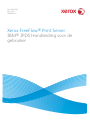 1
1
-
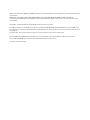 2
2
-
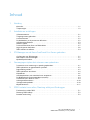 3
3
-
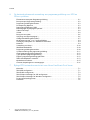 4
4
-
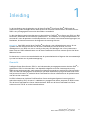 5
5
-
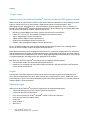 6
6
-
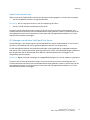 7
7
-
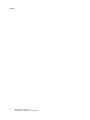 8
8
-
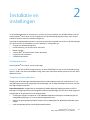 9
9
-
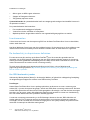 10
10
-
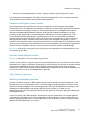 11
11
-
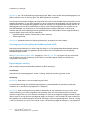 12
12
-
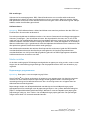 13
13
-
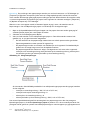 14
14
-
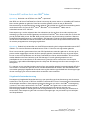 15
15
-
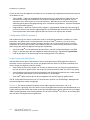 16
16
-
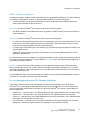 17
17
-
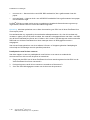 18
18
-
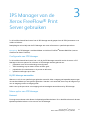 19
19
-
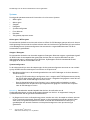 20
20
-
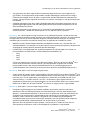 21
21
-
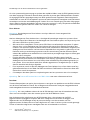 22
22
-
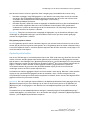 23
23
-
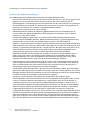 24
24
-
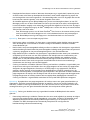 25
25
-
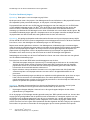 26
26
-
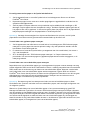 27
27
-
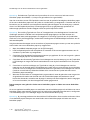 28
28
-
 29
29
-
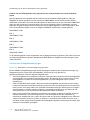 30
30
-
 31
31
-
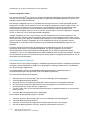 32
32
-
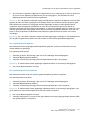 33
33
-
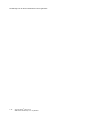 34
34
-
 35
35
-
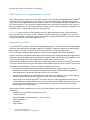 36
36
-
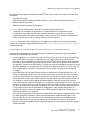 37
37
-
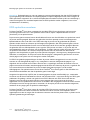 38
38
-
 39
39
-
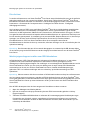 40
40
-
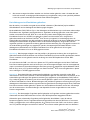 41
41
-
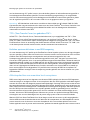 42
42
-
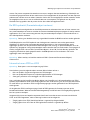 43
43
-
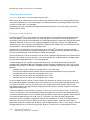 44
44
-
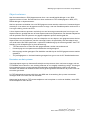 45
45
-
 46
46
-
 47
47
-
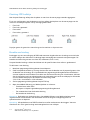 48
48
-
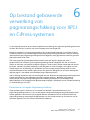 49
49
-
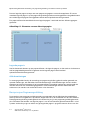 50
50
-
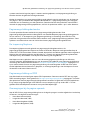 51
51
-
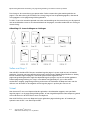 52
52
-
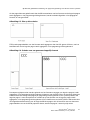 53
53
-
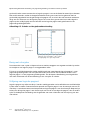 54
54
-
 55
55
-
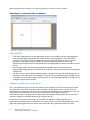 56
56
-
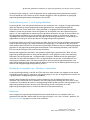 57
57
-
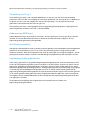 58
58
-
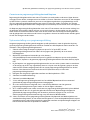 59
59
-
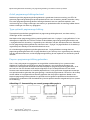 60
60
-
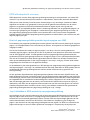 61
61
-
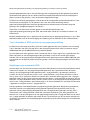 62
62
-
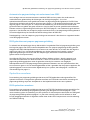 63
63
-
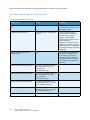 64
64
-
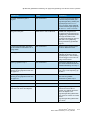 65
65
-
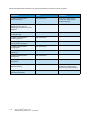 66
66
-
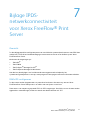 67
67
-
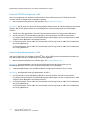 68
68
-
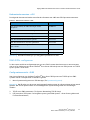 69
69
-
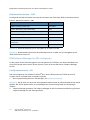 70
70
-
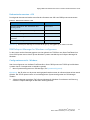 71
71
-
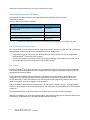 72
72
-
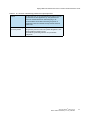 73
73
-
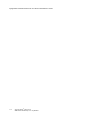 74
74
-
 75
75
-
 76
76
Xerox Color 800/1000/i Gebruikershandleiding
- Type
- Gebruikershandleiding
Gerelateerde artikelen
-
Xerox 700i/700 Gebruikershandleiding
-
Xerox 700i/700 Gebruikershandleiding
-
Xerox FreeFlow Print Manager Installatie gids
-
Xerox 700i/700 Gebruikershandleiding
-
Xerox Versant 3100 Gebruikershandleiding
-
Xerox Versant 180 Gebruikershandleiding
-
Xerox Color 800/1000/i Gebruikershandleiding
-
Xerox FreeFlow Output Manager Installatie gids
-
Xerox Color 800/1000/i Gebruikershandleiding
-
Xerox 700i/700 Gebruikershandleiding